Page 1
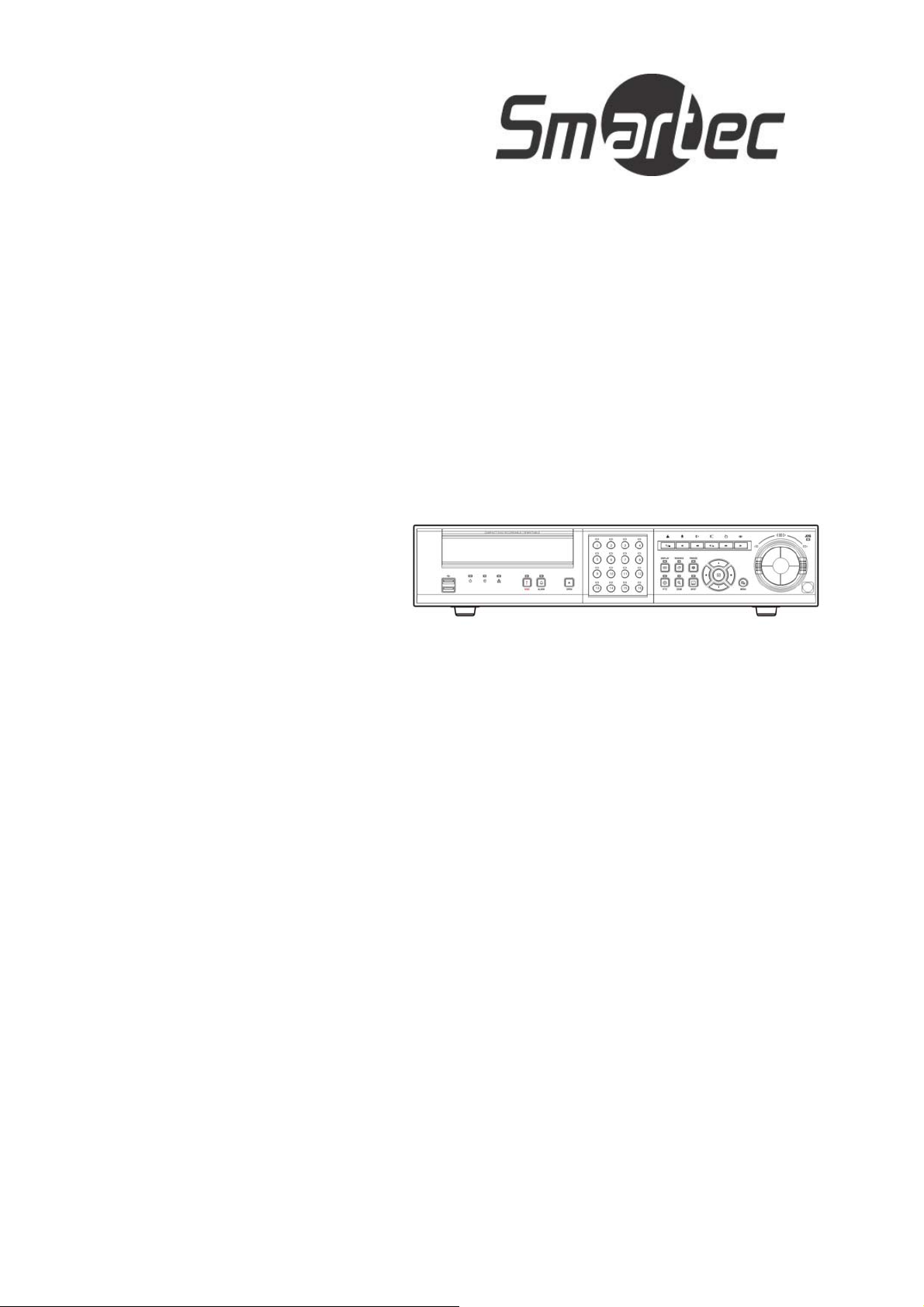
ЦИФРОВОЙ ВИДЕОРЕГИСТРАТОР
9- И 16-КАНАЛЬНЫЕ МОДЕЛИ
Цифровой видеорегистратор
9- и 16-канальные модели
Руководство
пользователя
РУКОВОДСТВО
ПОЛЬЗОВАТЕЛЯ
2007 г.
Page 2

Цифровой видеорегистратор
ii
Page 3
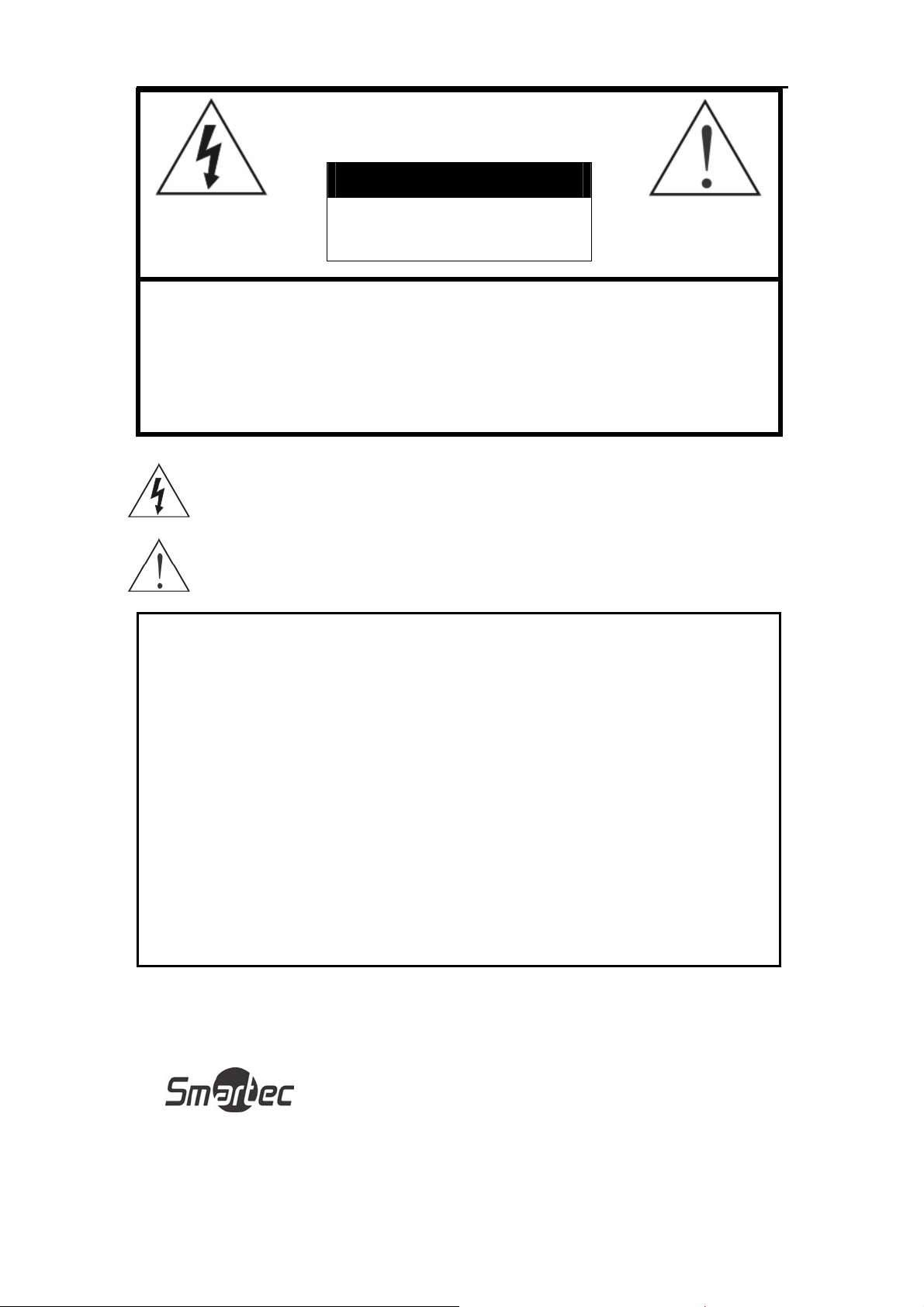
Цифровой видеорегистратор
ВНИМАНИЕ
ОПАСНОСТЬ ПОРАЖЕНИЯ
ЭЛЕКТРИЧЕСКИМ ТОКОМ
НЕ ОТКРЫВАТЬ
ВНИМАНИЕ: В ЦЕЛЯХ СОКРАЩЕНИЯ ОПАСНОСТИ
ПОРАЖЕНИЯ ЭЛЕКТРИЧЕСКИМ ТОКОМ НЕ СНИМАЙТЕ
КРЫШКУ (ИЛИ ЗАДНЮЮ ПАНЕЛЬ).
ВНУТРИ НЕТ ДЕТАЛЕЙ, ПРИГОДНЫХ ДЛЯ РЕМОНТА
ПОЛЬЗОВАТЕЛЕМ.
РЕМОНТ ДОЛЖЕН ВЫПОЛНЯТЬСЯ
КВАЛИФИЦИРОВАННЫМИ СПЕЦИАЛИСТАМИ.
Символ «молния» внутри равностороннего треугольника предназначен для
предупреждения пользователя о том, что внутри кожуха прибора имеется
неизолированный источник «опасного напряжения», которое может быть достаточно
сильным для того, чтобы представлять опасность поражения электрическим током.
Символ «восклицательный знак» внутри равностороннего треугольника предназначен
для предупреждения пользователя о том, что в прилагаемой к прибору технической
документации имеются важные инструкций по эксплуатации и обслуживанию (ремонту).
ЗАЯВЛЕНИЕ О СООТВЕТСТВИИ ПРАВИЛАМ ФЕДЕРАЛЬНОЙ КОМИССИИ ПО
СВЯЗИ (FCC):
ОБОРУДОВАНИЕ ИСПЫТАНО И ПРИЗНАНО СООТВЕТСТВУЮЩИМ ОГРАНИЧЕНИЯМ ДЛЯ ЦИФРОВОГО УСТРОЙСТВА
КЛАССА В СООТВЕТСТВИИ С ЧАСТЬЮ 15 ПРАВИЛ ФЕДЕРАЛЬНОЙ КОМИССИИ ПО СВЯЗИ (FCC) США. ЭТИ
ОГРАНИЧЕНИЯ ВВЕДЕНЫ ДЛЯ ОБЕСПЕЧЕНИЯ РАЗУМНОЙ ЗАЩИТЫ ОТ ПОМЕХ ПРИ УСТАНОВКЕ ОБОРУДОВАНИЯ
В ЖИЛЫХ РАЙОНАХ. ОБОРУДОВАНИЕ ГЕНЕРИРУЕТ, ИСПОЛЬЗУЕТ И МОЖЕТ ИЗЛУЧАТЬ РАДИОЧАСТОТНУЮ
ЭНЕРГИЮ, И В СЛУЧАЕ НАРУШЕНИЯ ДАННОЙ ИНСТРУКЦИИ ПРИ УСТАНОВКЕ И ЭКСПЛУАТАЦИИ МОЖЕТ ВЫЗВАТЬ
СЕРЬЕЗНЫЕ ПОМЕХИ РАДИОСВЯЗИ. СУЩЕСТВУЕТ ВЕРОЯТНОСТЬ, ЧТО ЭКСПЛУАТАЦИЯ ДАННОГО
ОБОРУДОВАНИЯ В ЖИЛЫХ РАЙОНАХ МОЖЕТ ВЫЗВАТЬ СЕРЬЕЗНЫЕ ПОМЕХИ, И В ЭТОМ СЛУЧАЕ ПОЛЬЗОВАТЕЛИ
ДОЛЖНЫ БУДУТ УСТРАНИТЬ ПОМЕХИ ЗА СВОЙ СЧЕТ.
ПРЕДОСТЕРЕЖЕНИЕ: ИЗМЕНЕНИЯ ИЛИ МОДИФИКАЦИИ БЕЗ ПРЕДВАРИТЕЛЬНОГО СОГЛАСИЯ СТОРОНЫ,
ОТВЕТСТВЕННОЙ ЗА СООТВЕТСТВИЕ СТАНДАРТАМ, МОЖЕТ ПРИВЕСТИ К ЛИШЕНИЮ ПОЛЬЗОВАТЕЛЯ ПРАВА НА
ЭКСПЛУАТАЦИЮ ОБОРУДОВАНИЯ.
ЦИФРОВЫЕ ПРИБОРЫ ЭТОГО КЛАССА ОТВЕЧАЮТ ВСЕМ ТРЕБОВАНИЯМ, ПРЕДЪЯВЛЯЕМЫМ К ВЫЗЫВАЮЩЕМУ
ПОМЕХИ ОБОРУДОВАНИЮ В СООТВЕТСТВИИ С КАНАДСКИМИ СТАНДАРТАМИ.
Содержащаяся в данном руководстве информация считается точной на момент публикации. IDIS Co., Ltd. Не несет
ответственность за какие-либо проблемы, возникающие в результате ее использования. Содержащаяся в данном документе
информация может изменяться без уведомления. Для внесения таких изменений могут издаваться исправленные или новые
редакции данного руководства.
iii
Page 4
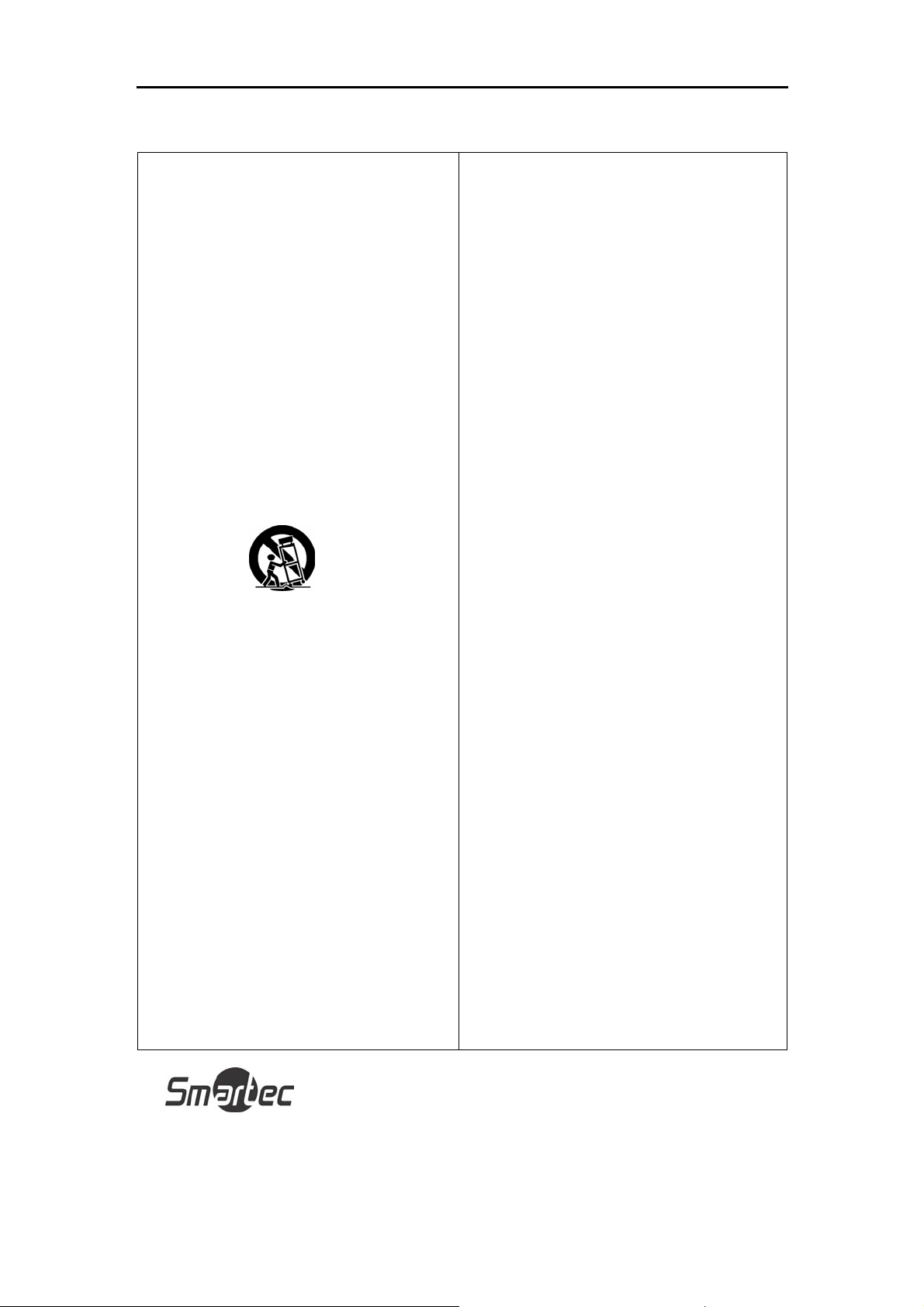
Важные инструкции по безопасности
Цифровой видеорегистратор
1. Ознакомьтесь с инструкциями
Прежде чем начать эксплуатацию устройства, следует
ознакомиться со всеми инструкциями по безопасности и
эксплуатации.
2. Сохраните инструкции
Следует сохранить инструкции по безопасности и эксплуатации
на случай необходимости в дальнейшем.
3. Чистка
Перед чисткой выключите устройство и отключите от розетки.
Для чистки используйте влажную ткань. Не используйте едкие
или аэрозольные чистящие средства.
4. Приспособления
Не используйте какие-либо приспособления, если они не
рекомендованы изготовителем, так как их использование может
повлиять на работу устройства и создать опасность пожара,
поражения электрическим током или телесного повреждения.
5. Вода и/или влага
Не используйте данное устройство вблизи воды или в контакте с
водой.
6. Вспомогательное оборудование
Не устанавливайте устройства на неустойчивую тележку,
подставку или стол. Устройство может упасть и нанести
серьезные травмы ребенку или взрослому. Кроме того, падение
может привести к серьезным повреждениям самого устройства.
При установке устройства на стене или на полке следует
соблюдать инструкции изготовителя и использовать монтажный
комплект, рекомендованный изготовителем.
Следует соблюдать осторожность при перемещении устройства
на тележке. В результате резких остановок, сильных толчков и
неровных поверхностей тележка с устройством может
перевернуться.
7. Источники питания
Для питания устройства следует использовать только источники
питания, указанные на маркировочной бирке. Если Вы точно не
знаете, какой тип питающей сети используется в здании, где
будет устанавливаться устройство, обратитесь к поставщику
устройства или в местную электрокомпанию.
8. Шнуры питания
Оператор или монтажник должен отключать питание и другие
соединения, прежде чем выполнять манипуляции с устройством.
9. Гроза
Для дополнительной защиты устройства во время грозы, или если
устройство не используется и остается без присмотра в течение
длительного времени, отключайте устройство от сети. Отключайте
антенны или кабели, которые могут быть подключены к
устройству. Это поможет предотвратить повреждение устройства
во время грозы или в результате скачков напряжения в сети
питания.
10. Перегрузка
Не перегружайте розетки и удлинители, так как это может
привести к пожару или поражению электрическим током.
11. Предметы и жидкости
Никогда не проталкивайте сквозь вентиляционные отверстия
какие-либо предметы, так как их возможное соприкосновение с
точками опасного напряжения или короткого замыкания может
привести к пожару или поражению электрическим током.
Никогда не проливайте на устройство какую-либо жидкость.
12. Обслуживание и ремонт
Не пытайтесь самостоятельно выполнять обслуживание и ремонт
устройства. Все виды технического обслуживания и ремонта
должны выполняться квалифицированным специалистом.
13. Повреждения, требующие ремонта
Отключите питание устройства и обратитесь к
квалифицированному специалисту в следующих случаях:
а. При повреждении шнура питания или вилки.
б. При попадании жидкости или предметов внутрь устройства.
в. Если устройство подвергалось воздействию воды или другой
жидкости.
г. Если устройство не работает нормально при соблюдении
инструкций по эксплуатации, пользуйтесь только теми
средствами регулировки, которые перечислены в
руководстве. Неверное использование других средств
настройки может привести к повреждению устройства.
д. В случае падения устройства или повреждения кожуха.
е. В случае обнаружения явных изменений в качестве работы
устройства.
14. Запасные части
В случае необходимости замены деталей устройства убедитесь,
что для замены используются запасные части, рекомендованные
изготовителем или имеющие такие же характеристики, что и
оригинальная деталь. Несанкционированная замена деталей
может привести к пожару, поражению электрическим током и т.п.
15. Контрольная проверка
По завершении любого обслуживания или ремонта попросите
специалиста провести контрольную проверку устройства, чтобы
убедиться, что оно находится в нормальном рабочем состоянии.
16. Установка
Установка устройства должна выполняться квалифицированным
специалистом и соответствовать всем местным нормам и
правилам
.
17. Использование батарей
Внимание: В случае использования для замены батареи
неподходящего типа существует риск взрыва. Утилизация
использованных батарей должна производиться в соответствии с
инструкциями.
18. Tmra
Для того чтобы заказчик или монтажник могли правильно
подобрать подходящие условия эксплуатации устройства,
необходимо указать рекомендуемую изготовителем
максимальную температуру окружающей среды (Tmra) для
работы устройства.
19. Повышение температуры окружающей среды
При установке в закрытом стеллаже или при монтаже нескольких
устройств в стойку температура воздуха вблизи работающего
устройства может быть выше температуры воздуха в остальном
помещении. Следовательно, необходимо рассмотреть
возможность установки устройства в месте, где температура
окружающей среды не превышает рекомендованную
изготовителем максимальную температуру (Tmra).
20. Уменьшение притока воздуха
Установка устройства в стойку должна производиться таким
образом, чтобы при этом не снижался приток воздуха,
необходимый для вентиляции и безопасной эксплуатации
устройства.
21. Механическая нагрузка
Установка устройства в стойку должна производиться таким
образом, чтобы в результате неравномерности механической
нагрузки не создавалась опасная ситуация.
22. Перегрузка электросети
Необходимо проявлять осторожности при подключении
устройства к сети питания и учитывать влияние перегрузки на
работу функции максимальной токовой защиты и состояние
электропроводки. Для устранения этой опасности следует
тщательно учитывать номинальные характеристики устройства.
23. Надежное заземление
Необходимо обеспечить надежное заземление устройства при
установке в стойку. Особое внимание следует обратить на
подключение линии питания с использованием вспомогательного
оборудования (например, удлинителей и т.д.).
iv
Page 5
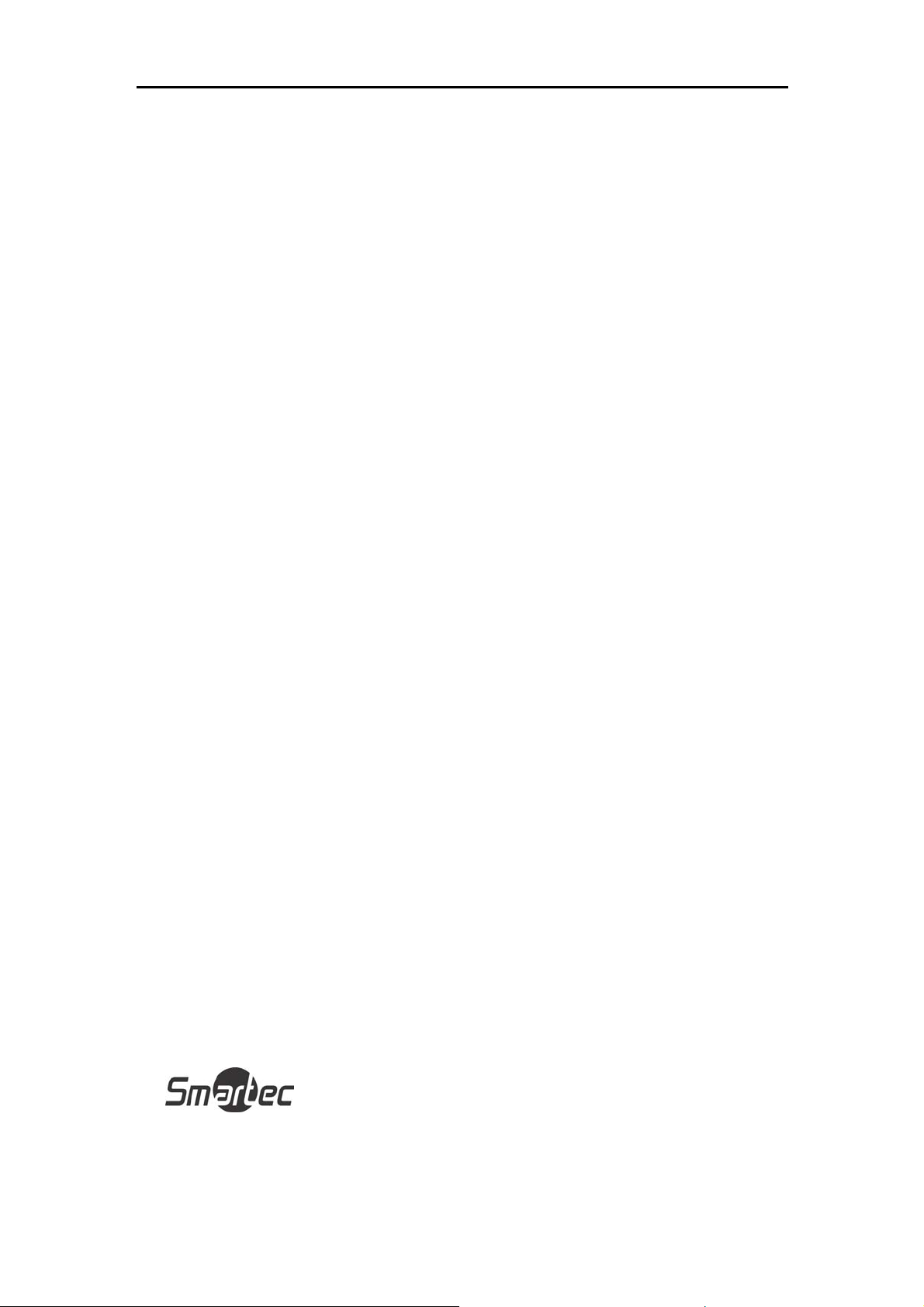
Цифровой видеорегистратор
Содержание
Глава 1 — Введение ................................................................... 1
Функциональные возможности ............................................................. 1
Общее техническое описание ................................................................ 1
Глава 2 — Установка .................................................................. 3
Комплект поставки................................................................................... 3
Необходимый монтажный инструмент ................................................ 3
Подключение камер ................................................................................. 3
Подключение к видеовходу с параллельным выходом................... 4
Подключение монитора .......................................................................... 4
Подключение монитора VGA.................................................................. 5
Подключение звука.................................................................................. 5
Подключение внешних устройств сигнализации ............................... 6
Тревожные входы AI 1 - AI 16 ............................................................................6
Заземление (GND) ................................................................................................ 6
Тревожные выходы AO 1 - AO 16 (Alarm-Out) ................................................6
Вход сброса тревоги (ARI) .................................................................................. 6
Подключение к порту RS485................................................................... 7
Подключение к портам USB ................................................................... 7
Подключение к порту RS232................................................................... 8
Подключение к порту UltraWide SCSI.................................................... 8
Подключение к сетевому порту............................................................. 9
Восстановление заводских установок ................................................. 9
Подключение линии питания ............................................................... 10
Глава 3 — Настройка ................................................................ 11
Средства управления на фронтальной панели................................ 11
СИД ПИТАНИЯ ................................................................................................. 12
СИД ЖЕСТКОГО ДИСКА ................................................................................12
СИД СЕТИ .......................................................................................................... 12
Кнопки вызова камер (1 - 16) ............................................................................ 13
v
Page 6
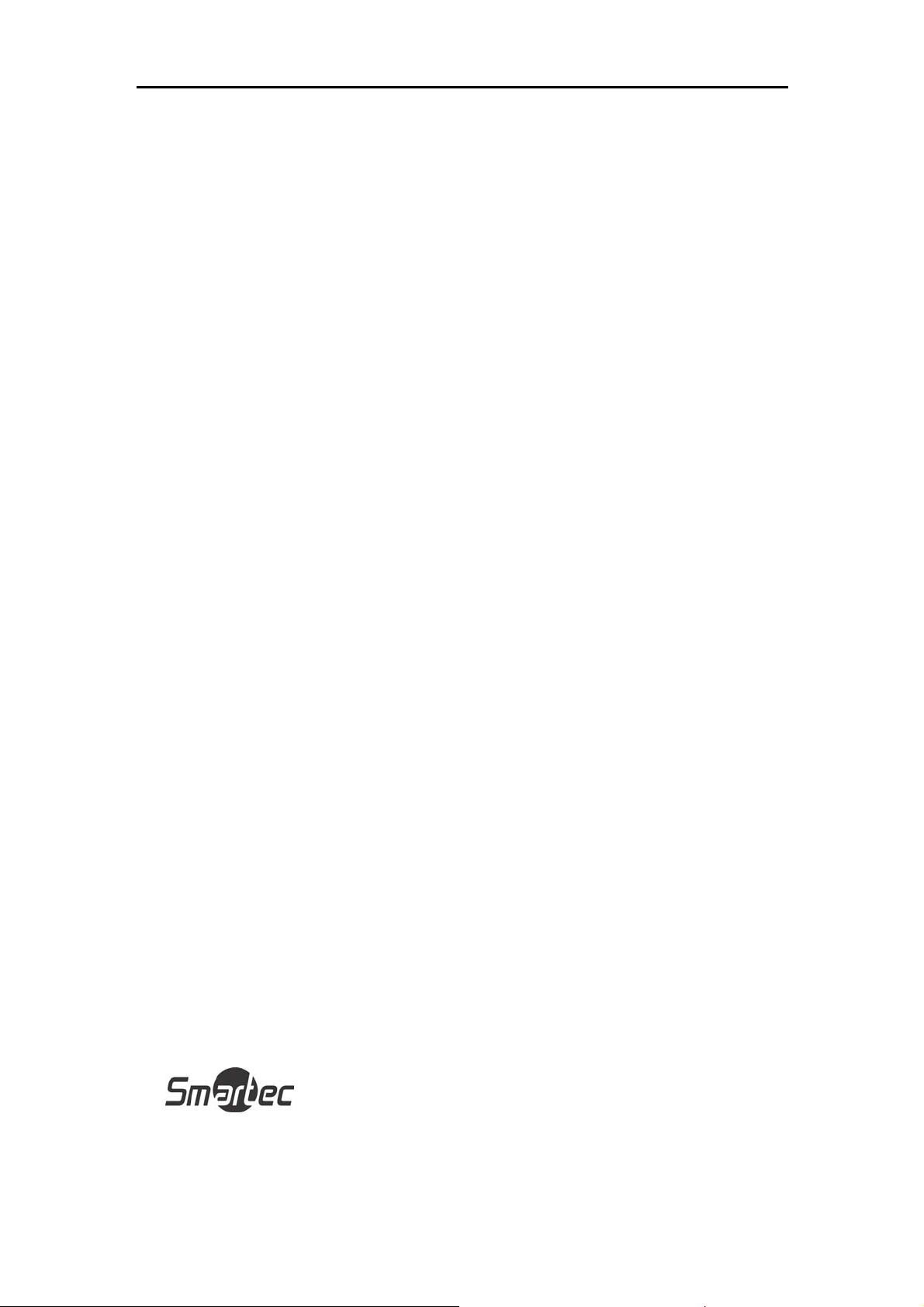
Цифровой видеорегистратор
Кнопка «ПАНИКА» (PANIC)............................................................................ 13
Кнопка «ТРЕВОГА» (ALARM) ........................................................................13
Кнопка «ПОИСК/СТОП» ..................................................................................13
Кнопка «НАЗАД»............................................................................................... 13
Кнопка прокрутки назад («ПЕРЕМОТКА») ....................................................13
Кнопка «ВОСПРОИЗВЕДЕНИЕ/ПАУЗА» ...................................................... 13
Кнопка ускоренной прокрутки вперед («ПЕРЕМОТКА ВПЕРЕД») ............14
Кнопка «ВПЕРЕД».............................................................................................14
Кнопка «ФОРМАТ» (DISPLAY)....................................................................... 14
Кнопка «ПЕРЕКЛЮЧЕНИЕ КАМЕР» (SEQUENCE) ....................................14
Кнопка «Стоп-кадр» (FREEZE) ........................................................................14
Кнопка управления поворотными камерами (PTZ) ........................................ 14
Кнопка увеличения (ZOOM) ............................................................................. 14
Кнопка «Контрольный монитор» (SPOT) ........................................................15
Кнопка «Ввод»....................................................................................................15
Кнопки со стрелками вверх, вниз, влево и вправо.......................................... 15
Кнопка «МЕНЮ» (MENU)................................................................................ 15
Кольцо «шаттл» ..................................................................................................15
Регулятор «джог» ...............................................................................................16
Кнопка ID на пульте дистанционного управления .........................................16
Включение питания................................................................................ 16
Первоначальная настройка устройства............................................. 16
Экран настройки ..................................................................................... 17
Системная информация .....................................................................................18
Настройка даты и времени ................................................................................21
Экран настройки памяти.................................................................................... 23
Экран настройки пользователей ....................................................................... 27
Экран выключения .............................................................................................30
Экран регистрации выхода из системы............................................................ 30
Настройка сети и уведомления............................................................ 30
Экран настройки сети ........................................................................................31
Экран настройки ЛВС........................................................................................ 32
Настройка модема .............................................................................................. 35
Настройка сервиса имен цифрового видеорегистратора................................ 36
Настройка функции WebGuard (только для модели PRO) .............................39
Настройка функции уведомления..................................................................... 39
vi
Page 7
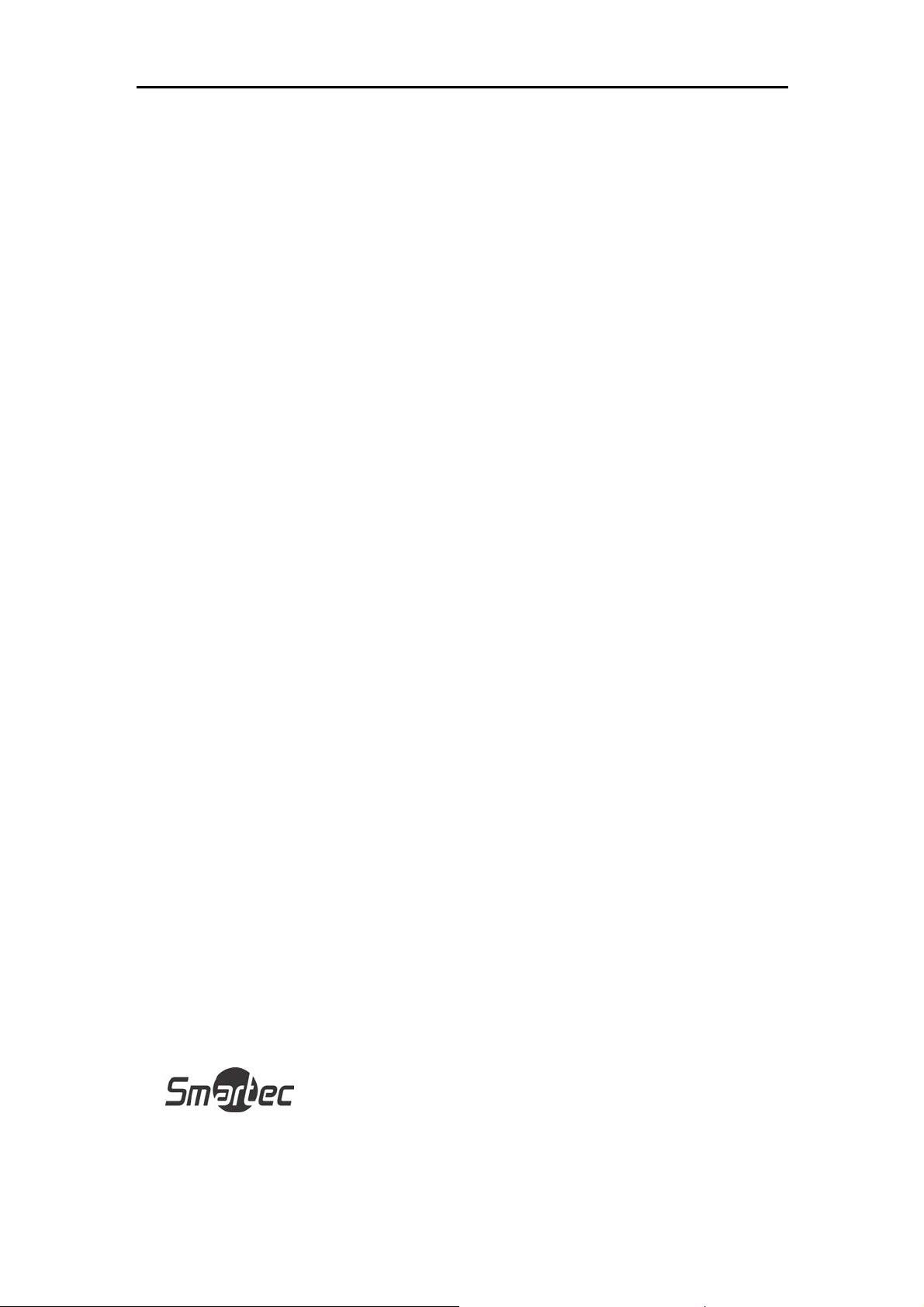
Цифровой видеорегистратор
Настройка оборудования...................................................................... 42
Экран настройки камер...................................................................................... 42
Экран настройки звука....................................................................................... 45
Экран настройки тревожного выхода ..............................................................45
Экран настройки дисплея ..................................................................................47
Экран настройки дистанционного управления ............................................... 50
Настройка записи ................................................................................... 51
Экран настройки записи .................................................................................... 52
Экран настройки графика записи .....................................................................53
Экран настройки записи до события ................................................................55
Экран настройки архива .................................................................................... 56
Настройка событий ................................................................................ 57
Экран настройки тревожных входов ................................................................58
Экран настройки детектора движения .............................................................61
Экран настройки пропадания видеосигнала....................................................66
Экран настройки ввода текста .......................................................................... 68
Экран системных событий ................................................................................72
Экран состояния событий.................................................................................. 76
Глава 4 — Управление ............................................................. 78
Включение питания................................................................................ 78
Просмотр живого изображения ........................................................... 78
Режим активного сегмента ................................................................................ 79
Режим «картинка в картинке»...........................................................................79
Режим увеличения.............................................................................................. 80
Режим управления поворотными камерами ....................................................80
Настройка изображения.....................................................................................83
Мониторинг событий ............................................................................. 83
«Скрытая» камера .................................................................................. 83
Контрольный монитор .......................................................................... 84
Использование мыши ........................................................................... 85
Видеозапись............................................................................................ 86
Запись звука............................................................................................ 87
Воспроизведение видеозаписи ........................................................... 87
Кнопка прокрутки назад («Перемотка») ..........................................................88
Кнопка ускоренной прокрутки вперед («ПЕРЕМОТКА ВПЕРЕД») ............88
Кнопка «НАЗАД»............................................................................................... 88
Кнопка «ВПЕРЕД».............................................................................................88
vii
Page 8

Цифровой видеорегистратор
Кнопка «ПОИСК/СТОП» ..................................................................................88
Кнопки с номерами камер (1 - 16) .................................................................... 88
Кнопка «ФОРМАТ» (DISPLAY)....................................................................... 88
Кнопка увеличения (ZOOM) ............................................................................. 89
Кольцо «шаттл» ..................................................................................................89
Регулятор «джог» ...............................................................................................89
Поиск видеозаписи ................................................................................ 90
Поиск по дате и времени (Go to the Date/Time)............................................... 91
Поиск по календарю (Calendar Search)............................................................. 91
Поиск по журналу событий (Event Log Search)............................................... 92
Поиск по тексту (Text-In Search)....................................................................... 95
Поиск движения (Motion Search) ...................................................................... 97
Экран копирования фрагмента видеозаписи (Clip-Copy)...............................99
Экран печати (Print) .........................................................................................101
Приложение A — Подготовка дискового накопителя с
интерфейсом USB................................................................... 102
Подготовка дискового накопителя с интерфейсом USB-IDE с
использованием Windows 2000 ......................................................... 102
Подготовка дискового накопителя с интерфейсом USB-IDE с
использованием Windows 98 ............................................................. 103
Приложение Б — Просмотр фрагментов видеозаписи ... 104
Приложение В — Программа WebGuard (только для
модели PRO) ............................................................................ 107
Режим Web-мониторинга..................................................................... 108
Режим Web-поиска ............................................................................... 110
Приложение Г — Перекрытие по времени ......................... 112
Приложение Д — Поиск и устранение неисправностей... 113
Приложение Е — Назначение контактов............................. 114
Назначение контактов разъема ввода/вывода............................... 114
Назначение контактов разъема RS485 ............................................. 114
Приложение Ж — Карта экранов .......................................... 115
Приложение З — Сообщения системного журнала.......... 116
Приложение И — Коды сообщений об ошибках................ 117
Приложение К — Технические характеристики................. 119
viii
Page 9
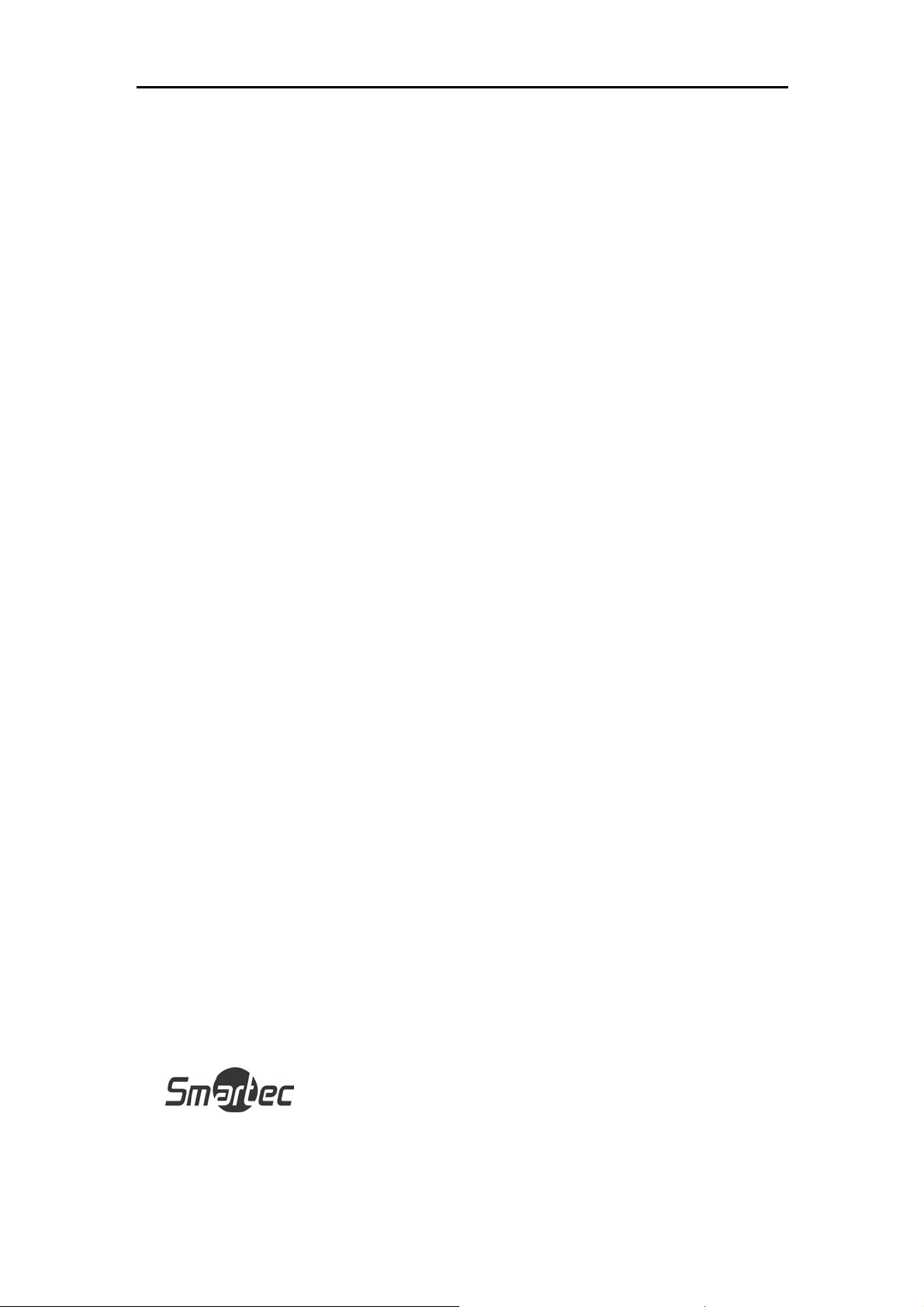
Цифровой видеорегистратор
Перечень иллюстраций
Рисунок 1 — Типичная система с цифровым видеорегистратором. .......... 2
Рисунок 2 — Задняя панель 16-канального цифрового
видеорегистратора......................................................................................... 3
Рисунок 3 — Коннекторы для подключения камер...................................... 3
Рисунок 4 — Видеовходы с параллельными видеовыходами.................... 4
Рисунок 5 — Коннекторы видеовыходов...................................................... 4
Рисунок 6 — коннектор VGA.......................................................................... 5
Рисунок 7 — Коннекторы аудиовходов и аудиовыходов............................. 5
Рисунок 8 — Коннекторы тревожных входов. .............................................. 6
Рисунок 9— Коннекторы тревожных выходов.............................................. 6
Рисунок 10— Коннекторы входа сброса тревоги. ........................................ 6
Рисунок 11— Коннектор RS485..................................................................... 7
Рисунок 12— Соединители USB на фронтальной панели.......................... 7
Рисунок 13— Соединитель USB на задней панели..................................... 7
Рисунок 14— Коннектор RS232..................................................................... 8
Рисунок 15— Коннектор SCSI. ...................................................................... 8
Рисунок 16 — Сетевой коннектор. ................................................................ 9
Рисунок 17 — Переключатель восстановления заводских установок. ...... 9
Рисунок 18 — Коннектор подключения питания. ....................................... 10
Рисунок 19 — Фронтальная панель 16-канального цифрового
видеорегистратора....................................................................................... 11
Рисунок 20 — Инфракрасный пульт дистанционного управления. .......... 12
Рисунок 21— Экран регистрации. ............................................................... 16
Рисунок 22 — Экран настройки................................................................... 17
Рисунок 23 — Виртуальная клавиатура. .................................................... 17
Рисунок 24 — Экран системной информации............................................ 18
Рисунок 25 — Upgrade screen. .................................................................... 19
Рисунок 26 — Экран импортирования установок. ..................................... 20
Рисунок 27 — Экран экспортирования установок...................................... 20
Рисунок 28 — Экран системного журнала.................................................. 20
Рисунок 29 — Экран настройки даты и времени. ...................................... 21
Рисунок 30 — Экран настройки праздников............................................... 22
Рисунок 31 — Экран синхронизации времени. .......................................... 23
Рисунок 32 — Экран настройки памяти...................................................... 24
Рисунок 33 — Экран форматирования устройства. .................................. 24
Рисунок 34 — Экран информации о запоминающем устройстве. ............ 25
Рисунок 35 — Экран состояния памяти...................................................... 26
Рисунок 36 — Экран настройки пользователей......................................... 27
Рисунок 37 — Экран настройки новой группы. .......................................... 28
Рисунок 38 — Экран настройки нового пользователя............................... 29
Рисунок 39 — Экран выключения. .............................................................. 30
ix
Page 10
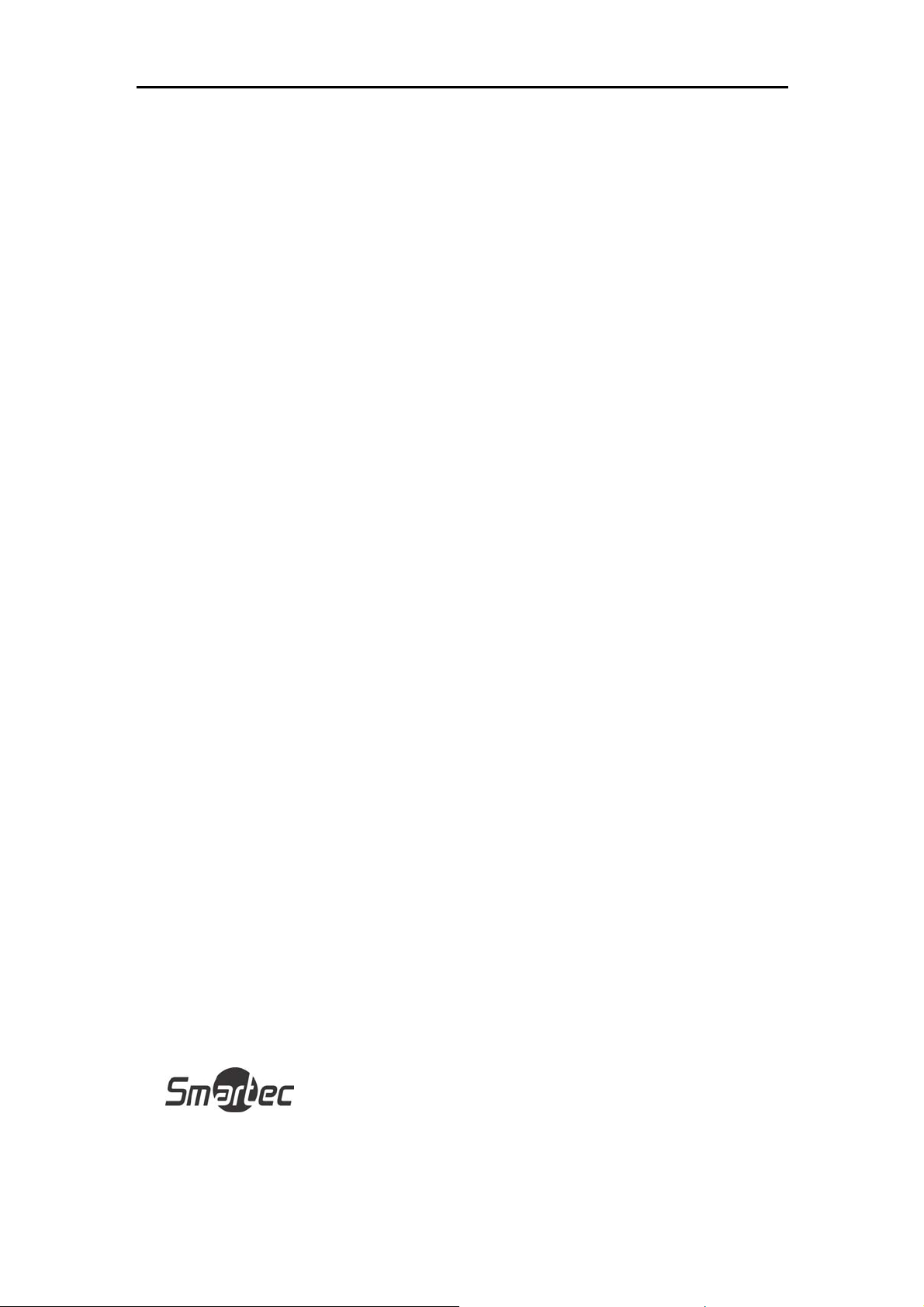
Цифровой видеорегистратор
Рисунок 40 — Экран регистрации выхода из системы.............................. 30
Рисунок 41 — Меню настройки сети........................................................... 30
Рисунок 42 — Экран настройки сети. ......................................................... 31
Рисунок 43 — Экран настройки ЛВС (ручная)............................................ 32
Рисунок 44 — Экран настройки номеров портов ....................................... 33
Рисунок 45 — Экран настройки ЛВС (DHCP). ............................................ 33
Рисунок 46 — Экран настройки ЛВС (ADSL).............................................. 34
Рисунок 47 — Экран настройки модема..................................................... 35
Рисунок 48 — Экран настройки сервиса имен цифрового
видеорегистратора....................................................................................... 36
Рисунок 49 — Экран настройки функции WebGuard. ................................ 39
Рисунок 50 — Экран настройки уведомления по электронной почте. ..... 40
Рисунок 51 — Экран настройки функции аутентификации. ...................... 40
Рисунок 52 — Экран настройки уведомления с использованием
обратного вызова......................................................................................... 41
Рисунок 53 — Меню выбора оборудования. .............................................. 42
Рисунок 54 — Экран настройки камер........................................................ 42
Рисунок 55 — Экран настройки поворотной камеры................................. 43
Рисунок 56 — Перечень поворотных устройств. ....................................... 44
Рисунок 57 — Окно настройки порта. ......................................................... 44
Рисунок 58 — Экран настройки звука......................................................... 45
Рисунок 59 — Экран настройки тревожного выхода. ................................ 46
Рисунок 60 — Экран настройки графика активации тревожного выхода.46
Рисунок 61 — Экран настройки экранной информации. ........................... 47
Рисунок 62 — Экран настройки полей........................................................ 48
Рисунок 63 — Экран настройки главного монитора. ................................. 49
Рисунок 64 — Экран настройки контрольного монитора........................... 50
Рисунок 65 — Экран настройки дистанционного управления................... 51
Рисунок 66 — Меню настройки записи. ...................................................... 51
Рисунок 67 — Экран настройки записи. ..................................................... 52
Рисунок 68 — Экран настройки графика записи........................................ 53
Рисунок 69 — Экран заводских установок. ................................................ 55
Рисунок 70 — Экран настройки записи до события. ................................. 55
Рисунок 71 — Экран настройки архива. ..................................................... 56
Рисунок 72 — Меню настройки событий. ................................................... 58
Рисунок 73 — Экран настройки тревожных входов. .................................. 58
Рисунок 74 — Экран настройки тревожных действий 1. ........................... 59
Рисунок 75 — Меню уведомления о сигнале тревоги. .............................. 60
Рисунок 76 — Экран настройки тревожных действий 2. ........................... 60
Рисунок 77 — Экран настройки детектора движения................................ 61
Рисунок 78 — Экран настройки чувствительности детектора движения.61
Рисунок 79 — Экран настройки минимального количества блоков в зоне
действия детектора движения. ................................................................... 62
Рисунок 80 — Экран настройки зоны действия детектора движения. ..... 62
Рисунок 81 — Меню настройки зоны детектора движения. ...................... 63
x
Page 11
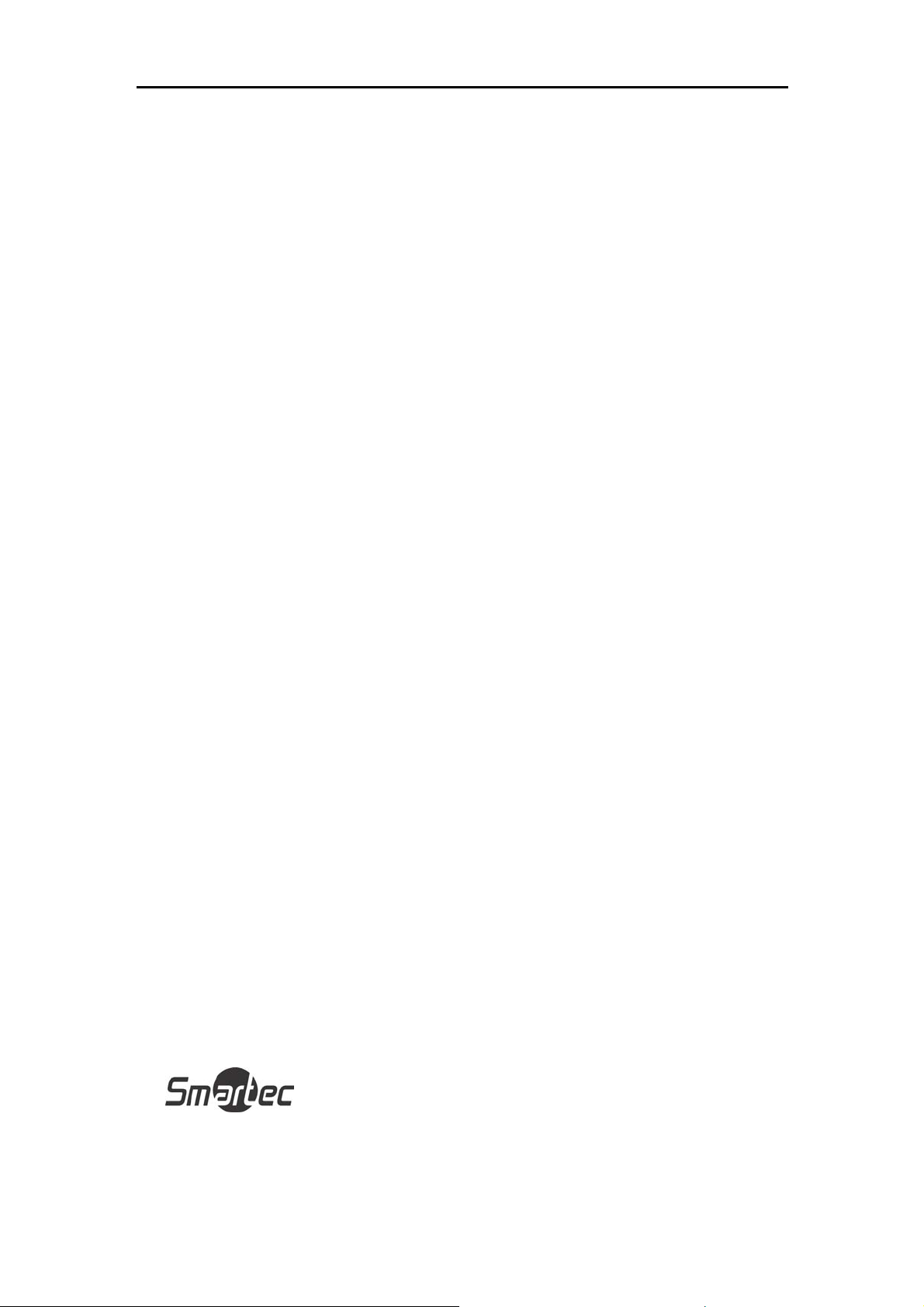
Цифровой видеорегистратор
Рисунок 82 — Экран настройки дневного времени. .................................. 63
Рисунок 83 — Экран действий по сигналу детектора движения 1. .......... 64
Рисунок 84 — Экран действий по сигналу детектора движения 2. .......... 65
Рисунок 85 — Экран настройки пропадания видеосигнала. ..................... 66
Рисунок 86 — Экран настройки действий в случае пропадания
видеосигнала 1............................................................................................. 66
Рисунок 87 — Экран настройки действий в случае пропадания
видеосигнала 2............................................................................................. 67
Рисунок 88 — Экран настройки ввода текста. ........................................... 68
Рисунок 89 — Экран настройки устройств ввода текста........................... 69
Рисунок 90 — Экран настройки действий в случае ввода текста 1.......... 70
Рисунок 91 — Экран настройки действий в случае ввода текста 2.......... 71
Рисунок 92 — Экран проверки состояния системы. .................................. 72
Рисунок 93 — Экран настройки проверки записи. ..................................... 73
Рисунок 94 — Экран настройки памяти...................................................... 73
Рисунок 95 — Экран настройки самоконтроля диска (S.M.A.R.T.). .......... 74
Рисунок 96 — Экран настройки действий в случае системного события.75
Рисунок 97 — Экран состояния событий.................................................... 76
Рисунок 98 — Меню выбора поворотной камеры...................................... 80
Рисунок 99 — Экран настройки предустановок поворотной камеры. ...... 81
Рисунок 100 — Экран просмотра предустановок. ..................................... 81
Рисунок 101— Меню управления поворотной камерой. ........................... 82
Рисунок 102 — Панель управления поворотной камерой. ....................... 82
Рисунок 103 — Меню выбора контрольного монитора. ............................ 84
Рисунок 104 — Меню переключения камер. .............................................. 84
Рисунок 105 — Меню функций мыши. ........................................................ 85
Рисунок 106 — Меню настройки дисплея с помощью мыши. ................... 86
Рисунок 107 — Инструменты управления воспроизведением с помощью
мыши............................................................................................................. 89
Рисунок 108 — Меню поиска....................................................................... 90
Рисунок 109 — Экран поиска по дате и времени....................................... 91
Рисунок 110 — Экран поиска по календарю. ............................................. 91
Рисунок 111 — Экран поиска по журналу событий.................................... 92
Рисунок 112 — Экран опций поиска по журналу событий......................... 93
Рисунок 113 — Экран поиска по тексту. ..................................................... 95
Рисунок 114 — Экран опций поиска по тексту. .......................................... 96
Рисунок 115 — Экран поиска движения. .................................................... 97
Рисунок 116 — Экран опций поиска движения. ......................................... 97
Рисунок 117 — Экран копирования фрагмента видеозаписи. .................. 99
Рисунок 118 — Экран печати. ................................................................... 101
Рисунок 119 — Экран ClipPlayer. .............................................................. 104
Рисунок 120 — Экран регистрации WebGuard......................................... 107
Рисунок 121 — Экран WebWatch. ............................................................. 108
Рисунок 122 — Экран WebSearch. ............................................................ 110
xi
Page 12
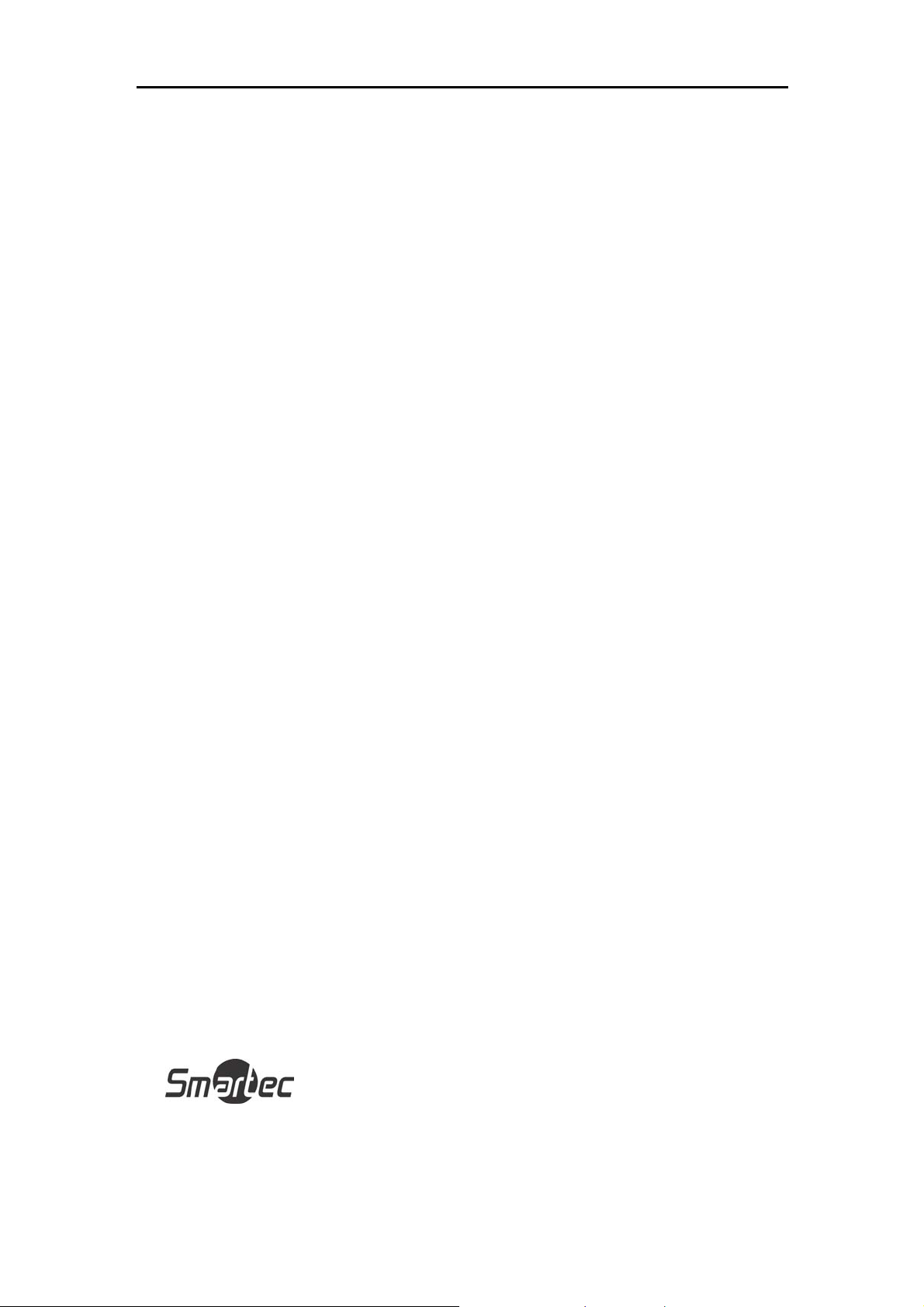
Цифровой видеорегистратор
Глава 1 — Введение
Функциональные возможности
Цветной цифровой видеорегистратор позволяет выполнять запись изображения девяти или 16
камер. Он обеспечивает исключительно высокое качество изображения, как при просмотре
живого изображения, так и в режиме воспроизведения, и обладает следующими
функциональными возможностями:
y 9 или 16 коннекторов для ввода композитного видеосигнала;
y Возможность работы с камерами цветного (NTSC или PAL) и черно-белого (CCIR и EIA-
170) изображения;
y Автоматическое распознавание NTSC и PAL;
y Возможность подключения нескольких мониторов: 1 видеовыход BNC, 1 SVHS, 4
контрольных, 1 VGA;
y Несколько алгоритмов поиска (дата/время, календарь, событие);
y Запись до 120/100 кадров в секунду (NTSC/PAL) (модель PRO: 240/200 к/с);
y Видеовходы с параллельными видеовыходами;
y Длительная запись в режиме перезаписи диска;
y Архивирование видеоданных посредством интерфейса Ultra SCSI;
y 3 порта USB 2.0;
y Запись не прерывается во время архивирования, трансляции изображения на удаленный
узел, а также во время воспроизведения.
y Удобный графический интерфейс пользователя (ГИП) с системой экранного меню;
y Несколько режимов записи (с интервалами, до события, по сигналу тревоги, по сигналу
детектора движения и режим «паника»);
y 4 канала записи звука и 1 канал воспроизведения звука;
y Ввод текста для банкоматов и торговых автоматов;
y Тревожный интерфейс включает: вход, выход и вход сброса;
y Встроенное устройство звуковой сигнализации;
y Возможность просмотра живого изображения или видеозаписи через сеть Ethernet или
модемное соединение;
y Временная синхронизация с использованием стандартного протокола;
y Встроенный дисковод для перезаписываемых компакт-дисков (CD-RW);
y Самодиагностика с автоматическим уведомлением, включая диагностику жесткого диска
(S.M.A.R.T.);
y Инфракрасный пульт дистанционного управления.
Общее техническое описание
Помимо того, что цифровой видеорегистратор заменяет в системе безопасности, как
специализированный видеомагнитофон, так и мультиплексор, он также обладает
многочисленными функциональными возможностями, делающими его более мощным и
простым в эксплуатации, чес большинство современных видеомагнитофонов.
Цифровой видеорегистратор преобразует аналоговое видео стандарта NTSC или PAL в
цифровое изображение и записывает его на жесткий диск. Использование жесткого диска
позволяет почти мгновенно получать доступ к видеозаписи; нет необходимости перематывать
пленку. Эта технология также позволяет просматривать видеозапись, в то время как цифровой
видеорегистратор продолжает записывать новое изображение.
1
Page 13
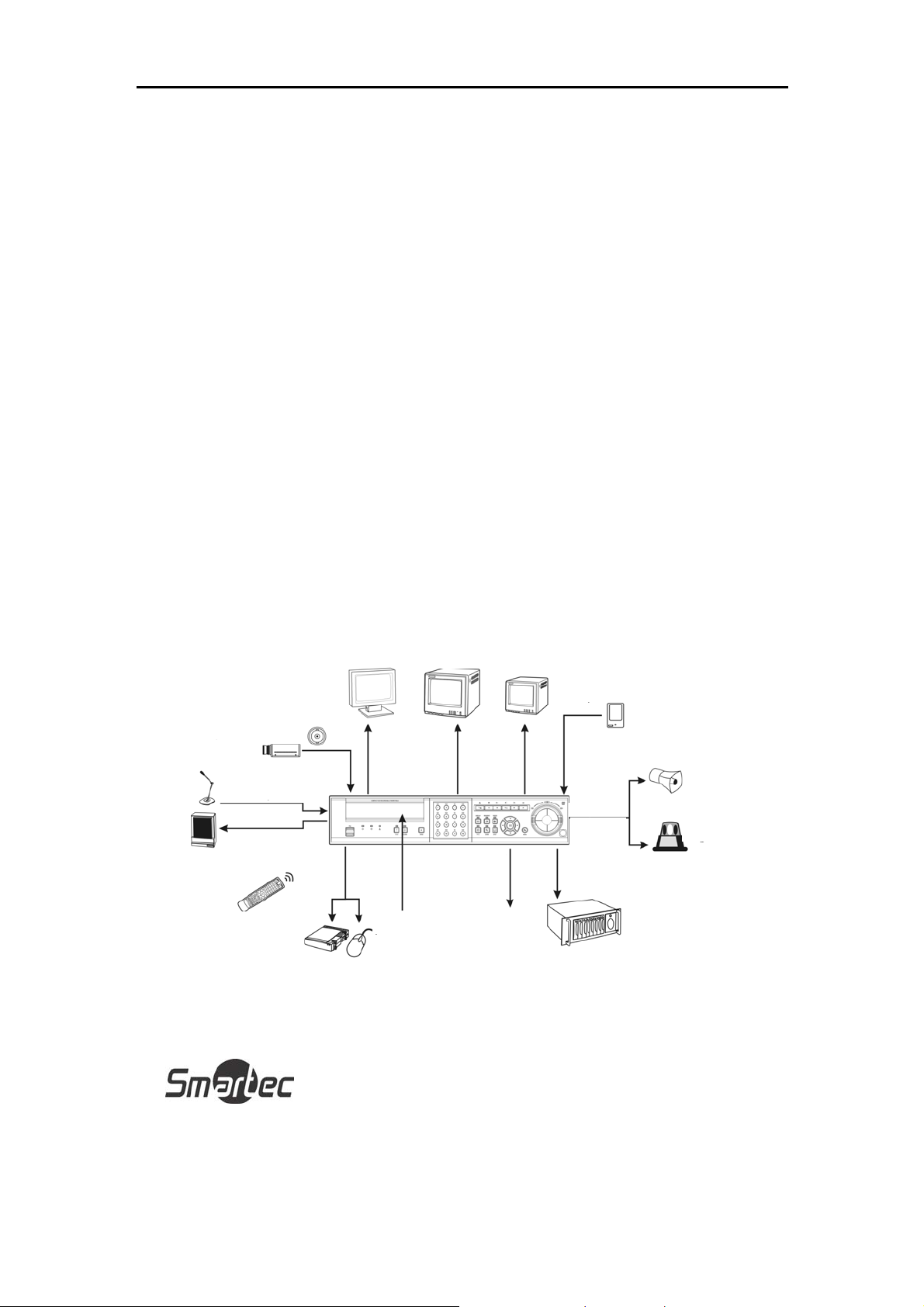
Цифровой видеорегистратор
Д
Д
Д
,
ж
)
Цифровая видеозапись имеет ряд преимуществ перед записью аналогового видео на пленку. Нет
необходимости трекинга. Вы можете использовать стоп-кадр, выполнять ускоренную или
замедленную прокрутку изображения вперед и назад, замедленную останавливать изображение
без эффекта «тянучки» или разрыва изображения. Цифровое видео можно индексировать по
времени или по событиям, и Вы можете моментально просмотреть видеозапись, выбрав нужное
время или событие.
Цифровой видеорегистратор можно настроить на запись с интервалами или запись отдельных
событий. Вы можете задать время записи, и график записи может меняться в зависимости от дня
недели и с учетом задаваемых пользователем праздников.
Можно выбрать настройку, при которой цифровой видеорегистратор оповестит Вас о том, что
жесткий диск заполнен, или после заполнения диска продолжит запись поверх самых старых
видеоданных.
В цифровом видеорегистраторе реализован специализированный механизм кодирования,
благодаря которому практически невозможно изменить видеоданные.
Вы можете просматривать видео и управлять цифровым видеорегистратором дистанционно,
пользуясь модемным соединением или сетью Ethernet. Имеется SCSI-порт, который может
использоваться для записи или архивирования изображения на внешние дисковые накопители.
Также имеется три USB-порта, которые можно использовать для апгрейда системы или
копирования фрагментов видеозаписи на внешний жесткий диск, CD-RW и карты флэш-памяти.
ПРИМЕЧАНИЕ: В данном руководстве представлены 9- и 16-канальные модели
цифрового видеорегистратора. Эти модели идентичны, за исключением
количества подключаемых камер и сигналов тревоги, и количества камер,
которые могут быть представлены на экране. Для простоты в данном
руководстве на иллюстрациях и в описаниях представлена 16-канальная модель.
До 16 камер
До 4
аудиовходов
Аудиовыход
RGB-монитор
Монитор NTSC или PAL
До 4 мониторов NTSC или PAL
До 16 датчиков
До 16 камер
Выход VGA
Видеовыход
Выходы для контрольных монит оров
До 4 аудиовходов
Аудиовыход
Цифровой видеорегистратор
До 16 тревожных выходов
Сирена
Лампа сигнализации
ИК-пульт дистанционного управления
До 3 USB-устрой ств;
Возможность подключения мыши
Встроенный CD-RW
Подключение к сети
ЛВС или модем или оба
Внешний накопитель на жестких дисках (SCSI)
RGB-монит ор
Выход VGA
Мон ит ор
NTSC или PAL
Видеовыход
Цифровой
видеорегистратор
о 4 мониторов
NTSC или PAL
Выходы для
контрольны х
монитор ов
о 16 датчиков
о 16
тревожных
выходов
Сирена
Сигнальная
лампа
ИК-пульт
дистанционного
управления
До 3 USB-устройств
Подключение мыши
Встроенный
CD-RW
Подключение к сети
ЛВС
модем или оба
Внешний накопитель на
естких дисках (SCSI
Рисунок 1 — Типичная система с цифровым видеорегистратором.
2
Page 14

Цифровой видеорегистратор
Глава 2 — Установка
Комплект поставки
В комплект поставки входит следующее:
y Цифровой видеорегистратор
y Шнур питания
y
Руководство пользователя (данный документ)
y Компакт-диск с программным обеспечением RAS и руководство пользователя RAS
y Монтажный комплект для установки в стойку
y
Направляющие полозья для установки дополнительных жестких дисков
y Винты для крепления коннектора SCSI
y Инфракрасный пульт дистанционного управления
Необходимый монтажный инструмент
Для установки цифрового видеорегистратора не требуется использование специального
монтажного инструмента. Что касается других элементов Вашей системы, пользуйтесь
информацией, содержащейся в руководствах по их установке.
Выход для контрольного монатиора
Переключатель возврата к заводским устан овкам
Вход сброса сигнала тревоги
Ввод питания
Аудиовход/выход
Тревожные входы
Переключатель восстановления
заводских ус тановок
Рисунок 2 — Задняя панель 16-канального цифрового видеорегистратора.
Цифровой видеорегистратор может использоваться с оборудованием стандарта NTSC или PAL.
ПРИМЕЧАНИЕ: Вы не можете одновременно использовать оборудование NTSC и
PAL. Например, нельзя одновременно использовать камеру PAL и монитор NTSC.
Подключение камер
Видеовход
Видеовходы
Выход SVHS
Видеовыход
RS485
Коннектор ввода питания
Аудиовход/аудиовыход
Тревожные входы
USB-порт
Порт RS232
Порт VGA
Тревожные выходы
Порт SCSI
Порт Ethernet
USB-порт
Пор т VGA
Пор т RS2 32
Тревожны е выходы
Выход SVHS
Видеовыход
Пор т SCSI
Выходы для ко н тр. мониторов
RS485
Пор т Ethernet
Вход сигнала сброса
тревоги
Рисунок 3 — Коннекторы подключения камер.
3
Page 15
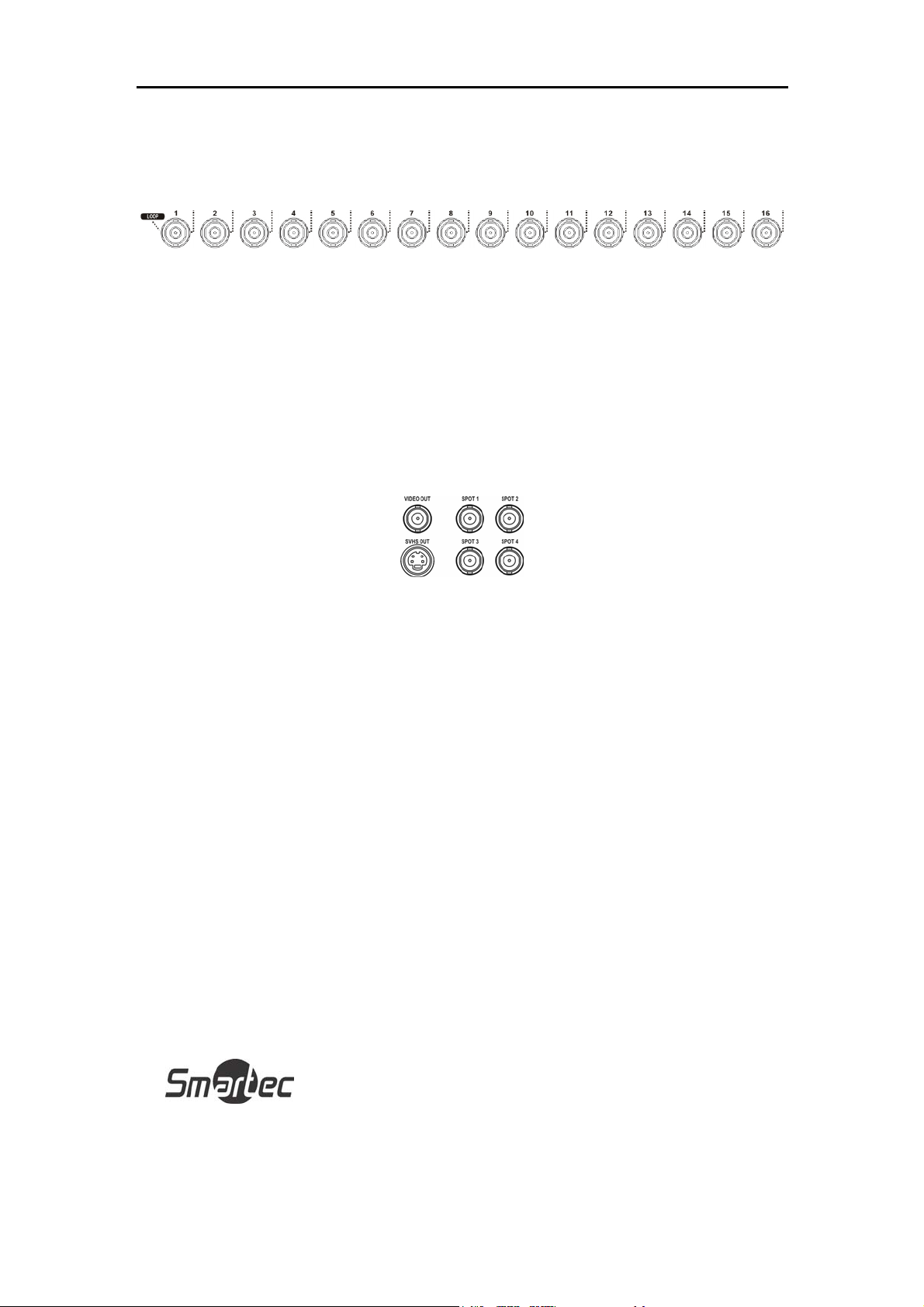
Цифровой видеорегистратор
Подключите коаксиальные кабели от камер к BNC-коннекторам видеовходов, обозначенным
VIDEO IN.
Подключение к транзитным видеовыходам
Рисунок 4 — Транзитные видеовходы.
Если Вы хотите подключить камеру к другому устройству, Вы можете использовать BNCконнекторы, обозначенные
LOOP.
ПРИМЕЧАНИЕ: BNC-коннекторы транзитных видеовыходов имеют
автоматическое согласование. НЕ подключайте кабель к Loop BNC, если он не
подключен к согласованному устройству, так как это приведет к ухудшению
качества изображения.
Подключение монитора
Рисунок 5 — Коннекторы видеовыходов.
Подключите главный монитор к коннектору, обозначенному Video Out или SVHS Out.
ПРИМЕЧАНИЕ: Если главный монитор имеет SVHS-вход, используйте его, так как
это поможет получить на мониторе изображение более высокого качества.
ПРИМЕЧАНИЕ: Коннекторы Video Out (BNC) и SVHS Out могут подключаться к
разным мониторам и использоваться одновременно.
К цифровому видеорегистратору можно подключить до 4 контрольных мониторов. По мере
необходимости подключите контрольные мониторы к коннекторам SPOT 1, SPOT 2, SPOT 3 и
SPOT 4.
ПРИМЕЧАНИЕ: Когда видеорегистратор находится в режиме поиска, живое
изображение может выводиться на контрольный монитор SPOT 1, так же как оно
выводится на главный монитор в режиме просмотра живой картинки (только
модель STR-1681).
4
Page 16
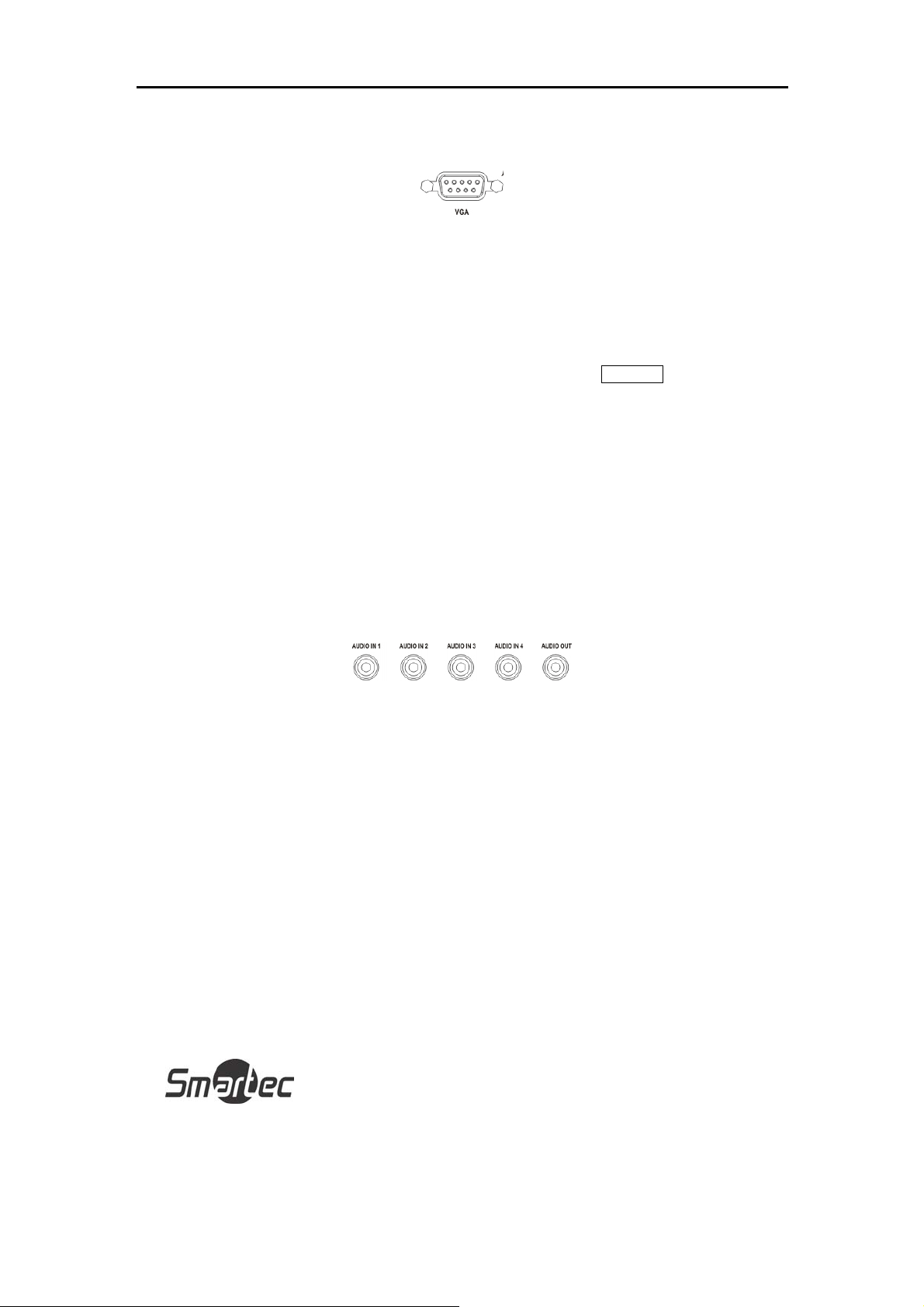
Цифровой видеорегистратор
Подключение монитора VGA
Рисунок 6 — коннектор VGA
Для того чтобы Вы могли использовать в качестве главного монитора стандартный
многочастотный монитор компьютера, имеется коннектор VGA. Для подключения монитора к
цифровому видеорегистратору используйте кабель, поставляемый в комплекте с монитором.
ПРИМЕЧАНИЕ: Для переключения видеовыходов Video Out (BNC или SVHS Out) и
VGA Out нажмите и удерживайте не менее 5 секунд кнопку
фронтальной панели. Вы не можете переключать видеовыходы Video Out и VGA
Out во время копирования фрагмента видеозаписи.
DISPLAY на
ВНИМАНИЕ: При переключении видеовыходов Video Out и VGA Out
цифровой видеорегистратор не производит видеозапись приблизительно
в течение 3 секунд.
Подключение звука
ПРИМЕЧАНИЕ: Пользователь обязан установить, разрешается ли производить
запись звука в соответствии с местными законами и правилами.
Рисунок 7 — Коннекторы аудиовходов и аудиовыходов.
Цифровой видеорегистратор может выполнять запись звука до четырех источников. В
зависимости от необходимости, подключите источники звука к коннекторам аудиовходов
In 1, Audio In 2, Audio In 3
аудиовыхода
Audio Out к усилителю.
и Audio In 4 с помощью штекеров RCA. Подключите коннектор
Audio
ПРИМЕЧАНИЕ: Цифровой видеорегистратор не имеет аудиовыхода с
усилителем. Поэтому Вам потребуется динамик с усилителем. Цифровой
видеорегистратор не имеет предусилителя. Поэтому вводимый аудиосигнал
должен идти от усилителя, а не непосредственно от микрофона.
5
Page 17

Цифровой видеорегистратор
Подключение внешних устройств сигнализации
Рисунок 8 — Коннекторы тревожных входов.
ПРИМЕЧАНИЕ: Для подключения к коннекторам тревожных входов нажмите и
удерживайте кнопку, и вставьте провод в расположенное под кнопкой отверстие.
Отпустите кнопку и осторожно потяните провод, чтобы убедиться в надежности
соединения. Чтобы отсоединить провод, нажмите и удерживайте расположенную
над ним кнопку, и вытащите провод.
Тревожные входы AI 1 - AI 16
Вы можете использовать внешние устройства для подачи сигнала цифровому видеорегистратору
в случае возникновения события. Механические или электрические переключатели
подсоединяются с помощью проводов к коннекторам тревожных входов (
(GND). Пороговое напряжение составляет 4,3 В, и этот сигнал должен быть стабильным не
менее 0.5 секунд, чтобы быть обнаруженным цифровым видеорегистратором. Информация о
настройке тревожного входа приводится в Главе 3 — «Настройка».
AI) и заземления
Заземление (GND)
ПРИМЕЧАНИЕ: Все коннекторы, обозначенные GND, являются общими.
Для заземления тревожного входа и/или выхода используйте коннектор GND.
Тревожные выходы AO 1 - AO 16 (Alarm-Out)
Рисунок 9— Коннекторы тревожных выходов.
Цифровой видеорегистратор может активировать внешние устройства, например, устройства
звуковой и световой сигнализации. Подключите внешнее устройство к коннекторам
(тревожный выход) и
коллектором и активным низким уровнем выходного сигнала, 5 мА @12В и 30 мА @ 5В.
Информация о настройке тревожного выхода приводится в Главе 3 — «Настройка».
GND (заземление). AO представляет собой выход с открытым
AO
Вход сброса тревоги (ARI)
Рисунок 10— Коннекторы входа сброса тревоги.
6
Page 18
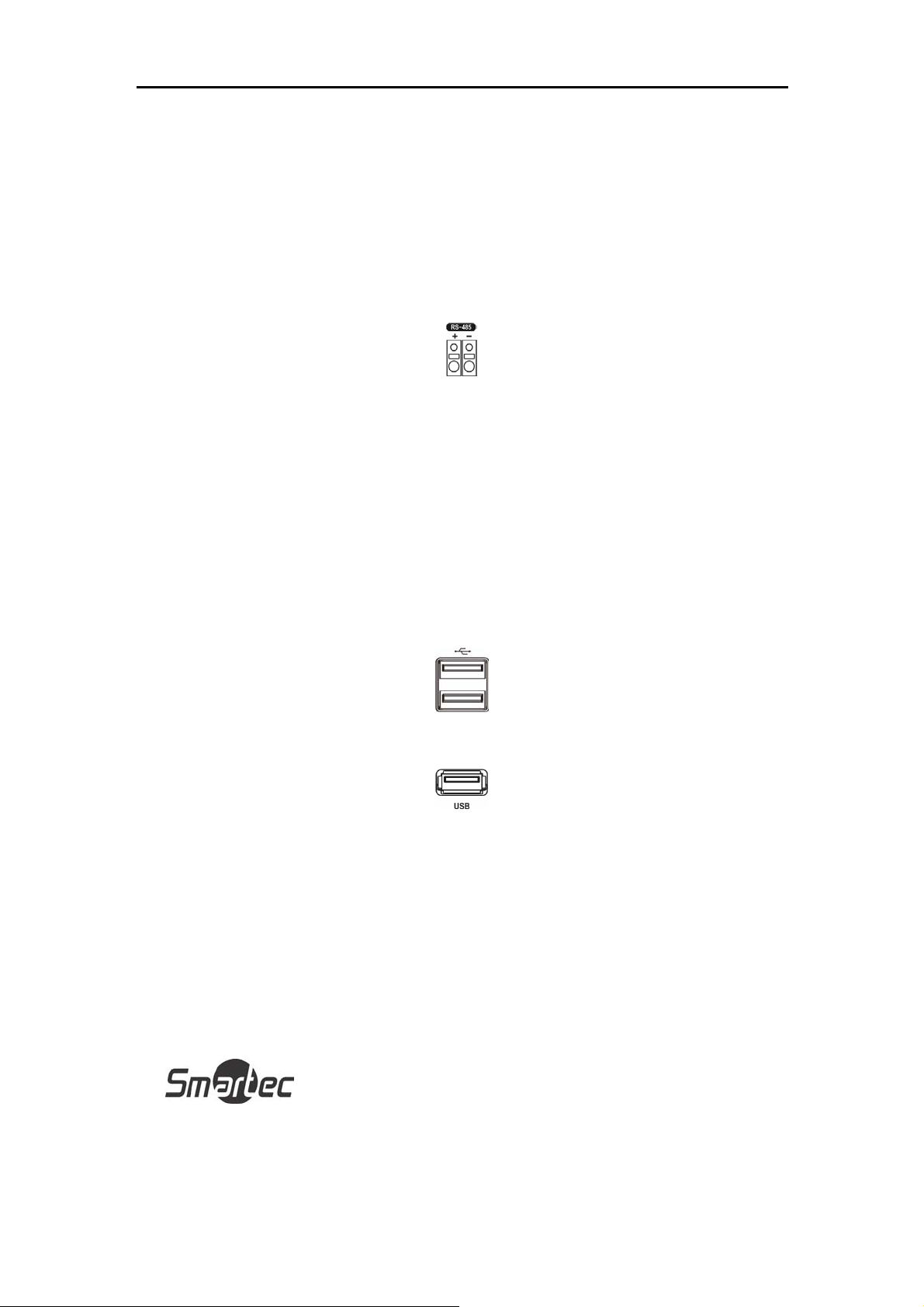
Цифровой видеорегистратор
Внешний сигнал, поступающий на вход сброса тревоги (ARI) может использоваться для сброса
выводимого через тревожный выход сигнала тревоги и выключения внутренней звуковой
сигнализации цифрового видеорегистратора. Механические или электрические переключатели
подсоединяются с помощью проводов к коннекторам ввода сигнала сброса тревоги (
заземления (
стабильным не менее 0.5 секунд, чтобы быть обнаруженным цифровым видеорегистратором.
Подсоедините провода к коннекторам
GND). Пороговое напряжение составляет менее 0,3 В, и этот сигнал должен быть
ARI (вход сброса тревоги) и GND (заземление).
ARI) и
Подключение к порту RS485
Рисунок 11— Коннектор RS485.
Управление цифровым видеорегистратором может осуществляться дистанционно с помощью
внешнего устройства или системы управления, например, выносной клавиатуры, с
использованием сигналов полудуплексной последовательной связи RS485. Также коннектор
RS485 может использоваться для управления поворотными (PTZ) камерами. Подключите
/TX- и
RX+/ TX+ системы управления к − и + (соответственно) цифрового видеорегистратора.
Информация о настройке соединения RS485 приводится в Главе 3 — «Настройка» и
руководстве пользователя поворотной камерой или внешнего устройства управления.
RX-
Подключение к портам USB
Рисунок 12— Соединители USB на фронтальной панели.
Рисунок 13— Соединитель USB на задней панели.
Для подключения внешнего жесткого диска, CD-RW или устройства флэш-памяти для
копирования фрагментов видеозаписи или наращивания системы предлагается три порта USB.
Один USB-порт расположен на задней панели, а остальные два на фронтальной панели
устройства. Для выполнения кабельного соединения следует располагать внешние устройства
достаточно близко к цифровому регистратору, обычно на расстоянии в пределах 180 см. Для
подключения к видеорегистратору внешнего жесткого диска используйте поставляемый в
комплекте с жестким диском USB-кабель.
7
Page 19
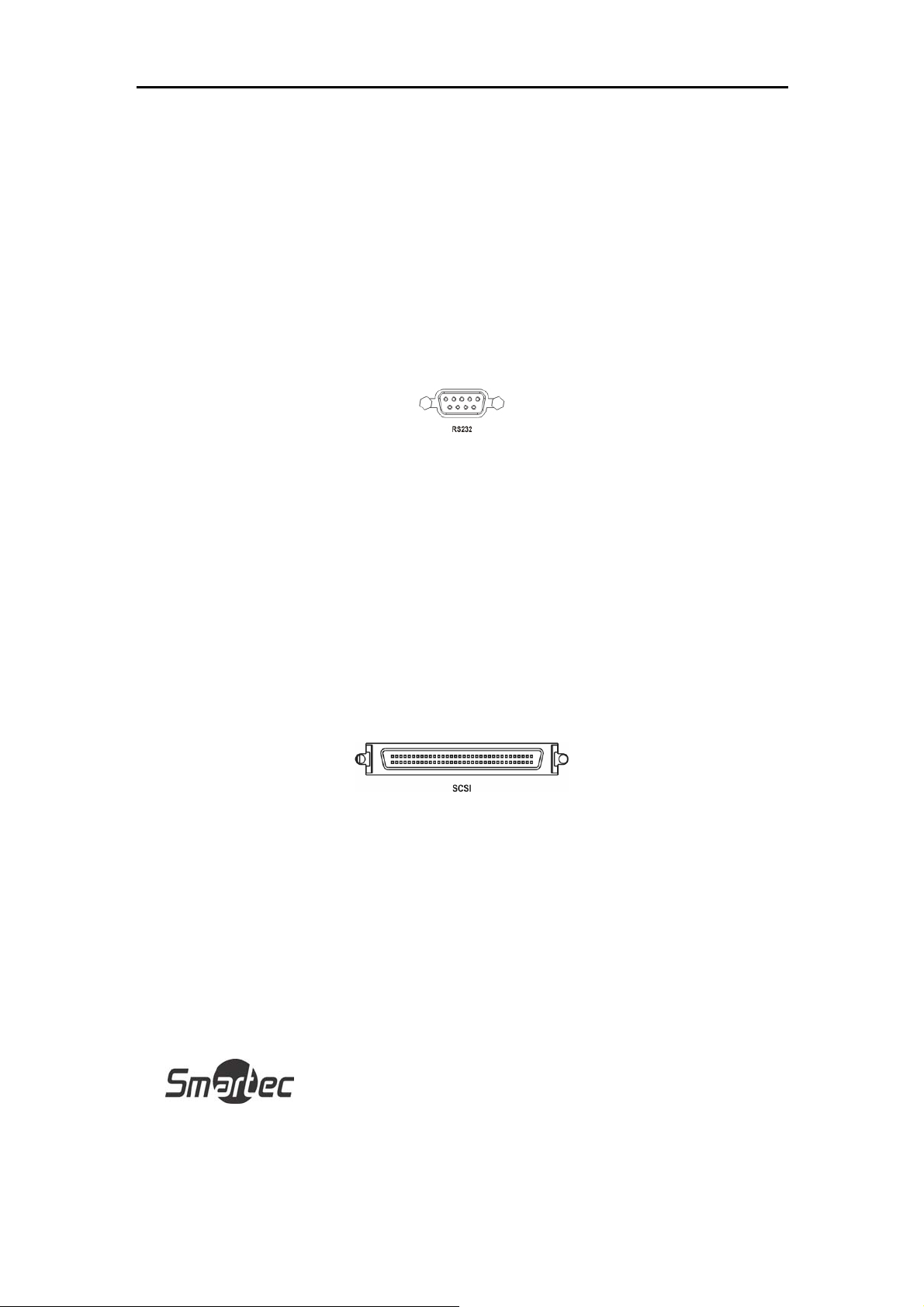
Цифровой видеорегистратор
К одному из портов можно подключить USB-манипулятор «мышь» (не входит в комплект
поставки). Вы можете использовать мышь для просмотра экранных окон и меню, так же как Вы
это делаете на компьютере.
К одному из портов можно подключить USB-принтер PostScript™ (не входит в комплект
поставки). Вы можете печатать отдельные кадры изображения, полученные в результате поиска.
См. Главу 4 — «Управление, Поиск видеоданных».
К USB-порту можно подключить преобразователь USB-передачи в последовательную.
Использование такого преобразователя позволяет работать с многочисленными устройствами
ввода текста.
Подключение к порту RS232
Рисунок 14— Коннектор RS232.
Для подключения внешнего модема, используемого для дистанционного контроля, настройки и
обновления программного обеспечения, а также для подключения выносной клавиатуры имеется
порт RS232. Для подключения к цифровому видеорегистратору используйте модемный кабель с
коннектором DB-9S («мама»). Информация о настройке модема приводится в Главе 3 —
«Настройка».
ПРИМЕЧАНИЕ: В комплект цифрового видеорегистратора не входит модемный
кабель. Многие модемы также продаются без кабелей. При покупке модема
позаботьтесь о том, чтобы у Вас был нужный кабель.
Подключение к порту UltraWide SCSI
Рисунок 15— Коннектор SCSI.
Порт SCSI используется для подключения внешних устройств записи или архивирования
видеоданных. Подключите кабель внешнего дискового накопителя с интерфейсом SCSI (RAID)
к гнезду высокоплотного 68-контактного порта UltraWide SCSI. Длина кабеля SCSI не должна
превышать 1,5 метров. Вы можете подключить до 8 устройств UltraWide SCSI, назначив им IDадреса от 0 до 15, исключая 7, который выделен в качестве ID-адреса хоста.
ПРИМЕЧАНИЕ: Шина SCSI должна быть согласована, иначе цифровой
видеорегистратор не будет работать корректно.
8
Page 20
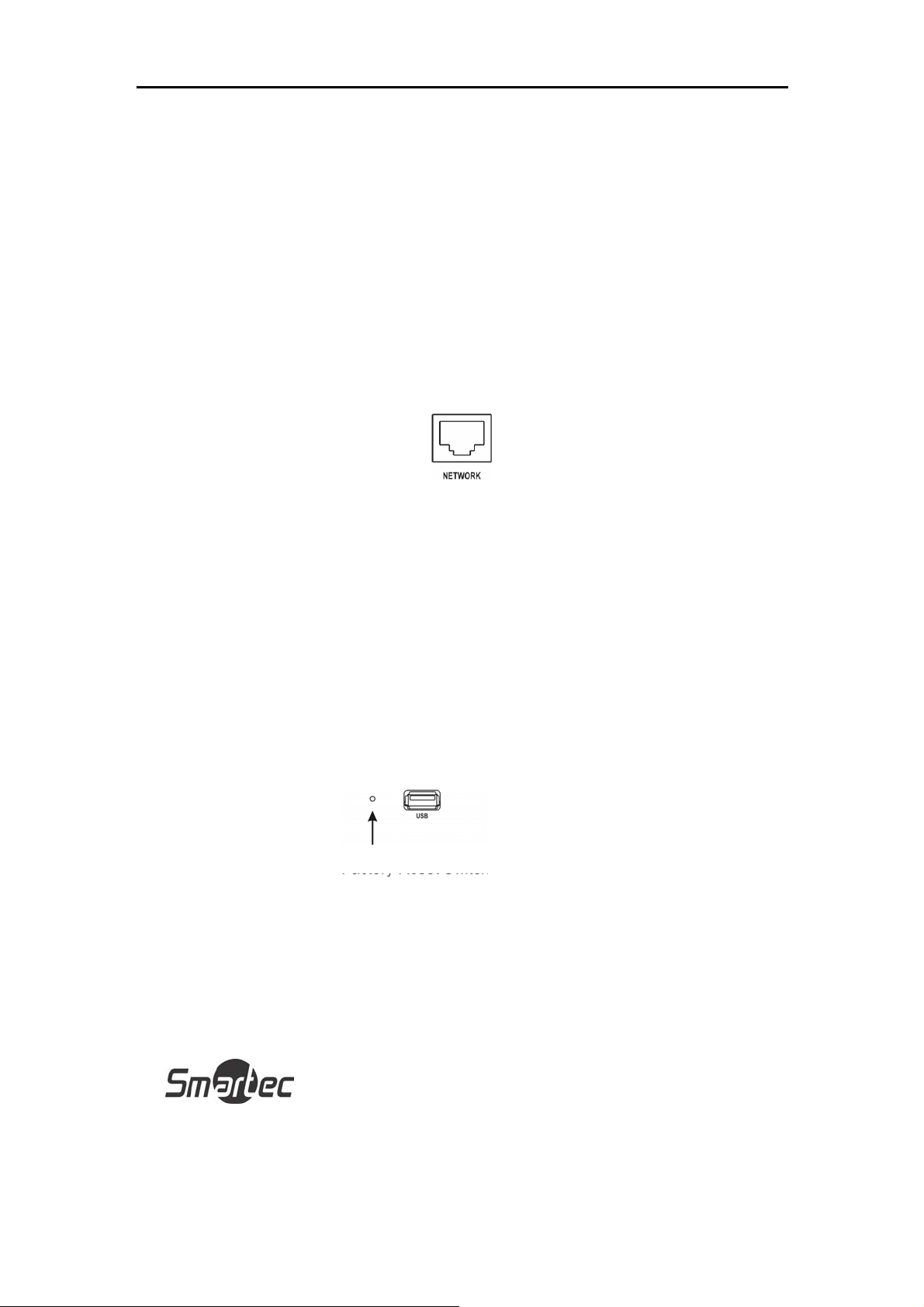
Цифровой видеорегистратор
д
ВНИМАНИЕ: НЕ подключайте и не отключайте устройства SCSI при
включенном питании цифрового видеорегистратора. Для подключения
или отключения устройств SCSI необходимо сначала выключить питание
видеорегистратора. Перед включением питания цифрового
видеорегистратора включите питание устройств SCSI, чтобы они были
готовы к работе. Выключите питание устройств SCSI после того, как будет
выключено питание цифрового видеорегистратора, и только после этого
отключите устройства SCSI.
ВНИМАНИЕ: Если отключение устройства SCSI производится, когда
устройство находится в рабочем режиме, возможна некорректная работа
цифрового видеорегистратора.
Подключение к сетевому порту
Рисунок 16 — Сетевой коннектор.
Для подключения цифрового видеорегистратора к сети используется коннектор 10/100Mb
Ethernet. Подключите кабель Кат 5 с разъемом RJ-45 к этому коннектору цифрового
видеорегистратора. Цифровой видеорегистратор может объединяться в сеть с компьютером для
выполнения дистанционного контроля, поиска, настройки и обновления программного
обеспечения. Информация о настройке соединений с сетью Ethernet приводится в Главе 3 —
«Настройка».
ВНИМАНИЕ: Сетевой коннектор не рассчитан на подключения кабеля или
провода, предназначенного для наружной установки.
Восстановление заводских установок
Переключатель восстановления
заводских установок
Рисунок 17 — Переключатель восстановления заводских установок.
Переключатель восстановления заводских установок расположен на задней панели цифрового
видеорегистратора слева от USB-порта. Переключатель должен использоваться только в редких
случаях, если Вам требуется восстановить заводскую настройку всех параметров.
Переключатель восстановления
заво
ских установок
9
Page 21
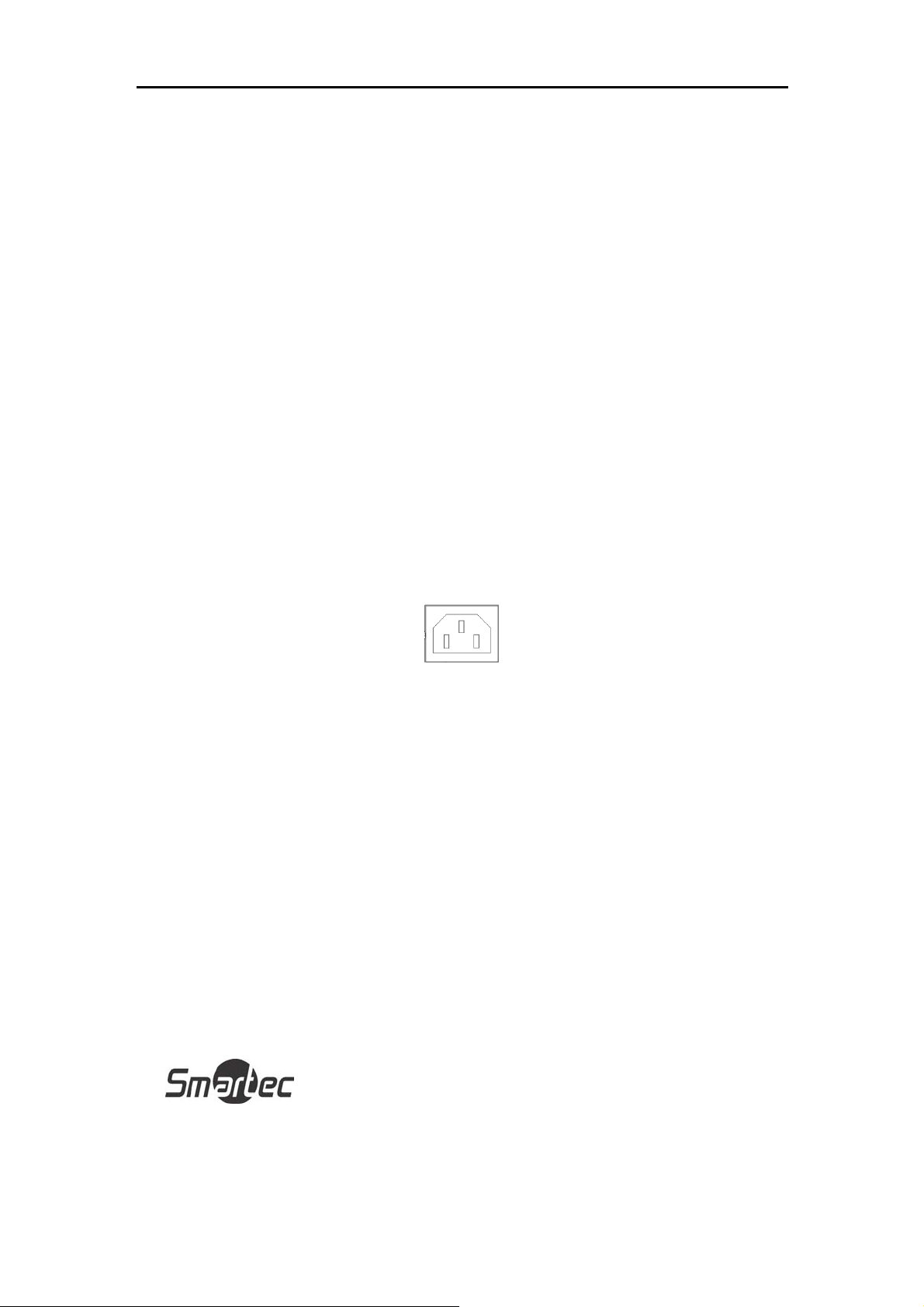
Цифровой видеорегистратор
ВНИМАНИЕ: При использовании функции восстановления заводских
установок все сохраненные Вами установки удаляются. Если Вы хотите
использовать то же имя цифрового видеорегистратора, которое
зарегистрировано на сервере DVRNS, после инициализации системы при
восстановлении заводских установок, Вам необходимо воспользоваться
диспетчером сервера DVRNS. Запишите и сохраните эту справочную
информацию до восстановления заводских установок.
Для выполнения операции восстановления заводских установок Вам потребуется разогнутая
скрепка для бумаг:
1. Выключите цифровой видеорегистратор.
2. Снова включите его.
3. Инициализация цифрового видеорегистратора сопровождается миганием СИД на
фронтальной панели. Как только замигают СИД Camera 1 - Camera 8, вставьте
разогнутую скрепку в непомеченное отверстие слева от USB-порта.
4. Удерживайте переключатель в нажатом состоянии, пока не загорятся все СИД на
фронтальной панели.
ПРИМЕЧАНИЕ: После восстановления на цифровом видеорегистраторе всех
заводских установок все СИД на фронтальной панели мигают пять раз.
5. Освободите переключатель восстановления заводских установок. На цифровом
видеорегистраторе восстановлены все первоначальные заводские установки.
Подключение линии питания
Рисунок 18 — Коннектор подключения питания.
Подключите кабель питания переменного тока к цифровому видеорегистратору, а затем к
сетевой розетке.
ВНИМАНИЕ: РАСПОЛАГАЙТЕ КАБЕЛИ ПИТАНИЯ ТАК, ЧТОБЫ ОНИ НЕ
МЕШАЛИ ПРИ ХОДЬБЕ. СЛЕДИТЕ, ЧТОБЫ КАБЕЛИ ПИТАНИЯ НЕ БЫЛИ
ПОВРЕЖДЕНЫ ИЛИ ЗАЖАТЫ ПРЕДМЕТАМИ МЕБЕЛИ. НЕ РАСПОЛАГАЙТЕ
КАБЕЛИ ПИТАНИЯ ПОД КОВРАМИ И ДРУГИМИ НАПОЛЬНЫМИ
ПОКРЫТИЯМИ.
КАБЕЛЬ ПИТАНИЯ ИМЕЕТ ЗАЗЕМЛЯЮЩИЙ КОНТАКТ. ЕСЛИ ВАША
СЕТЕВАЯ РОЗЕТКА НЕ ИМЕЕТ ЗАЗЕМЛЯЮЩЕГО КОНТАКТА, НЕ
МОДИФИЦИРУЙТЕ ВИЛКУ КАБЕЛЯ ПИТАНИЯ.
НЕ ПЕРЕГРУЖАЙТЕ СЕТЬ ПИТАНИЯ, НЕ ПОДКЛЮЧАЙТЕ К ОДНОЙ ЦЕПИ
СЛИШКОМ МНОГО УСТРОЙСТВ.
Теперь Ваш цифровой видеорегистратор готов к работе. См. Главу 3 — «Настройка» и Главу 4
— «Управление».
10
Page 22
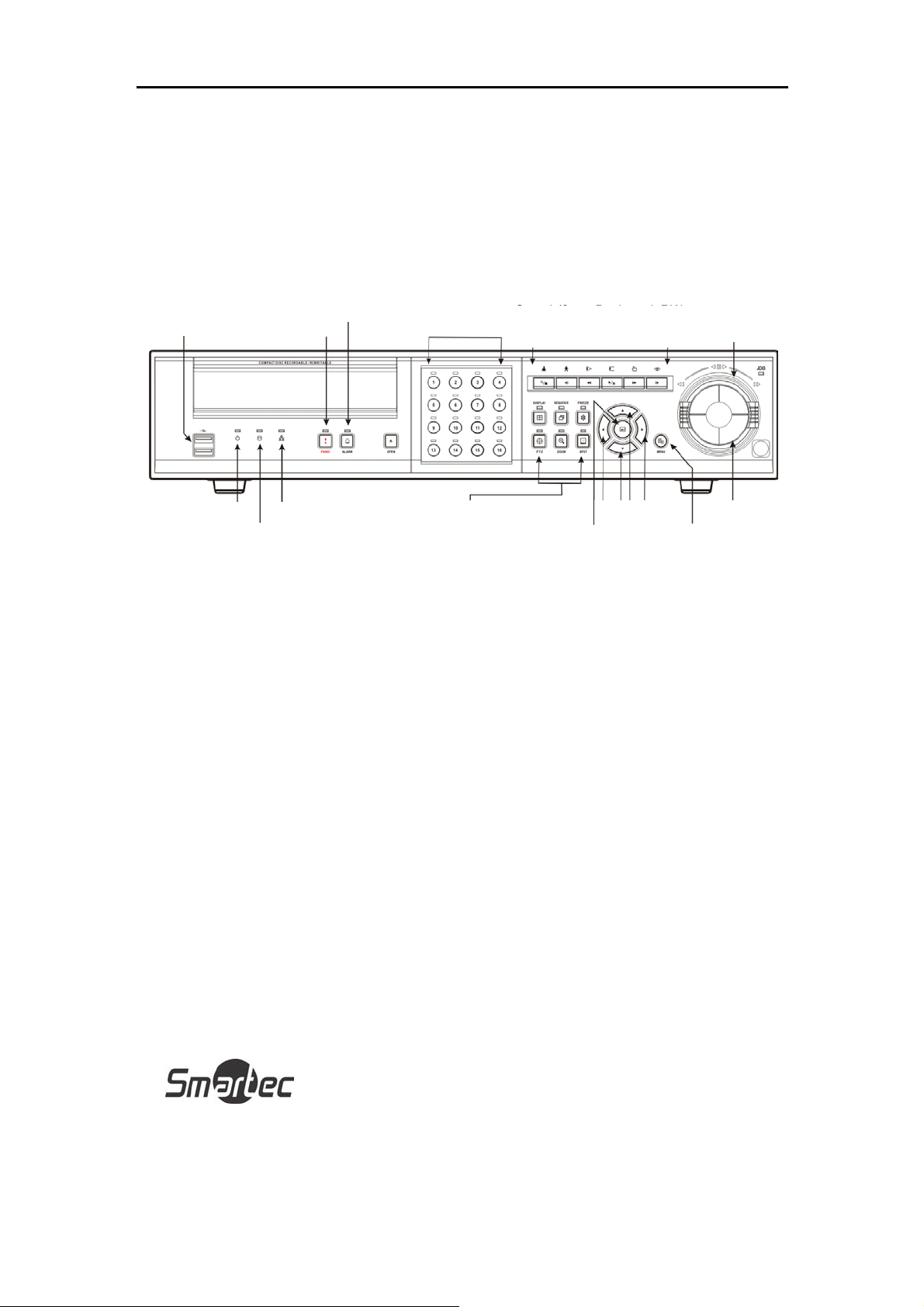
Цифровой видеорегистратор
Глава 3 — Настройка
ПРИМЕЧАНИЕ: Прежде чем выполнять настройку, необходимо полностью
завершить установку цифрового видеорегистратора. См. Главу 2 — «Установка».
Средства управления на фронтальной панели
Коннекторы USB
СИД питания
СИД жесткого диска
Рисунок 19 — Фронтальная панель 16-канального цифрового видеорегистратора.
Внешний вид и функции фронтальной панели во многом напоминают комбинацию
видеомагнитофона и мультиплексора. Многие кнопки многофункциональны. Кнопки
инфракрасного пульта дистанционного управления, хотя и расположены по-другому, выполняют
те же функции, что и кнопки на фронтальной панели. Ниже приводится описание функций
каждой кнопки и средства управления. Обратите внимание на описание функций кнопок. Эта
информация пригодится Вам при первоначальной настройке цифрового видеорегистратора и его
дальнейшей эксплуатации.
ПРИМЕЧАНИЕ: Инфракрасный датчик расположен на фронтальной панели
цифрового видеорегистратора непосредственно под регулятором «джог-шаттл»
слева. Нельзя блокировать или загораживать датчик, иначе пульт
дистанционного управления не будет работать.
ПРИМЕЧАНИЕ: Вы также можете использовать USB-манипулятор «мышь» (не
входит в комплект) для просмотра экранов и меню подобно тому, как Вы это
делаете на компьютере.
Коннекторы USB
Кнопка «Паника»
Кнопка «Тревога»
Камеры
Поиск/Стоп, «Назад», Перемотка назад,
Воспроизведение/Пауза, «Вперед», Перемотка вперед
Кольцо «шаттл»
СИД питания
СИД жесткого диска
СИД сети
Формат, переключение камер, «Стоп-кадр», PTZ, Увеличение, Контрольный монитор
Ввод, Кнопки со стрелками
Меню
Регулятор «джог»
СИД сети
«Тревога»
«Паника» Камеры
Формат, переключение камер,
«Стоп-кадр», PTZ, Увеличение,
Контрольный монитор
Поиск/Стоп, Назад, Прокрутка назад,
Воспроизведение/Пауза , Быс трая прокрутка
вперед, Вперед
Кнопки со
стрелками
Ввод Меню
Кольцо « шаттл»
Регулятор
«джог»
11
Page 23
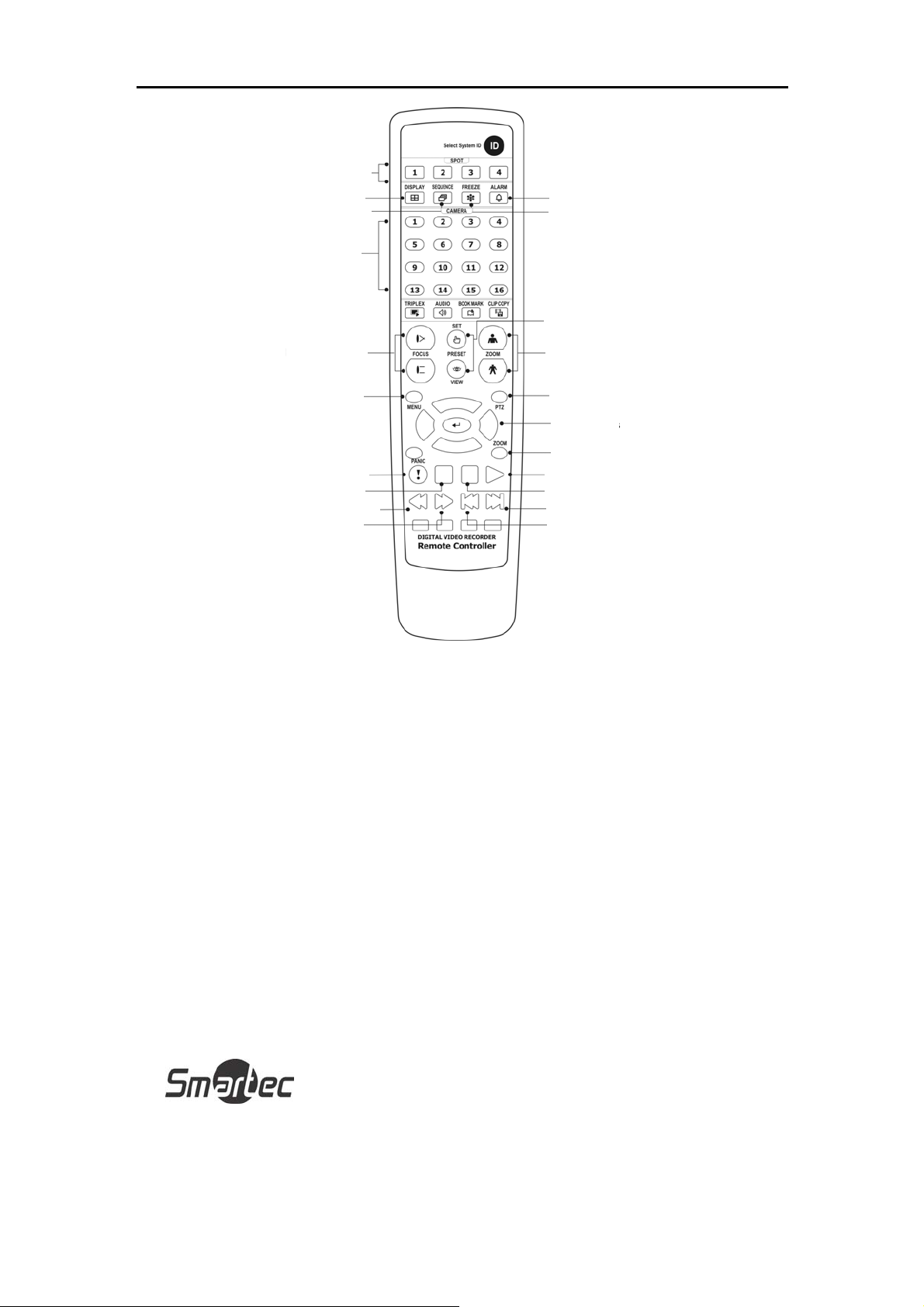
Цифровой видеорегистратор
Z
р
Контрольные
мониторы
Формат
Переключение
камер
Камера
Ближний/дальний
фоку с
Меню
Пан ика
Стоп
Прокрутка назад
Прокрутка
впе
Контрольный монитор
Формат
Переключение камер
Камера
Тревога
Стоп-кадр
Ближний/дальний фокус
Переход к предустановке/настройка предустановки
Увеличение/уменьшение
Меню
Кнопки со стрелками
Увеличение
Паника
Воспроизведение
Стоп
Пауза
Перемотка назад
Перемотка вперед
Следующий кадр
Предыдущий кадр
ед
Тревога
Стоп-кадр
Пер еход к
предус тановке/
настройка
предус тановки
Увеличение/
Уменьшение
PT
Кнопки со
стрелками
Увеличение
Воспроизведение
Пау за
Следующий
Пре ды дущий
Рисунок 20 — Инфракрасный пульт дистанционного управления.
ПРИМЕЧАНИЕ: В зависимости от модели цифрового видеорегистратора,
некоторые кнопки пульта дистанционного управления могут не использоваться.
СИД ПИТАНИЯ
СИД питания горит, когда устройство включено.
СИД ЖЕСТКОГО ДИСКА
СИД жесткого диска мигает, когда устройство выполняет запись или поиск изображения на
жестком диске.
СИД СЕТИ
СИД сети мигает, когда цифровой видеорегистратор подключен к сети через Ethernet или модем.
12
Page 24
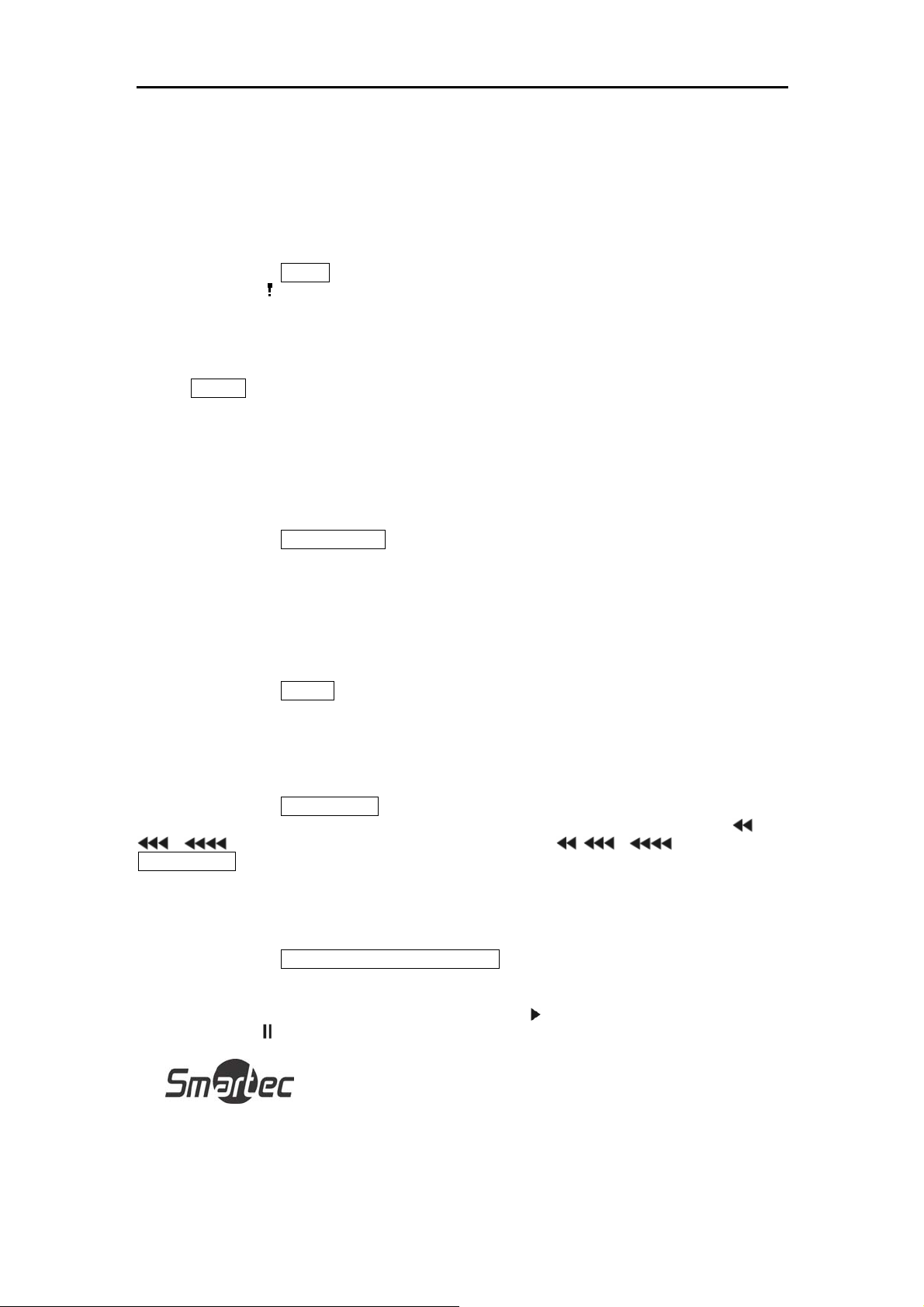
Цифровой видеорегистратор
Кнопки вызова камер (1 - 16)
При нажатии кнопки с номером камеры изображение соответствующей камеры выводится на
монитор в полноэкранном формате. Кнопки 1 – 9 также используются для ввода пароля.
Кнопка «ПАНИКА» (PANIC)
При нажатии кнопки PANIC включается запись всех камер в режиме «паники», а на экран
выводится символ . При повторном нажатии этой кнопки запись в режиме «паники»
прекращается.
Кнопка «ТРЕВОГА» (ALARM)
Кнопка ALARM имеет две функции. Во-первых, она используется для сброса выходов
цифрового видеорегистратора, включая встроенную звуковую сигнализацию, во время тревоги.
Во-вторых, она используется для вывода на экран журнала событий при работе в режиме
просмотра живого изображения, если в это время нет тревоги. Эти функции могут быть
защищены паролем.
Кнопка «ПОИСК/СТОП»
При нажатии кнопки ПОИСК/СТОП открывается меню поиска. При повторном нажатии этой
кнопки включается режим поиска. Для входа в режим поиска из режима просмотра живого
изображения необходимо при входе в систему зарегистрироваться с соответствующим уровнем
доступа. Кнопка также используется для переключения на дальний фокус в режиме управления
поворотной камерой.
Кнопка «НАЗАД»
При нажатии кнопки НАЗАД происходит переключение на предыдущий кадр изображения. Эта
кнопка не фронтальной панели также используется для переключения на ближний фокус в
режиме управления поворотной камерой.
Кнопка прокрутки назад («ПЕРЕМОТКА»)
При нажатии кнопки ПЕРЕМОТКА происходит быстрая прокрутка видеозаписи назад. При
повторном нажатии этой кнопки производится переключение скорости прокрутки назад ,
и . На экране, соответственно, выводятся символы , и . Кнопка
ПЕРЕМОТКА на фронтальной панели также используется для увеличения масштаба
изображения в режиме управления поворотной камерой.
Кнопка «ВОСПРОИЗВЕДЕНИЕ/ПАУЗА»
При нажатии кнопки ВОСПРОИЗВЕДЕНИЕ/ПАУЗА производится воспроизведение
изображения с нормальной скоростью. При нажатии этой кнопки в режиме воспроизведения
производится пауза воспроизведения. Когда цифровой видеорегистратор выполняет
воспроизведение видеозаписи, на экран выводится символ
выводится символ . Эта кнопка на фронтальной панели также используется для уменьшения
. В режиме паузы на экран
13
Page 25
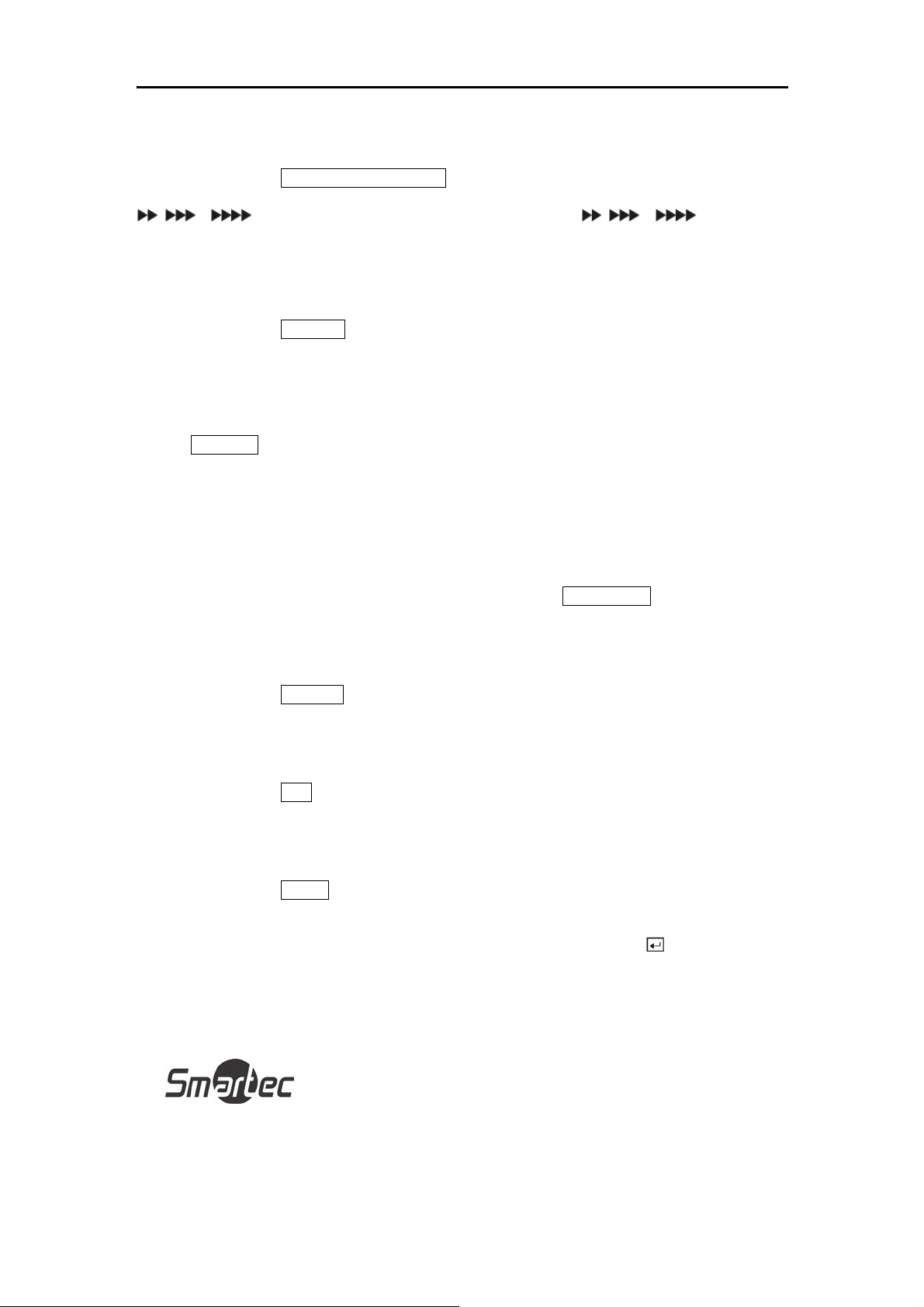
Цифровой видеорегистратор
масштаба изображения в режиме управления поворотной камерой.
Кнопка ускоренной прокрутки вперед («ПЕРЕМОТКА ВПЕРЕД»)
При нажатии кнопки ПЕРЕМОТКА ВПЕРЕД производится ускоренная прокрутка видеозаписи
вперед. При повторном нажатии этой кнопки производится переключение скорости прокрутки
, и . На экране, соответственно, выводятся символы , и . Эта кнопка
на фронтальной панели также используется для сохранения предустановок в режиме управления
поворотной камерой.
Кнопка «ВПЕРЕД»
При нажатии кнопки ВПЕРЕД происходит переключение на следующий кадр. Эта кнопка на
фронтальной панели также используется для перехода к предустановкам в режиме управления
поворотной камерой.
Кнопка «ФОРМАТ» (DISPLAY)
Кнопка DISPLAY имеет две функции. Во-первых, она используется для переключения
различных форматов просмотра изображения на экране. Предлагаются следующие форматы:
полноэкранный, 4x4, 3x3, 2x2 и «картинка в картинке». Во-вторых, при нажатии и удерживании
этой кнопки в течение 5 или более секунд производится переключение режима видеовыхода
Video Out (BNC или SVHS) и VGA Out.
Кнопка «ПЕРЕКЛЮЧЕНИЕ КАМЕР» (SEQUENCE)
В режиме просмотра живого изображения при нажатии кнопки SEQUENCE изображение камер
выводится на экран по очереди.
Кнопка «Стоп-кадр» (FREEZE)
При нажатии кнопки FREEZE производится остановка представленного на экране кадра
изображения.
Кнопка управления поворотными камерами (PTZ)
При нажатии кнопки PTZ происходит переключение в режим управления поворотными
камерами (PTZ).
Кнопка увеличения (ZOOM)
При нажатии кнопки ZOOM производится увеличение представленного на экране изображения.
На экран временно выводится «картинка в картинке» с четырехугольной рамкой,
показывающей, какая область экрана увеличена. Вы можете переместить четырехугольник в
другую область экрана, пользуясь кнопками со стрелками. Нажмите кнопку
переключения формата увеличения 2x, 3x и 4x.
(«Ввод») для
14
Page 26
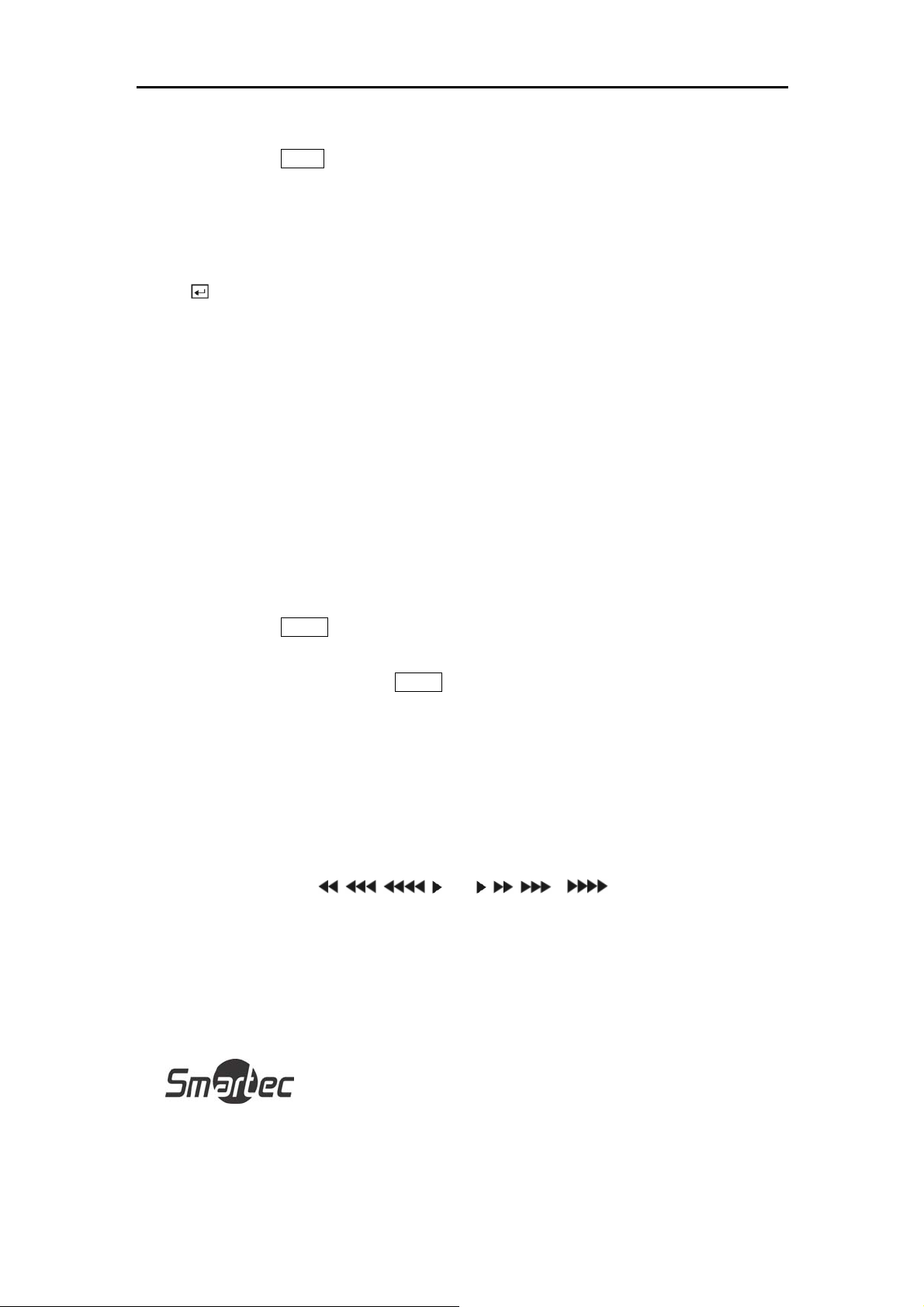
Цифровой видеорегистратор
Кнопка «Контрольный монитор» (SPOT)
При нажатии кнопки SPOT Вы можете выбрать камеры, которые будут выводиться на четыре
контрольных монитора. После выбора монитора Вы можете настроить вывод на контрольный
монитор одной камеры или всех камер по очереди. Инфракрасный пульт дистанционного
управления позволяет непосредственно переходить к меню каждого контрольного монитора.
Кнопка «Ввод»
Кнопка («Ввод») используется для выбора выделенного пункта меню или завершения ввода
параметра во время настройки системы.
Кнопки со стрелками вверх, вниз, влево и вправо
Эти кнопки используются для перемещения внутри системы меню и работе с графическим
интерфейсом пользователя. Вы также можете использовать их для изменения цифровых
значений параметров, выделив цифру и увеличив или уменьшив ее значение с помощью кнопки
«вверх» или «вниз».
Кнопки со стрелками также используются для управления поворотом по вертикали и по
горизонтали при управлении поворотными камерами. В формате «картинка в картинке» с
помощью кнопок «вверх» и «вниз» можно изменить положение маленького экрана, поворачивая
его по или против часовой стрелки, а с помощью кнопок «влево» и «вправо» можно переключать
экраны.
Кнопка «МЕНЮ» (MENU)
При нажатии кнопки MENU открывается экран настройки (Setup). Для входа в режим
настройки необходимо иметь соответствующий уровень доступа и ввести пароль. Нажатием
этой кнопки также закрывается текущее меню или диалоговое окно настройки. В режиме
воспроизведения при нажатии кнопки
можно выполнить мгновенное копирование фрагмента изображения, нажав и удерживая эту
кнопку в течение двух или более секунд.
MENU открывается меню поиска. В режиме поиска
Кольцо «шаттл»
Кольцо «шаттл» функционирует только в режиме воспроизведения. При освобождении кольцо
«шаттл» автоматически возвращается в центральное положение. При повороте кольца по
часовой стрелке производится воспроизведение видеозаписи вперед. При повороте кольца
против часовой стрелки производится воспроизведение видеозаписи назад. Скорость
воспроизведения изменяется в соответствии с углом поворота кольца. Используются следующие
скорости воспроизведения
Когда Вы отпускаете кольцо, оно возвращается в центральное положение, и производится пауза
воспроизведения.
, , , x0.5, , , и
.
15
Page 27
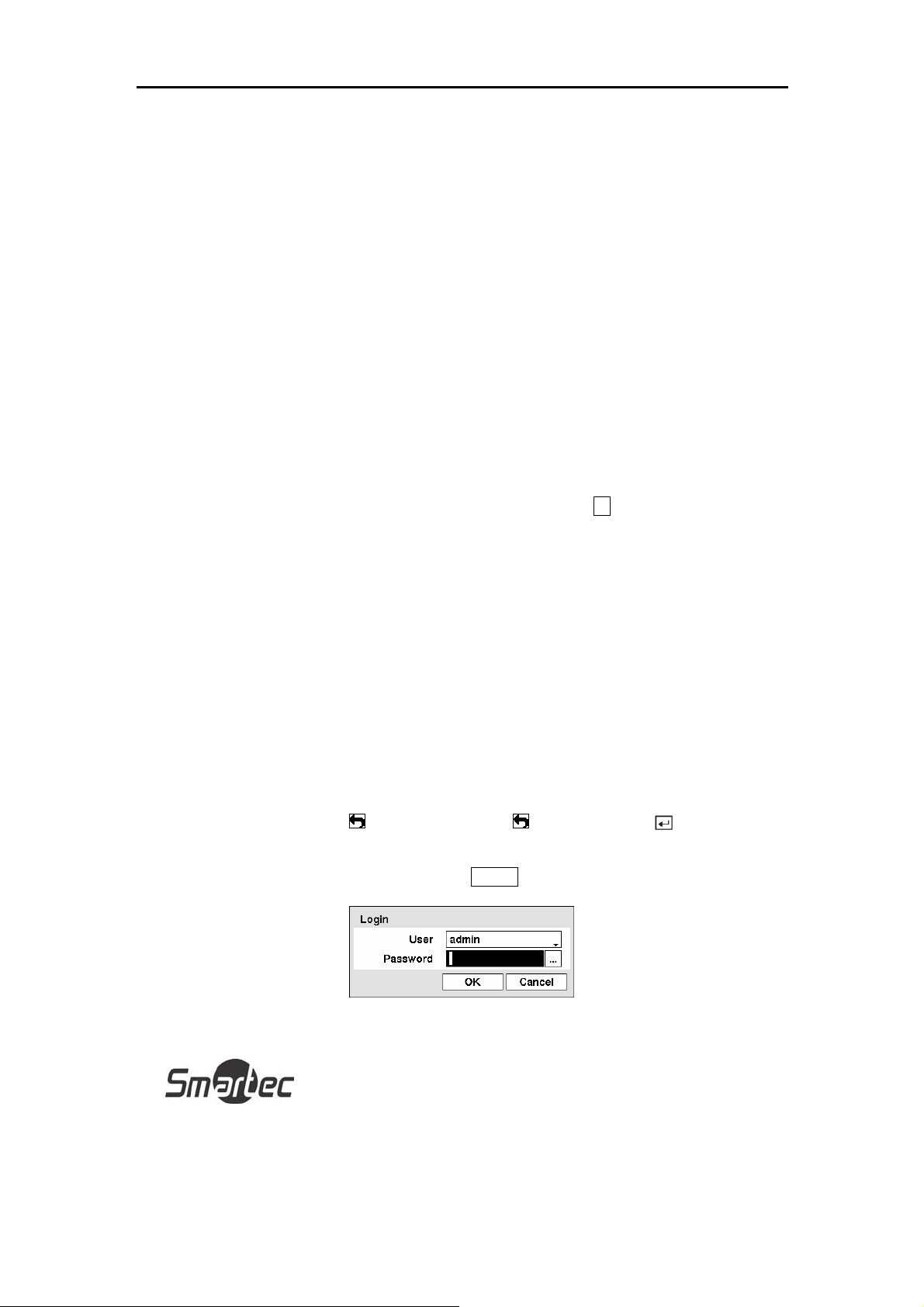
Цифровой видеорегистратор
Регулятор «джог»
В режиме воспроизведения Вы можете просматривать видеозапись кадр за кадром в прямом
направлении, поворачивая регулятор «джог» по часовой стрелке, или в обратном направлении,
поворачивая регулятор «джог» против часовой стрелки.
В режиме «картинка в картинке» Вы можете уменьшить размер маленького экрана, поворачивая
регулятор «джог» по часовой стрелке, или увеличить его, поворачивая регулятор «джог» против
часовой стрелки.
В режиме настройки Вы можете изменить цифровое значение параметра, выделив цифру и
поворачивая регулятор «джог» по часовой стрелке или против часовой стрелки для увеличения
или уменьшения значения цифры.
Кнопка ID на пульте дистанционного управления
Если в качестве ID цифрового видеорегистратора выбрана установка 0, Вы можете использовать
инфракрасный пульт дистанционного управления для управления таким цифровым
видеорегистратором без каких-либо дополнительных операций. (Дополнительная информация о
настройке ID системы приводится в этой главе на экране настройки «Системная информация»
(System Information)). Если настройка ID системы соответствует 1 - 16, чтобы управлять
цифровым видеорегистратором, сначала Вы должны нажать кнопку
дистанционного управления, а затем нажать кнопку с соответствующей цифрой (1 – 16). Если ID
системы двух или более цифровых видеорегистраторов имеет установку 0, эти цифровые
видеорегистраторы будут реагировать на команды пульта дистанционного управления
одновременно.
ID на пульте
Включение питания
Для включения цифрового видеорегистратора требуется подсоединить к устройству кабель
питания. Для инициализации устройству требуется приблизительно 60 секунд.
Первоначальная настройка устройства
Перед первым использованием цифрового видеорегистратора Вам потребуется выполнить
первоначальную настройку. Это настройка таких параметров, как время и дата, язык дисплея,
камера, звук, дистанционное управление, режим записи, сеть и пароль. Для настройки
цифрового видеорегистратора используются различные экраны и диалоговые окна.
На экранах Вы увидите символ
восстановить заводскую настройку данного экрана.
Чтобы войти в режим настройки нажмите кнопку
. Выделение символа и нажатие кнопки позволяет
MENU . Появится экран регистрации (Login).
Рисунок 21— Экран регистрации.
16
Page 28
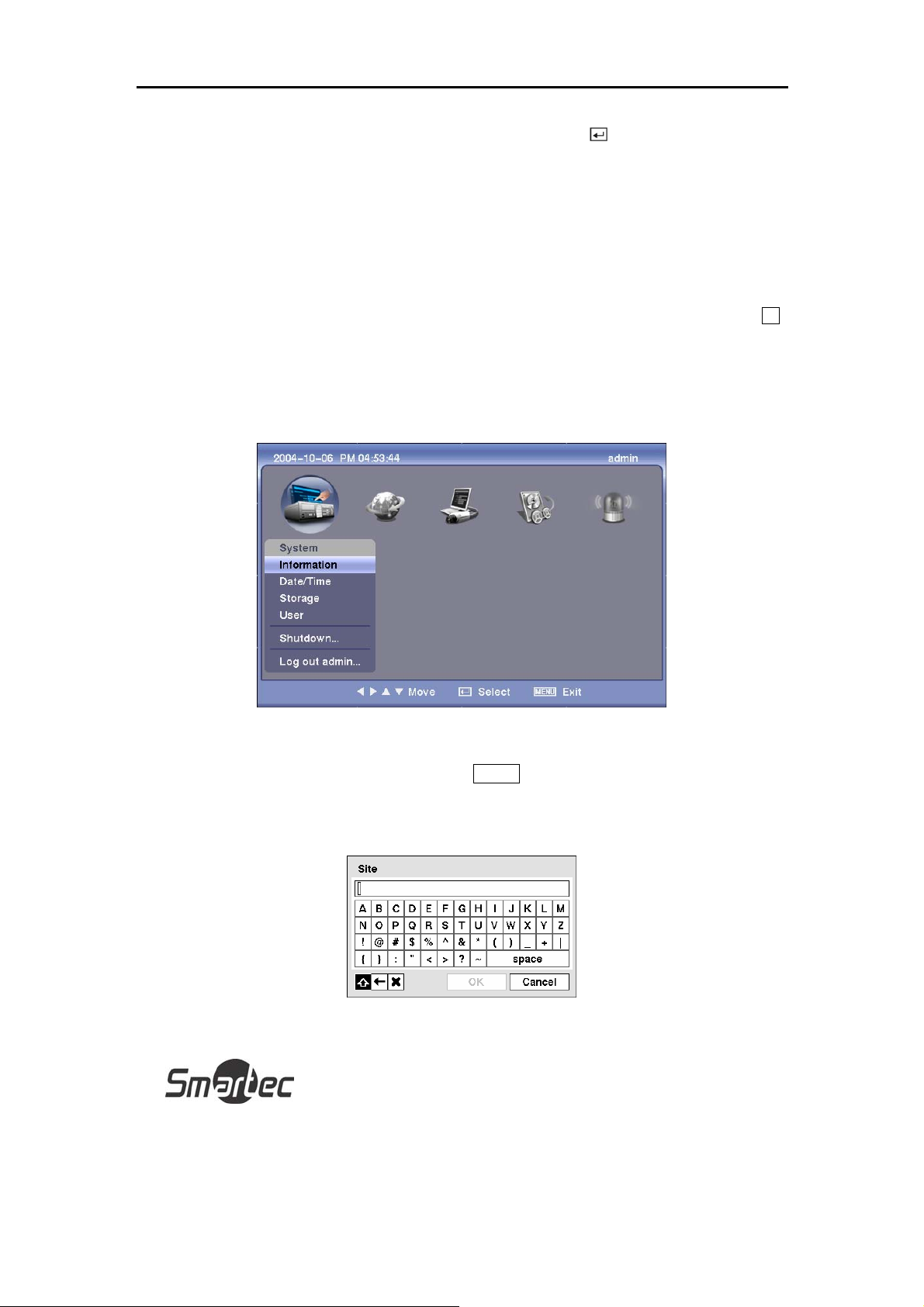
Цифровой видеорегистратор
Выберите уровень доступа пользователя в строке User и введите пароль, нажав
соответствующую комбинацию кнопок с номерами, а затем кнопку
пользователя с уровнем доступа администратора (
предлагается.
admin) заводская установка пароля не
. При первой регистрации
ПРИМЕЧАНИЕ: Для обеспечения защиты системы настоятельно рекомендуется
использовать пароль.
ПРИМЕЧАНИЕ: Помимо кнопок на фронтальной панели и инфракрасного пульта
дистанционного управления, Вы можете открыть экран регистрации (Login) с
помощью мыши (не входит в комплект). Чтобы открыть экран регистрации
(Login), щелкните правой кнопкой мыши. Чтобы ввести пароль нажмите кнопку
и на экране появится виртуальной клавиатура. Для работы с виртуальной
клавиатурой пользуйтесь приведенными ниже инструкциями.
…
Экран настройки
,
Рисунок 22 — Экран настройки.
Чтобы открыть экран настройки, нажмите кнопку MENU .
По ходу настройки цифрового видеорегистратора часто возникает необходимость ввода
названий и имен. В таких ситуациях на экран выводится виртуальная клавиатура.
Рисунок 23 — Виртуальная клавиатура.
17
Page 29
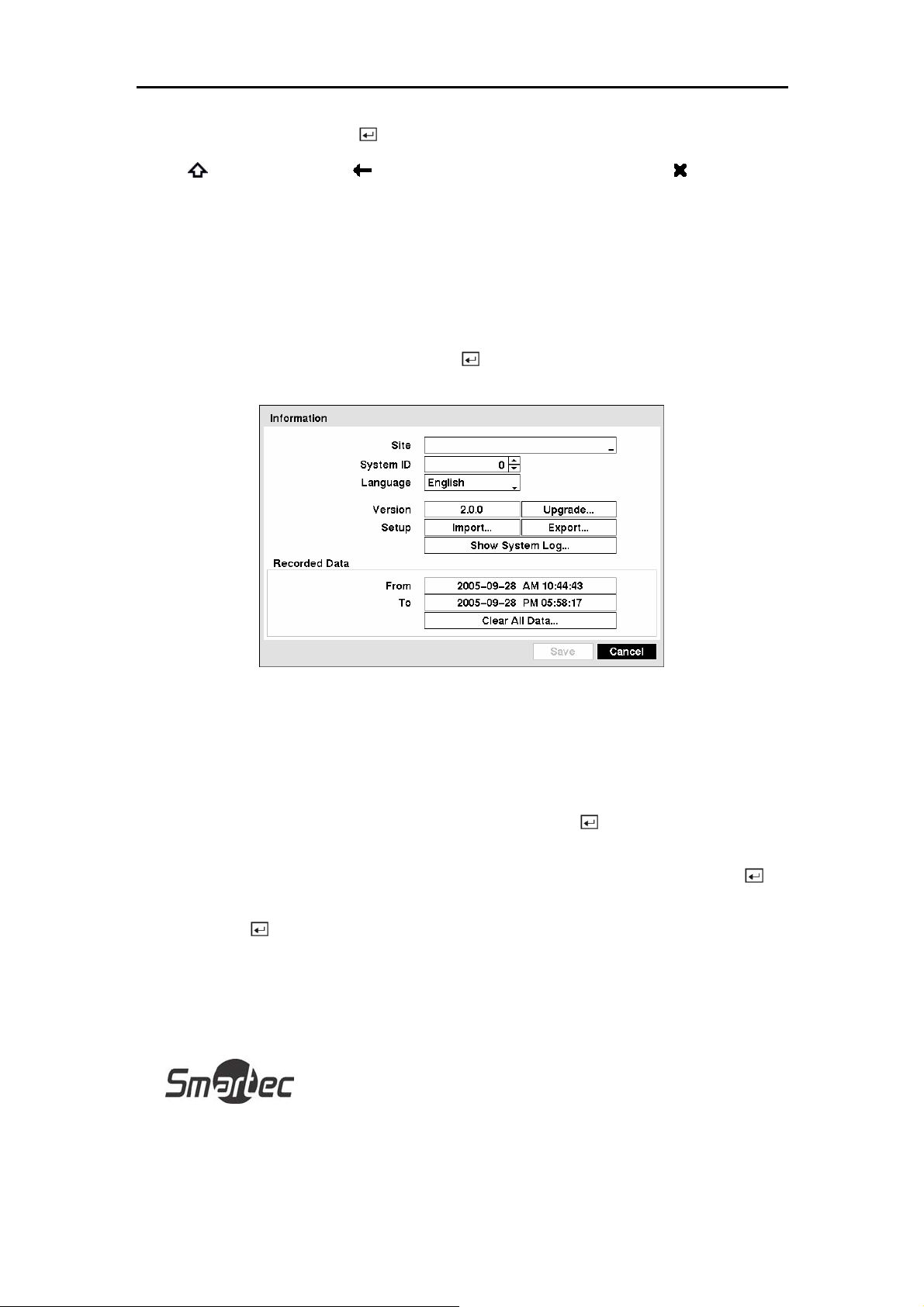
Цифровой видеорегистратор
С помощью кнопок со стрелками выберите символ, который Вы хотите использовать в имени
или названии, и нажмите кнопку
переместится к следующей позиции. Для переключения регистра клавиатуры используется
кнопка
использовать в названии до 31 символа, включая пробелы.
Для создания специальных символов используется кнопка ^ и одна из заглавных букв; например,
^J для NL («Новая строка»), ^M для CR («Возврат каретки»). Специальный символы часто
используются устройствами ввода текста и могут быть полезны при выполнении поиска по
вводу текста.
, для возврата кнопка
. Этот символ появится в строке названия, а курсор
, а для удаления введенных символов кнопка . Вы можете
Системная информация
Выделите строку Information и нажмите кнопку . Откроется экран системной информации
(Information).
Рисунок 24 — Экран системной информации.
На экране Information Вы можете задать название узла, назначить идентификационный номер
системы, выбрать язык для выводимого на экран текста, просмотреть номер версии
программного обеспечения, выполнить обновление программного обеспечения, просмотреть
системный журнал, статус события, время записи данных, а также удалить все данные.
Выделите строку, обозначенную
клавиатура, с помощью которой Вы можете ввести название узла.
После завершения ввода названия выделите кнопку
Выделите строку, обозначенную System ID («Идентификационный номер системы») и
нажмите кнопку . Чтобы изменить номер, выделите его и увеличьте или уменьшите номер от
0 до 99 с помощью кнопок со стрелками Вверх и Вниз.
Site («Узел») и нажмите кнопку . Появится виртуальная
Close («Закрыть») и нажмите кнопку .
18
Page 30
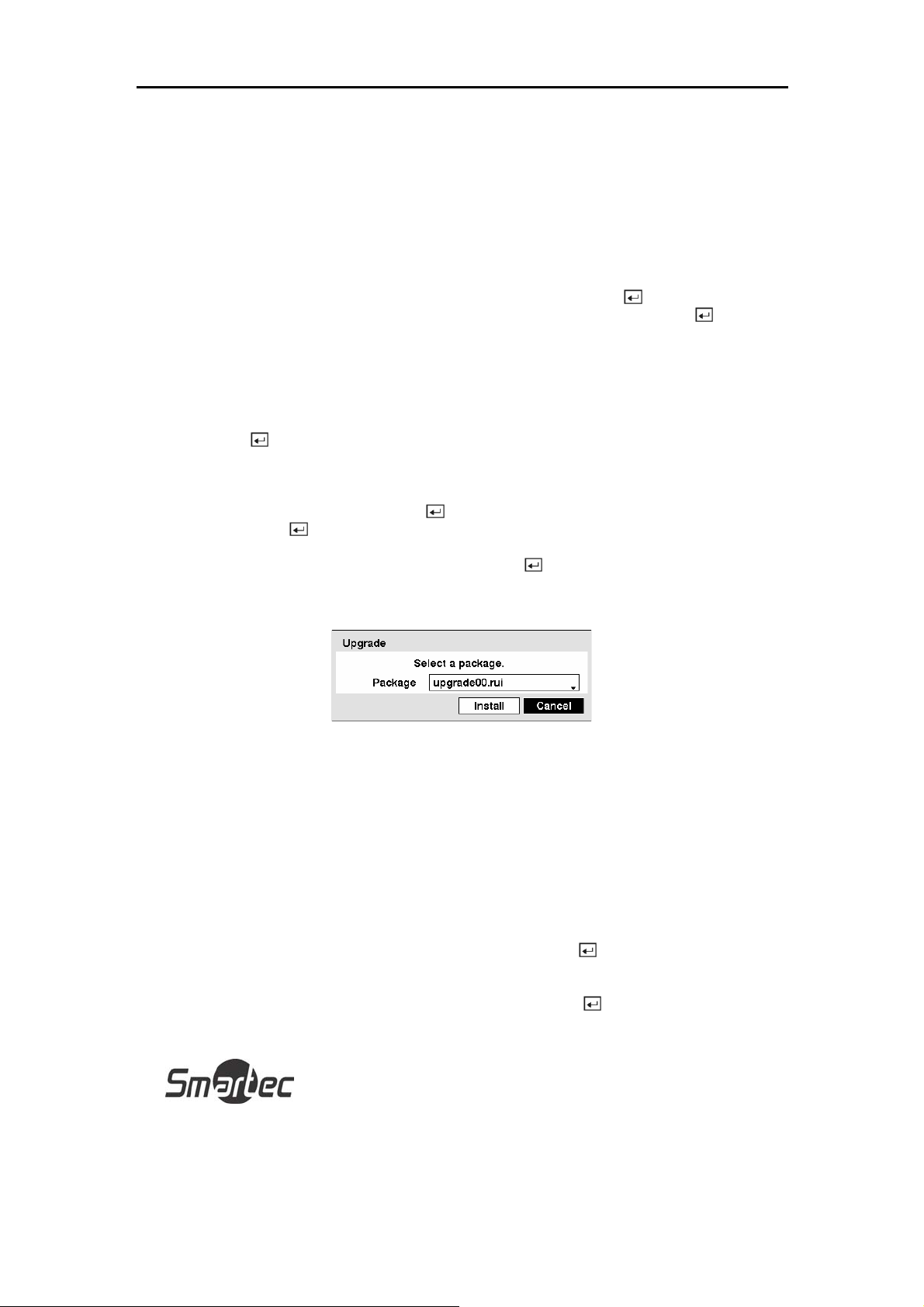
Цифровой видеорегистратор
ПРИМЕЧАНИЕ: Идентификационный номер системы используется для
идентификации устройства при его соединении с другими цифровыми
видеорегистраторами через порт RS485. Вы не можете использовать один и тот
же идентификационный номер для двух или более цифровых
видеорегистраторов, подключенных к одной сети RS485. Можно использовать в
одной зоне несколько цифровых видеорегистраторов с идентификационным
номером 0, если они не являются частью сети RS485. В этом случае они все будут
одновременно реагировать на команды инфракрасного пульта дистанционного
управления.
Выделите строку, обозначенную Language («Язык») и нажмите кнопку . Возможные языки
представлены в разворачиваемом меню. Выделите нужный язык и нажмите кнопку .
В строке, обозначенной Version («Версия») выводится версия программного обеспечения
цифрового видеорегистратора.
Для обновления программного обеспечения подключите USB-устройство, на котором находится
пакет обновления, к цифровому видеорегистратору. Выделите
нажмите кнопку . Появится экран обновления (Upgrade). На экране представлены названия
возможных пакетов обновлений. Расширение “
обновления программного обеспечения, а “
обновления встроенного программного обеспечения накопителя на оптических дисках.
Выберите нужный файл и нажмите кнопку
после нажатия кнопки
обеспечения. Чтобы закрыть окно без обновления программного обеспечения, необходимо
выделить кнопку
пакета обновления на цифровой видеорегистратор Вы получите сообщение об ошибке. После
завершения обновления производится автоматический перезапуск системы.
Cancel («Отменить») и нажать кнопку
будет произведена инсталляция выбранного пакета программного
.rui” указывает, что файл предназначен для
.ofi” указывает, что файл предназначен для
. Выделите кнопку Install («Инсталлировать»), и
Upgrade… («Обновить») и
В случае некорректной установки
.
Рисунок 25 — Upgrade screen.
ПРИМЕЧАНИЕ: Кнопка обновления (Upgrade) деактивирована, если не выполнено
форматирование жесткого диска, так как во время обновления системы требуется
свободная память для временных файлов.
ВНИМАНИЕ: USB-устройство должно иметь формат FAT16 или FAT32.
Вы можете импортировать сохраненные установки цифрового видеорегистратора или
экспортировать существующие установки цифрового видеорегистратора. Для импортирования
сохраненных установок цифрового видеорегистратора подключите к цифровому
видеорегистратору USB-устройство, на котором содержится файл настройки (.dat). Выделите
Setup – Import… («Настройка – Импорт…») и нажмите кнопку . Чтобы импортировать
выбранные установки и изменить соответственно установки цифрового видеорегистратора,
выберите нужный файл и нажмите кнопку
Network Setup («Включить настройку сети»)
(«Вкл») или Off («Выкл»). В случае выбора Off («Выкл»), установки сети меняться не будут.
Import («Импортировать»). Выделите Include
и нажмите кнопку
19
, чтобы выбрать
On
Page 31

Цифровой видеорегистратор
Рисунок 26 — Экран импортирования установок.
Чтобы экспортировать существующие установки цифрового видеорегистратора, подключите к
цифровому видеорегистратору USB-устройство. Выделите
Экспорт…)
и нажмите кнопку . С помощью виртуальной клавиатуры можно ввести имя файла. При
выборе кнопки Export («Экспорт») существующие установки сохранятся на USB-устройстве в
файла формата .dat.
и нажмите кнопку . Выделите строку, обозначенную File name («Имя файла»)
Setup – Export… («Настройка –
Рисунок 27 — Экран экспортирования установок.
ПРИМЕЧАНИЕ: Даже после изменения установок цифрового видеорегистратора
путем импортирования сохраненных установок, временные установки
(дата/время, часовой пояс и переход на летнее/зимнее время) НЕ меняются.
ВНИМАНИЕ: USB-устройство должно иметь формат FAT16 или FAT32.
Для просмотра системного журнала выделите Show System Log… («Просмотреть системный
журнал…)
и нажмите кнопку .
Рисунок 28 — Экран системного журнала.
20
Page 32

Цифровой видеорегистратор
На экране системного журнала представлен список системных событий (до 5000, начиная с
самого последнего) с указанием времени и даты. Для системных событий удаленного узла в
последней колонке выводится пиктограмма
пользуйтесь кнопками со стрелками вверх и вниз, или Вы можете перейти непосредственно к
нужной странице журнала, указав ее номер в окошке в нижней левой части экрана. Чтобы
закрыть экран, выделите кнопку
В строке, обозначенной Recorded Data – From / To («Запись данных – с/по»), выводится
информация времени записи данных.
Чтобы удалить все видеоданные, выделите
нажмите кнопку
подтвердить намерение удалить все данные. При выборе опции
все данные»)
После того, как Вы закончите работу с экраном системной информации, Вы можете выделить
Save («Сохранить») и нажать кнопку
Вы не хотите сохранять изменения, выделите
чтобы закрыть экран.
. Перед удалением видеоданных цифровой видеорегистратор попросит Вас
системный журнал не удаляется.
Close («Закрыть») и нажмите кнопку .
. Для просмотра страниц системного журнала
Clear All Data… («Удалить все данные») и
Clear All Data… («Удалить
, чтобы сохранить изменения и закрыть экран. Если
Cancel («Отменить») и нажмите кнопку
,
Настройка даты и времени
Выделите Date/Time («Дата/время») в системном меню и нажмите кнопку . Откроется экран
настройки даты и времени (
Date/Time).
Рисунок 29 — Экран настройки даты и времени.
Выделите окошко, обозначенное Date («Дата»), и нажмите кнопку . Выделятся отдельные
элементы даты. Для изменения цифр пользуйтесь кнопками со стрелками Вверх и Вниз. Для
перемещения между элементами, соответствующими месяцу, числу и году, пользуйтесь
кнопками со стрелками
Выделите окошко формата даты (Format), справа от окошка, обозначенного
нажмите кнопку
чтобы сохранить выбранный формат.
Влево и Вправо. Установив правильную дату, нажмите кнопку .
Date («Дата»), и
. Выберите один из трех предлагаемых форматов и нажмите кнопку
21
,
Page 33

Цифровой видеорегистратор
Выделите окошко, обозначенное
элементы обозначения времени. Для изменения цифр пользуйтесь кнопками со стрелками Вверх
и Вниз. Для перемещения между элементами, соответствующими часам, минутам и секундам,
пользуйтесь кнопками со стрелками
кнопку
Выделите окошко формата времени (Format), справа от окошка, обозначенного
(«Время»),
кнопку
.
и нажмите кнопку . Выберите один из трех предлагаемых форматов и нажмите
, чтобы сохранить выбранный формат.
Time («Время») и нажмите кнопку . Выделятся отдельные
Влево и Вправо. Установив правильное время, нажмите
Time
ПРИМЕЧАНИЕ: Часы не начнут работать, пока Вы не выделите Save
(«Сохранить») и не нажмете кнопку .
Выделите окошко, обозначенное
нужный часовой пояс из списка и нажмите кнопку .
Time Zone («Часовой пояс») и нажмите кнопку . Выберите
Выделите Use Daylight Saving Time («Использовать функцию перехода на летнее/зимнее
время»)
деактивировать (
Выделите закладку
и нажмите кнопку . Нажатием кнопки можно активировать (On) и
Off) эту функцию.
Holiday («Праздник»). Откроется экран настройки праздников.
Рисунок 30 — Экран настройки праздников.
Вы можете производить настройку праздников, выделяя + и нажимая кнопку . Появится
текущая дата.
Выделите месяц и число и измените их с помощью кнопок со стрелками Вверх и Вниз.
Нажмите кнопку
нажмите кнопку
, чтобы добавить дату
.
ПРИМЕЧАНИЕ: Праздники, не выпадающие на одну и ту же дату каждый год,
следует обновлять после соответствующей даты в текущем году.
. Для удаления даты выбелите
22
рядом с датой и
Page 34

Цифровой видеорегистратор
При выделении закладки Time Sync. Открывается экран синхронизации времени (Time Sync.).
С помощью этого экрана Вы можете выполнить настройку синхронизации времени между
цифровым видеорегистратором и стандартными серверами времени, существующими
практически во всех часовых поясах и странах, или между двумя цифровыми
видеорегистраторами.
Рисунок 31 — Экран синхронизации времени.
Выделите окошко, обозначенное Automatic Sync. («Автоматическая синхронизация») и нажмите
кнопку . Так Вы можете активировать (On) или деактивировать (Off) эту функцию.
Выделите окошко, обозначенное Time Server («Сервер времени») и нажмите кнопку .
Чтобы изменить установку, выделите цифру и увеличьте или уменьшите ее значение с помощью
кнопок со стрелками
Выделите окошко, обозначенное
временной интервал синхронизации в диапазоне от 30 минут до 1 дня.
В строке
времени последней синхронизации цифрового видеорегистратора по серверу времени.
Выделите
можете активировать (On) или деактивировать (Off) эту функцию. Если эта функция
активирована (
времени.
Чтобы сохранить изменения, выделите Save («Сохранить») и нажмите кнопку
хотите сохранять изменения, выделите
закрыть экран.
Last Sync-Time («Время последней синхронизации») выводится информация о
Run as Server («Выполнять функции сервера») и нажмите кнопку . Так Вы
On), настраиваемый Вами цифровой видеорегистратор будет работать как сервер
Вверх или Вниз.
Interval («Интервал») и нажмите кнопку . Установите
Cancel («Отменить») и нажмите кнопку
. Если Вы не
, чтобы
Экран настройки памяти
Выделите строку Storage («Память») в системном меню и нажмите кнопку . Откроется
экран настройки памяти (
устройствах цифрового видеорегистратора.
Storage), на котором представлена информация о запоминающих
23
Page 35

Цифровой видеорегистратор
Рисунок 32 — Экран настройки памяти.
В колонке Type («Тип») приводится описание запоминающего устройства.
Емкость запоминающего устройства указана в колонке
В колонке
записи (Record) или архивирования (Archive). Опция Not Using («Не используется»)
указывает на то, что устройство не используется для записи или архивирования. Опция
Format («Формат») содержится информация о том, используется ли устройство для
Unformatted («Не форматировано») указывает на то, что устройство не форматировано.
Символ
для сохранения фрагментов видеозаписи на CD-RW или DVD RW.
Выделите окошко в колонке
устройству, и нажмите кнопку . Вы можете выполнить форматирование устройства для
записи или архивирования. Если выбрать опцию
As («Использовать как…»)
использоваться для записи или архивирования. Также Вы можете выделить память для хранения
временных файлов, необходимых для записи на CD или DVD, выбрав опцию
указывает, что устройство имеет зарезервированную временную свободную память
Format («Формат»), соответствующее нужному запоминающему
и выделить кнопку Format («Формат»), устройство не будет
CD/DVD Burn («Раздел – запись на CD/DVD»)
Capacity («Емкость»).
Not Using («Не используется») из списка Use
Partition –
.
Рисунок 33 — Экран форматирования устройства.
ПРИМЕЧАНИЕ: дисковый накопитель с USB-интерфейсом можно форматировать
и использовать только для архивирования.
ПРИМЕЧАНИЕ: Цифровой видеорегистратор не работает с дисковыми
накопителями с USB-интерфейсом с версией ниже 2.0.
24
Page 36

Цифровой видеорегистратор
ПРИМЕЧАНИЕ: Для обновления системы требуется форматирование встроенных
жестких дисков. Поэтому не демонтируйте встроенные жесткие диски, даже если
они не используются для записи или архивирования, например, в случае
использования только внешних дисковых накопителей с интерфейсом SCSI.
Выберите для внутреннего жесткого диска установку «Не используется» (Not
Using) в опции «Использовать как…») (Use As) и выполните его форматирование.
В колонке
устройство. Опция
цифровым видеорегистратором.
Выделите в колонке
запоминающему устройству, и нажмите кнопку
времени записи данных.
Information («Информация») приводится информация о том, используется ли
Other («Другой») указывает на то, что устройство используется другим
Information («Информация») окошко, соответствующее нужному
. Вы можете проверить информацию о
Рисунок 34 — Экран информации о запоминающем устройстве.
Если Вы хотите удалить видеозапись с выбранного устройства, выделите кнопку Clear
(«Удалить»)
данные.
Если Вы хотите использовать дисковый накопитель с интерфейсом USB, выделите кнопку
(«Использовать»)
(«Не использовать»)
устройство.
ПРИМЕЧАНИЕ: При отключении дискового накопителя с интерфейсом USB от
цифрового видеорегистратора, сначала выделите «Не использовать» (Don’t Use),
а затем отключайте устройство.
ВНИМАНИЕ: НЕ отключайте от устройства USB-кабель или питание во время
копирования фрагментов видеозаписи. Если отключить USB-кабель во время
копирования фрагментов видеозаписи, архивные данные могут быть утеряны.
Выделите закладку
и нажмите кнопку
и нажмите кнопку
и нажмите кнопку
Status («Состояние»). Откроется экран состояния памяти (Storage Status).
. Появится подсказка подтвердить намерение удалить
после подключения устройства. Выделите
если Вы хотите прекратить использовать
,
Don’t Use
Use
25
Page 37

Цифровой видеорегистратор
Рисунок 35 — Экран состояния памяти.
В колонке Type («Тип») приводится тип запоминающего устройства.
В колонке Disk Bad («Дефекты диска») указывается процентное содержание дефектных
секторов на диске. Опция
устройство не отформатировано.
В колонке
запоминающего устройства.
В колонке
(«Плохой»)
устройства.
y Good («Хороший») — запоминающее устройство находится в нормальном состоянии.
y
Temperature («Температура») содержится информация о температуре
S.M.A.R.T. содержатся результаты самотестирования “Good” («Хороший»), “Bad”
или “N/A” («Не определен»), в зависимости от состояния запоминающего
Bad («Плохой» — запись или считывание данных с запоминающего устройства
невозможны.
Unformatted («Не отформатировано») указывает на то, что
y N/A («Не определен») — запоминающее устройство находится в нормальном
состоянии, однако S.M.A.R.T.-тест не работает или невозможен.
ПРИМЕЧАНИЕ: Если состояние запоминающего устройства «плохое» (“Bad”),
открывается экран Event Status – Storage («Состояние события – память»), и Вы
можете детально изучить состояние запоминающего устройства. В случае
появления сообщения “Bad” рекомендуется заменить жесткий диск, желательно,
в течение 24 часов.
ПРИМЕЧАНИЕ: Информация о температуре и S.M.A.R.T. возможна только для
жестких дисков IDE, поддерживающих функцию SMART (Технология
самоконтроля и составления диагностических отчетов).
Чтобы закрыть экран, выберите Close («Закрыть») и нажмите кнопку .
26
Page 38

Цифровой видеорегистратор
Экран настройки пользователей
В системном меню выделите строку User («Пользователь») и нажмите кнопку . Откроется
экран настройки пользователей (User) в котором представлена информация о
зарегистрированных группах и пользователях. Вы можете добавлять или удалять группы и
пользователей. Добавляя группу, Вы можете назначить ей полномочия.
Рисунок 36 — Экран настройки пользователей.
Колонка +/- используется для разворачивания или сворачивания информации о группах
пользователей. Если в этой колонке имеется + или –, это указывает на то, что этот пункт
содержит название группы. Если перед названием группы имеется знак –, это указывает на то,
что группа «развернута», и все имена пользователей в этой группе представлены под названием
группы. Если перед названием группы имеется знак +, это указывает на то, что группа
«свернута», и все имена пользователей в этой группе спрятаны. Чтобы развернуть или свернуть
группу, выделите колонку
Выделение названия группы и нажатие кнопки
для данной группы.
ВНИМАНИЕ: Запишите новый пароль и сохраните его в надежном месте. Если Вы
забудете пароль, придется произвести сброс установок с помощью кнопки
восстановления заводских установок, и все установки будут удалены.
Выдели название пользователя, и нажав кнопку
назначенный для данного пользователя. Также Вы можете изменить группу, назначенную для
данного пользователя.
Колонка
окошко
Выделите и нажмите кнопку . Появится подсказка подтвердить намерение удалить
пользователя или группу. Чтобы удалить пользователя, зарегистрированного в данный момент
для работы с цифровым видеорегистратором в локальной системе или на ПК с системой
дистанционного администрирования (RAS) , сначала выполните его выход из системы, а затем
удалите его.
может использоваться для удаления имени пользователя или всей группы. Если
заблокировано (выделено серым), данную группу или пользователя нельзя удалить.
+/- перед нужной группой и нажмите кнопку .
позволяет менять полномочия, назначенные
, Вы можете добавить или изменить пароль,
27
Page 39

Цифровой видеорегистратор
Чтобы добавить группу, выделите окошко
+ Group… (+Группа…) и нажмите кнопку .
Появится виртуальная клавиатура, с помощью которой Вы сможете ввести название группы. Для
создания названия группы Вы можете использовать до 15 символов, включая пробелы. Введите
название и назначьте новой группе полномочия.
Рисунок 37 — Экран настройки новой группы.
С помощью выделения окошка
Authority («Полномочия») и нажатия кнопки
можно
активировать (On) или деактивировать (Off) все полномочия. С помощью выделения окошка
отдельного полномочия и нажатия кнопки
можно активировать (On) или деактивировать
(Off) это полномочие. Ниже приводится перечень полномочий, которые можно активировать
(On) или деактивировать (Off):
y
Shutdown («Выключение») — пользователь может производить выключение системы на
цифровом видеорегистраторе.
y Upgrade («Обновление») — пользователь может выполнять обновление программного
обеспечения непосредственно на цифровом видеорегистраторе или на ПК с RAS.
y System Time Change («Изменение времени системы») — пользователь может изменять
дату и время системы непосредственно на цифровом видеорегистраторе или на ПК с RAS.
y Data Clear («Удаление данных») — пользователь может выполнять удаление всех
видеоданных и форматирование дисков непосредственно на цифровом видеорегистраторе или
на ПК с RAS.
y Setup («Настройка») — пользователь, не имеющий полномочий настройки, не может
пользоваться какими-либо установками системы, кроме выключения и регистрации выхода из
системы непосредственно на цифровом видеорегистраторе или на ПК с RAS.
y Color Control («Регулировка цвета») — пользователь может регулировать яркость,
контрастность, оттенки цвета и насыщенность изображения камер непосредственно на
цифровом видеорегистраторе или на ПК с RAS.
y PTZ Control («Управление поворотными камерами») — пользователь может управлять
поворотными камерами непосредственно на цифровом видеорегистраторе или на ПК с RAS.
y Alarm-Out Control («Управление тревожным выходом») — пользователь может
производить сброс выходящих сигналов цифрового видеорегистратора, включая встроенную
звуковую сигнализацию, во время тревоги нажатием кнопки
видеорегистраторе или кнопки управления тревожными выходами на ПК с RAS.
ALARM на цифровом
28
Page 40

Цифровой видеорегистратор
y Covert Camera View («Просмотр скрытых камер») — пользователь может просматривать
изображение камер, для которых выбрана настройка «скрытых», в режиме просмотра живого
изображения или поиска непосредственно на цифровом видеорегистраторе или на ПК с RAS.
y System Check («Контроль системы») — пользователь может периодически выполнять
просмотр или проверку состояния удаленной системы на ПК с RAS.
y Record Setup («Настройка записи») — пользователь может выполнять все установки
записи непосредственно на цифровом видеорегистраторе или на ПК с RAS.
y Search («Поиск») — пользователь может выполнять поиск непосредственно на цифровом
видеорегистраторе или на ПК с RAS.
y Clip-Copy («Копирование фрагментов») — пользователь может копировать фрагменты
видеозаписи непосредственно на цифровом видеорегистраторе или на ПК с RAS и сохранять
видеоданные в формате AVI, BMP или JPEG.
Чтобы добавить пользователя, выделите окошко + User… («+Пользователь…») и нажмите
кнопку
. Появится виртуальная клавиатура, позволяющая вводит имя пользователя. Введите
имя пользователя и назначьте пользователю группу и пароль. Для назначения пароля Вы можете
использовать кнопки с 1 – 9 на фронтальной панели или пульте дистанционного управления.
Пароль может включать до 8 цифр. Вы получите подсказку подтвердить пароль.
Рисунок 38 — Экран настройки нового пользователя.
ПРИМЕЧАНИЕ: Кроме кнопок на фронтальной панели цифрового
видеорегистратора или на инфракрасном пульте дистанционного управления Вы
можете использовать для настройки пароля виртуальную клавиатуру. Для
…
с помощью мыши (не входит
вывода виртуальной клавиатуры нажмите кнопку
в комплект).
Выделив окошко, обозначенное
систему»),
Вы можете выбрать функцию автоматической регистрации пользователей при
включении питания цифрового видеорегистратора. Также Вы можете выбрать настройку
(«Никогда»)
, при которой никогда не будет производиться автоматическая регистрация
Auto Login («Автоматическая регистрация при входе в
Never
пользователя при входе в систему.
Выделив окошко, обозначенное
Auto Logout («Автоматический выход из системы»), Вы
можете выбрать время, через которой пользователь автоматически отключается от системы.
Имеются следующие опции: никогда (Never), 1 мин, 3 мин, 5 мин, 10 мин, 15 мин, 20 мин, 25
мин, 30 мин и 1 ч.
Для сохранения изменений выделите
Save («Сохранить») и нажмите кнопку . Чтобы
закрыть экран без сохранения изменений, выберите Cancel («Отмена»).
29
Page 41

Цифровой видеорегистратор
Экран выключения
Выделите строку Shutdown («Выключение») в системном меню и нажмите кнопку .
Появится экран выключения (Shutdown) с подсказкой подтвердить намерение выключить
систему.
Рисунок 39 — Экран выключения.
После того, как Вы выберите Shutdown («Выключение») и нажмете кнопку
экран с информацией о том, когда будет безопасно отключить питание.
, появится
Экран регистрации выхода из системы
В системном меню выделите строку Logout («Выход из системы») и нажмите кнопку .
Откроется экран регистрации выхода из системы (Logout) с подсказкой подтвердить намерение
выхода пользователя из системы.
Рисунок 40 — Экран регистрации выхода из системы.
После того, как Вы выберите Logout («Выход из системы») и нажмете кнопку , будет
произведен выход пользователя из системы.
Настройка сети и уведомления
На главном экране с помощью кнопок со стрелками влево или вправо откройте меню сети
(Network).
Рисунок 41 — Меню настройки сети.
30
Page 42

Цифровой видеорегистратор
Экран настройки сети
Выделите закладку Network («Сеть») в меню настройки сети (Network) и нажмите кнопку .
Откроется экран настройки сети (Network). С помощью этого экрана можно изменить установки
сети, ЛВС, модема и сервера имен цифрового видеорегистратора.
Рисунок 42 — Экран настройки сети.
Выделите первое окошко, обозначенное Transfer Speed («Скорость передачи»). С помощью
кнопок со стрелками Вверх и Вниз выполните настройку скорости передачи в диапазоне от 50
Кбит/с до 100 Мбит/с.
Выделите второе окошко, обозначенное
выбрать единицу исчисления скорости передачи – бит/с или к/с. Нажмите кнопку
активировать установки скорости передачи.
Выделите окошко, обозначенное
выбрать одну из следующих установок качества: Very High («Очень высокое»), High
(«Высокое»)
активировать установки качества.
ПРИМЕЧАНИЕ: Для использования установки высокого качества требуется
установить более высокую скорость передачи. Устанавливаемая Вами настройка
скорости соответствует максимальной скорости. В зависимости от сетевой
среды, реальная скорость может быть ниже.
ПРИМЕЧАНИЕ: Скорость записи на цифровом видеорегистраторе может зависеть
от пропускной способности сети (скорости передачи).
, Standard («Стандартное») и Low («Высокое»). Нажмите кнопку
Quality («Качество») и нажмите кнопку . Вы можете
Transfer Speed («Скорость передачи»). Вы можете
чтобы
,
чтобы
,
31
Page 43

Цифровой видеорегистратор
Экран настройки ЛВС
Выделите закладку LAN (ЛВС). Откроется экран настройки ЛВС (LAN).
Рисунок 43 — Экран настройки ЛВС (ручная).
Выделите окошко, обозначенное Type («Тип»), и нажмите кнопку . Вы можете выбрать тип
настройки сети: Manual («Ручная»), DHCP или ADSL (с PPPoE). Выберите нужный тип и
нажмите кнопку .
В случае выбора опции
настройку параметров ЛВС вручную.
ПРИМЕЧАНИЕ: Вам потребуется получить у администратора сети правильный IPадрес, шлюз и маску подсети.
Для изменения цифр выделите нужную цифру и увеличьте или уменьшите ее значение с
помощью кнопок со стрелками Вверх и Вниз:
IP-адрес: 192.168.1.129
Шлюз: 192.168.1.254
Маска подсети: 255.255.255.0
Выделите окошко, обозначенное DNS Server (DNS-сервер). Пользуйтесь кнопками со
стрелками
сервер, во время настройки сервера DVRNS можно использовать доменное имя сервера DVRNS
вместо IP-адреса. (Подробная информация приводится в разделе Настройка DVRNS.)
Выделите окошко, обозначенное
нажмите кнопку . Появится экран настройки номера порта (Port Number Setup).
ПРИМЕЧАНИЕ: Вам потребуется получить у администратора сети
соответствующие номера портов для каждой связанной с RAS программы (Admin,
Callback, Watch и Search).
Вверх и Вниз для настройки IP-адреса DNS-сервера. Если Вы настраиваете DNS-
Manual («Ручная») в меню Type («Тип») Вы можете выполнять
Port Number Setup… («Настройка номера порта»), и
32
Page 44

Цифровой видеорегистратор
Рисунок 44 — Экран настройки номеров портов
Для изменения цифр выделите нужную цифру и увеличьте или уменьшите ее значение с
помощью кнопок со стрелками Вверх и Вниз:
Ниже приводятся заводские установки порта:
Remote Admin: 8200
Remote Callback: 8201
Remote Watch: 8016
Remote Search: 10019
ПРИМЕЧАНИЕ: После изменения установок порта производится автоматическая
перезагрузка системы.
ПРИМЕЧАНИЕ: НЕ используйте один и тот же номер порта для двух разных
программ. Иначе цифровой видеорегистратор нельзя подключить к ПК, на
котором установлен RAS.
ВНИМАНИЕ: При изменении установок порта Вы должны также изменить
установки порта на ПК с RAS. Подробности приводятся в руководстве
пользователя RAS.
Если выделить опцию DHCP в меню Type («Тип»), и выделить кнопку Save («Сохранить»),
производится считывание текущего IP-адреса цифрового видеорегистратора, настройка которого
выполняется сетью DHCP (Протокол динамической конфигурации узла).
Рисунок 45 — Экран настройки ЛВС (DHCP).
33
Page 45

Цифровой видеорегистратор
Выбор опции ADSL (with PPPoE) позволяет Вам выполнять настройку сети ADSL.
ПРИМЕЧАНИЕ: Нельзя одновременно использовать для настройки ADSL и
модем. Если для настройки цифрового видеорегистратора используется модем,
опция ADSL (with PPPoE) не выбирается.
Рисунок 46 — Экран настройки ЛВС (ADSL).
Выделите окошко, обозначенное ID («Идентификатор»), и нажмите кнопку . Появится
виртуальная клавиатура, позволяющая ввести идентификатор для ADSL-соединения.
Выделите окошко, обозначенное
виртуальная клавиатура, позволяющая ввести пароль для ADSL-соединения.
ПРИМЕЧАНИЕ: При вводе идентификатора (ID) и пароля (Password) и выделения
кнопки OK производится считывание используемого IP-адреса цифрового
видеорегистратора, назначенного сетью ADSL.
ПРИМЕЧАНИЕ: В случае выбора в установках видеорегистратора опции DHCP
или ADSL IP-адрес цифрового видеорегистратора может изменяться каждый раз
при выключении устройства.
Password («Пароль»), и нажмите кнопку . Появится
34
Page 46

Цифровой видеорегистратор
Настройка модема
Выделите закладку Modem («Модем»). Откроется экран настройки модема (Modem).
Рисунок 47 — Экран настройки модема.
ПРИМЕЧАНИЕ: Если порт RS232 используется для дистанционного управления,
настройка связи с сетью через модем невозможна.
Выделите Enable («Активировать») и нажмите кнопку для переключения активации (On)
или деактивации (Off). Изменение установок возможно только в том случае, если модем
активирован.
Выделите окошко, обозначенное
кнопку . Появится список установок скорости передачи в диапазоне от 300 бод до 115,200
бод.
Выделите окошко, обозначенное Data Bit («Информационный бит»), и нажмите кнопку .
Выберите 7-битовый или 8-битовый формат.
Выделите окошко, обозначенное Stop Bit («Стоповый бит»), и нажмите кнопку . Выберите 1
или 2 стоповых бита.
Выделите окошко, обозначенное
Появится разворачиваемый список. Вы можете выбрать одну из следующих установок контроля
по четности:
четности»)
None («Нет»), Odd («Контроль по нечетности») или Even («Контроль по
.
Baud Rate («Скорость передачи в бодах»), и нажмите
Parity («Контроль по четности»), и нажмите кнопку .
35
Page 47

Цифровой видеорегистратор
Настройка сервиса имен цифрового видеорегистратора
Выделите закладку DVRNS. Откроется экран настройки сервиса имен цифрового
видеорегистратора.
Рисунок 48 — Экран настройки сервиса имен цифрового видеорегистратора.
ПРИМЕЧАНИЕ: Если установки ЛВС изменяются, после сохранения изменений
настройки ЛВС выполните настройку сервера имен цифрового
видеорегистратора. Для этого выделите Save («Сохранить») и нажмите кнопку
Выделите строку Use DVR Name Service («Использовать сервис имен цифрового
видеорегистратора»)
(Off) этой опции.
ПРИМЕЧАНИЕ: Сервис имен цифрового видеорегистратора позволяет
цифровому видеорегистратору использовать динамические IP-адреса для
дистанционного соединения. Если эта функция активирована (On), Вы можете
устанавливать дистанционную связь с цифровым видеорегистратором,
используя его имя вместо IP-адреса. Для использования этой функции
необходимо зарегистрировать цифровой видеорегистратор на сервере имен.
Выделите окошко, обозначенное
видеорегистратора»),
вводить IP-адрес или доменное имя сервера имен цифрового видеорегистратора.
ПРИМЕЧАНИЕ: Вам потребуется получить у администратора сети IP-адрес и
доменное имя сервера имен цифрового видеорегистратора.
ПРИМЕЧАНИЕ: Если Вы уже выполнили установку сервера имен DNS при
настройке ЛВС, Вы можете использовать доменное имя вместо IP-адреса.
Выделите окошко, обозначенное
номера порта сервера имен цифрового видеорегистратора, используя кнопки со стрелками
и нажмите кнопку для переключения активации (On) и деактивации
DVRNS Server («Сервер имен цифрового
и нажмите кнопку . Появится виртуальная клавиатура, позволяющая
Port («Порт»), и нажмите кнопку . Выполните настройку
.
36
Page 48

Вверх и Вниз для увеличения или уменьшения значения цифр.
Цифровой видеорегистратор
37
Page 49

Цифровой видеорегистратор
Выделите
кнопку
Use NAT («Использовать преобразователь сетевых адресов») и нажмите
для активации (On) или деактивации (Off) этой опции.
ПРИМЕЧАНИЕ: При использовании преобразователя сетевых адресов
пользуйтесь инструкциями изготовителя преобразователя для выбора
правильных установок устройства.
Выделите окошко, обозначенное DVR Name («Имя цифрового видеорегистратора»), и
нажмите кнопку . Появится виртуальная клавиатура, позволяющая ввести имя цифрового
видеорегистратора, которое будет зарегистрировано на сервере имен цифрового
видеорегистратора.
Выделите окошко
Check («Проверить») и нажмите кнопку
использовать введенное Вами имя.
ПРИМЕЧАНИЕ: Необходимо проверить введенное имя цифрового
видеорегистратора с помощью кнопки Check («Проверить»). Иначе изменения
сервиса имен цифрового видеорегистратора не будут сохранены.
ПРИМЕЧАНИЕ: Если имя не введено, или если введенное имя уже
зарегистрировано на сервере имен цифрового видеорегистратора, появится
сообщение об ошибке.
Для регистрации цифрового видеорегистратора на сервере имен цифрового видеорегистратора
необходимо выделить
Save («Сохранить») и нажать кнопку . Правильные установки сервиса
имен цифрового видеорегистратора выводятся в окошке справочного стола (Help Desk).
ВНИМАНИЕ: Если Вы хотите использовать то же имя видеорегистратора, что
зарегистрировано на сервере имен, после инициализации системы с
использованием кнопки восстановления заводских установок, Вам необходимо
воспользоваться помощью менеджера сервера имен цифрового
видеорегистратора. Перед восстановлением заводских установок запишите и
сохраните информацию справочного стола.
ВНИМАНИЕ: Регистрация сервиса имен цифрового видеогеристратора
ограничивается одним сервером. Цифровой видеорегистратор не может
регистрироваться на нескольких серверах. Если Вы хотите зарегистрировать
цифровой видеорегистратор на другом сервере, обратитесь к администратору
сети.
чтобы проверить, можно ли
,
38
Page 50

Цифровой видеорегистратор
Настройка функции WebGuard (только для модели PRO)
Выделите закладку WebGuard. Откроется экран настройки функции WebGuard.
Рисунок 49 — Экран настройки функции WebGuard.
Выделите опцию Use WebGuard Service («Использовать сервис WebGuard) и нажмите кнопку
для переключения активации (On) или деактивации (Off) опции. Подробное описание сервиса
WebGuard приводится в Приложении C — WebGuard.
Выделите окошко, обозначенное
номера порта, используемого при соединении с WebGuard, пользуясь кнопками со стрелками
Вверх и Вниз для увеличения или уменьшения значения цифр.
Для сохранения изменения установок сети выделите Save («Сохранить») и нажмите кнопку
. Чтобы закрыть экран без сохранения изменений выберите Cancel («Отменить»).
Port («Порт»), и нажмите кнопку . Выполните настройку
Настройка функции уведомления
Можно выполнить настройку цифрового видеорегистратора таким образом, чтобы при
возникновении события направлялось сообщение электронной почты или устанавливалась связь
с компьютером, на который установлена система RAS (Система дистанционного
администрирования).
В меню настройки сети выделите строку Notification («Уведомление») и нажмите кнопку .
Откроется экран
установки электронной почты и обратного вызова.
Notification («Уведомление»). С помощью этого экрана можно менять
39
Page 51

Цифровой видеорегистратор
Рисунок 50 — Экран настройки уведомления по электронной почте.
Выделите Enable («Активировать») и нажмите кнопку для переключения активации (On)
или деактивации (Off) этой функции. Изменение установок возможно, только если активирована
функция электронной почты (Mail).
Выделите окошко, обозначенное
the arrow buttons to enter the SMTP Server IP address obtained from your system administrator.
Выделите окошко, обозначенное
стрелками для ввода номера порта сервера SMTP, полученного у администратора системы.
Заводская установка номера порта: 25.
Выделите Use SSL/TLS («Использовать SSL/TLS») и нажмите кнопку для переключения
активации (On) или деактивации (Off) функции. Если эта функция активирована, цифровой
видеорегистратор может отправлять сообщения электронной почты через SMTP-сервер,
требующий аутентификации с использованием протокола защищенных сокетов (SSL) (только
для модели PRO).
Выделите окошко, обозначенное
Откроется экран аутентификации. Выделите Use («Использовать») и нажмите кнопку для
переключения активации (On) и деактивации (Off) этой функции. Выделите окошко,
обозначенное
виртуальная клавиатура, позволяющая ввести идентификатор и пароль пользователя.
User/Password («Пользователь/Пароль») и нажмите кнопку . Появится
SMTP Server («SMTP-сервер»), и нажмите кнопку . Use
Port («Порт»), и нажмите кнопку . Используйте кнопки со
Authentication («Аутентификация»), и нажмите кнопку .
Рисунок 51 — Экран настройки функции аутентификации.
Выделите окошко, обозначенное S
отправителя. Для ввода адреса электронной почты используйте виртуальную клавиатуру.
ender («Отправитель»), и введите адрес электронной почты
40
Page 52

Цифровой видеорегистратор
ПРИМЕЧАНИЕ: Чтобы адрес электронной почты был действителен, он должен
включать знак “@”.
Выделите окошко, обозначенное Recipient («Получатель»), и введите адрес электронной
почты получателя. Для ввода адреса электронной почты используйте виртуальную клавиатуру.
Выделите закладку
вызова.
Callback («Обратный вызов»). Откроется экран настройки обратного
Рисунок 52 — Экран настройки уведомления с использованием обратного вызова.
Выделите LAN («ЛВС») и нажмите кнопку для переключения активации (On) и деактивации
(Off) функции. При активации функции ЛВС Вы можете менять IP-адреса.
Выделите окошко
нажмите кнопку
события. Вы можете ввести до пяти IP-адресов.
Выделите окошко, обозначенное
установления соединения цифрового видеорегистратора с компьютером. Вы можете выбрать от
1 до 10 повторных попыток.
В случае активации модема на экране настройки сети Вы можете выполнить настройку
соединения цифрового видеорегистратора с компьютером, на котором установлена система
RAS. Выделите
деактивации (Off) этой функции. Если функция использования модема активирована, Вы можете
ввести номер телефона.
Выделите окошко, обозначенное
удаленного сервера»),
Выделите окошко, обозначенное
номера, которые необходимо набирать для вызова внешней линии в Вашей телефонной системе;
например, “9”.
IP Address («IP-адрес»), в котором Вы хотите произвести изменения, и
. Введите IP-адрес компьютера, с которым Вы хотите связываться во время
Retry («Повторная попытка»), и введите количество попыток
Modem («Модем») и нажмите кнопку для переключения активации (On) и
Remote Server Phone Number («Номер телефона
и введите номер телефона компьютера с системой RAS.
Outside Line Call («Вызов внешней линии»), и введите
41
Page 53

Цифровой видеорегистратор
Выделите окошко, обозначенное Callback Phone Number («Номер телефона для обратного
вызова»),
Для сохранения изменений установок функции уведомления выделите
нажмите кнопку . Чтобы закрыть экран без сохранения изменений, выберите Cancel
(«Отменить»)
и введите номер телефона цифрового видеорегистратора.
Save («Сохранить») и
.
Настройка оборудования
Вы можете выполнить настройку видеоустройств, аудиоустройств, устройств сигнализации,
отображения и дистанционного управления, подключенных к цифровому видеорегистратору.
Рисунок 53 — Меню выбора оборудования.
Экран настройки камер
В меню выбора оборудования (Devices) выделите строку Camera («Камера») и нажмите
кнопку . Появится экран настройки камер (Camera).
Рисунок 54 — Экран настройки камер.
Вы можете активировать или деактивировать камеру с выбранным номером, а также с помощью
виртуальной клавиатуры можете менять название (Title) каждой камеры. Кроме того, Вы
можете определить, какие камеры будут выводиться на мониторы, выбрав режимы
(«Нормальный»), Covert 1 («Режим скрытой камеры 1»)
камеры 2»)
из разворачиваемого списка в колонке Use («Использование»).
42
или Covert 2 («Режим скрытой
Normal
Page 54

Цифровой видеорегистратор
ПРИМЕЧАНИЕ: При выборе режима Covert 1 («Режим скрытой камеры 1») вместо
изображения цифровой видеорегистратор выводит на экран название камеры и
пиктограммы состояния. При выборе режима Covert 2 («Режим скрытой камеры
2») вместо изображения цифровой видеорегистратор выводит на экран только
название «скрытой» камеры.
ПРИМЕЧАНИЕ: Пользователь, не имеющий соответствующих полномочий, не
может осуществлять просмотр изображения камеры, для которой назначен режим
Covert 1 или Covert 2, как в режиме живого изображения, так и в режиме
воспроизведения.
Выделите закладку PTZ (Поворотное устройство). Откроется экран настройки поворотной
камеры.
Рисунок 55 — Экран настройки поворотной камеры.
ПРИМЕЧАНИЕ: Вы сможете выполнить настройку поворотных устройств, только
если для порта PTZ выбрана установка RS232 или RS485. Вы не сможете
использовать модем, если порт RS232 используется для управления
поворотными устройствами.
Выделите окошко в колонке
которую Вы хотите настроить, и нажмите кнопку
Выберите нужную камеру из списка и нажмите кнопку . Вам потребуется подключить камеру
к коннектору RS232 или RS485 на задней панели цифрового видеорегистратора, пользуясь
инструкциями изготовителя камеры.
Product («Изделие»), соответствующее поворотной камере,
. Появится перечень поворотных устройств.
43
Page 55

Цифровой видеорегистратор
Рисунок 56 — Перечень поворотных устройств.
Для назначения идентификационного номера каждой камере выделите соответствующее окошко
в колонке под заголовком
изменить номер, выделите его и пользуйтесь кнопками со стрелками Вверх и Вниз для
увеличения или уменьшения номера. Настройка идентификационного номера поворотного
устройства возможна в диапазоне от 0 до 256.
Выделите окошко
порта.
Setup… («Настройка…») и нажмите кнопку . Откроется окно настройки
ID («Идентификационный номер») и нажмите кнопку . Чтобы
Рисунок 57 — Окно настройки порта.
Выполните настройку порта в соответствии с инструкциями изготовителя поворотной камеры.
Чтобы сохранить изменения настройки камер, выделите
. Чтобы закрыть экран без сохранения изменений, выберите Cancel («Отменить»).
Save («Сохранить») и нажмите кнопку
44
Page 56

Цифровой видеорегистратор
Экран настройки звука
В меню настройки оборудования выделите Audio («Звук») и нажмите кнопку . Откроется
экран настройки звука (Audio).
Рисунок 58 — Экран настройки звука.
Цифровой видеорегистратор может записывать до четырех звуковых каналов. Выделите окошко,
соответствующее номеру аудиовхода, и нажмите кнопку . Появится список камер, и Вы
сможете выбрать камеру, звуковой сигнал которой Вы хотите записывать через этот аудиовход.
Выделите строку Enable Audio-Out («Активировать аудиовыход») и нажмите кнопку . Так
Вы можете активировать или деактивировать аудиовыход.
ПРИМЕЧАНИЕ:
установлена скорость записи менее 1 к/с.
Чтобы сохранить изменения настройки звука, выделите
. Чтобы закрыть экран без сохранения изменений, выберите Cancel («Отменить»).
Запись звука на цифровом видеорегистраторе невозможна, если
Save («Сохранить») и нажмите кнопку
Экран настройки тревожного выхода
В меню настройки устройств выделите строку Alarm-Out («Тревожный выход») и нажмите
кнопку
устанавливать график для каждого тревожного выхода цифрового видеорегистратора.
. Экран настройки тревожного выхода (Alarm-Out) позволяет изменять установки и
45
Page 57

Цифровой видеорегистратор
Рисунок 59 — Экран настройки тревожного выхода.
Каждому тревожному выходу можно присвоить свое собственное название. Для этого следует
выделить соответствующее окошко в колонке, озаглавленной
кнопку
. Появится виртуальная клавиатура, позволяющая ввести название.
Выделив окошко в колонке под названием Type («Тип»), можно выбрать установку тревожного
выхода NO (н.р. – нормально разомкнутый) или NC (н.з. – нормально замкнутый).
Выделите окошко, обозначенное Dwell Time («Выдержка времени»), и нажмите кнопку
Так Вы можете настроить выдержку времени для тревожного выхода. Диапазон настройки
выдержки времени – от 5 секунд до 15 минут.
Выделите закладку Schedule («График»). Откроется экран настройки графика.
Title («Название»), и нажать
.
Рисунок 60 — Экран настройки графика активации тревожного выхода.
46
Page 58

Цифровой видеорегистратор
С помощью этого экрана можно добавлять или редактировать графики активации тревожных
выходов. Чтобы создать новый график, выделите
информации в колонках выделите соответствующее окошко и нажмите кнопку
Окошко
следующие опции: Sun (Воскресенье), Mon (Понедельник), Tue (Вторник), Wed (Среда), Thu
(Четверг), Fri (Пятница), Sat (Суббота), M~F (Понедельник – Пятница), Hol (Праздник) и All
(Все дни).
Окошко
00.00 до 24.00 с интервалом 30 минут.
Окошко
запланированное время. Если выбрать установку On («Вкл.»), тревожный выход активирован в
течение всего заданного периода времени. Если выбрать установку
тревожный выход активируется только в случае возникновения события в заданный период
времени.
Окошко
активированы. Также Вы можете выбрать встроенную звуковую сигнализацию цифрового
видеорегистратора.
Окошко
подтвердить намерение удалить график.
Чтобы сохранить изменения настройки тревожного выхода, выделите
нажмите кнопку
(«Отменить»)
Day («День») позволяет выбрать дни активации тревожного выхода. Предлагаются
Range («Интервал») позволяет установить время активации тревожного выхода с
Mode («Режим») позволяет выполнить настройку состояния тревожного выхода в
Channels («Каналы») позволяет выбрать, какие тревожные выходы будут
позволяет удалить график активации тревожного выхода. Появится подсказка
. Чтобы закрыть экран без сохранения изменений, выберите Cancel
.
+ и нажмите кнопку . Для редактирования
.
Event («Событие»),
Save («Сохранить») и
Экран настройки дисплея
В меню настройки оборудования выделите Display («Дисплей») и нажмите кнопку . Экран
Display («Дисплей») позволяет выбрать, какая информация будет выводиться на монитор.
Рисунок 61 — Экран настройки экранной информации.
47
Page 59

Цифровой видеорегистратор
Для активации или деактивации опции выделите соответствующую строку и нажмите кнопку
. Если расположенное рядом с названием опции окошко отмечено «галочкой», значит, опция
активирована. Можно активировать или деактивировать следующие опции:
y
Дистанционное управление (Remote Control) — Если управление цифровым
видеорегистратором выполняется с инфракрасного пульта дистанционного управления,
выводится пиктограмма
y Увеличение (Zoom) — Увеличение изображения обозначается пиктограммой .
y Сеть (Network) — Если устройство подключено к сети через Ethernet или модемное
соединение, выводится пиктограмма .
y Стоп-кадр и переключение камер (Freeze & Sequence) — В режиме «стоп-кадр»
выводится пиктограмма
y Группы камер (Screen Group) — Номер группы камер используется, если 16-канальный
цифровой видеорегистратор не выводит изображение на экран в формате 4x4 (экран разделен
на 16 секторов), а 9-канальный цифровой видеорегистратор в формате 3x3 (экран разделен на
9 секторов).
y Свободная память (Free Space) — Если цифровой видеорегистратор находится в режиме
перезаписи, выводится пиктограмма
режиме перезаписи, выводится объем свободной памяти в процентах.
y
Архив (Archive) — Пиктограмма
архивирование видеозаписи.
y Дата/Время (Date/Time) — Выводится информация о текущем времени и дате.
y
Имя пользователя (User Name) — Выводится время зарегистрированного в данный
момент в системе пользователя.
y Номер камеры (Camera No.) — Номер камеры выводится в верхнем левом углу каждого
экрана с изображением.
y Название камеры (Camera Title) — Название камеры выводится в верхнем леком углу
каждого экрана с изображением.
y Запись (Record) —Пиктограммы, связанные с записью, выводятся на каждом экране с
изображением.
y
Поворотная камера (PTZ) — Пиктограмма
изображением поворотной камеры.
y Ввод текста (Text-In) — На экране выводятся текстовые строки.
.
, а в режиме переключения камер выводится пиктограмма .
, а если цифровой видеорегистратор не находится в
выводится, если цифровой видеорегистратор производит
выводится на каждом экране с
Вы можете регулировать уровень прозрачности экранов настройки. Для этого выделите
Transparency («Прозрачность») и используйте кнопки со стрелками влево и вправо.
Если выделить
можно проконтролировать, как будет выглядеть текст экранной информации на мониторе. Вы
можете настроить горизонтальные и вертикальные поля, чтобы текст и пиктограммы не
выходили за границы экрана монитора.
OSD Margin…(«Граница экранной информации…) и нажать кнопку
,
Рисунок 62 — Экран настройки полей.
48
Page 60

Цифровой видеорегистратор
Выделите закладку Main Monitor («Главный монитор»), чтобы переключиться в режим
переключения камер.
Рисунок 63 — Экран настройки главного монитора.
Вы можете настроить выдержку времени для вывода изображения каждой камеры на главный
монитор.
Выделите окошко, обозначенное
режим переключения камер на полном экране (Full Sequence) или на одном из сегментов экрана
(Cameo Sequence).
При нажатии кнопки SEQUENCE цифровой видеорегистратор начинает переключать камеры, и
это переключение может производиться в одном из двух режимов: “Full” и “Cameo”. В режиме
Full цифровой видеорегистратор переключает камеры и выводит изображение в полноэкранном
формате. В режиме Cameo переключение камер производится в мультиэкранном формате в
нижнем правом окне.
ПРИМЕЧАНИЕ: При переключении камер в режиме Cameo не участвуют камеры,
если они деактивированы, произошла потеря видеосигнала, или для них выбрана
установка «скрытой» камеры (если пользователь не имеет полномочий
просмотра скрытых камер).
Вы можете настроить разные форматы расположения изображения на экране, и
запрограммировать цифровой видеорегистратор для переключения разных форматов
компоновки экрана (страниц), чтобы изображение всех камер выводилось на экран. Также Вы
можете выбрать настройку цифрового видеорегистратора, при которой одна камера или группа
камер постоянно выводятся на монитор, тогда как остальные камеры переключаются в одном из
сегментов в режиме “cameo”. При этом изображение одной камеры может выводиться в
полноэкранном формате, а остальные изображения могут переключаться в режиме «картинка в
картинке». Или изображение может выводиться на экране, разделенном на несколько
сегментов, с переключением камер в нижнем правом сегменте.
ПРИМЕЧАНИЕ: Переключение камер не производится в формате 4x4 16канального видеорегистратора и в формате 3x3 9-канального видеорегистратора.
Mode («Режим»), и нажмите кнопку . Вы можете выбрать
49
Page 61

Цифровой видеорегистратор
Вы можете выполнить настройку выдержки времени. Для этого следует выделить окошко,
обозначенное Interval («Интервал»), и нажать кнопку . Вы можете выбрать выдержку
времени в диапазоне от 1 секунды до 1 минуты.
Выделите
При нажатии кнопки происходит переключение активации (On) и деактивации (Off) этой
функции. В случае активации этой функции (
монитор изображение камеры, связанной с событием.
Event Monitoring On («Активировать мониторинг событий») и нажмите кнопку .
On) цифровой видеорегистратор выводит на
Выделите закладку Spot Monitor («Контрольный монитор»), чтобы открыть экран настройки
контрольного монитора.
Рисунок 64 — Экран настройки контрольного монитора.
Вы можете выбрать камеры для переключения на контрольных мониторах. Выделите
соответствующее нужному контрольному монитору окошко в колонке
нажмите кнопку
Чтобы сохранить изменения настройки дисплея, выделите
кнопку . Чтобы закрыть экран без сохранения изменений, выберите Cancel («Отменить»).
.
Save («Сохранить») и нажмите
Channels («Каналы») и
Экран настройки дистанционного управления
В меню настройки оборудования выделите строку Remote Control («Дистанционное
управление»)
Control)
клавиатуры.
и нажмите кнопку . Экран настройки дистанционного управления (Remote
позволяет Вам выбрать порт и выполнить правильную настройку выносной
50
Page 62

Цифровой видеорегистратор
Рисунок 65 — Экран настройки дистанционного управления.
Выделите окошко, обозначенное Port («Порт»), и выберите установку None («Нет»), RS232
или RS485. Если порт RS232 и порт RS485 используются для управления поворотными
камерами, сетевого соединения или ввода текста, настройка выносной клавиатуры невозможна.
Выделите
бодах (Baud Rate), контроля по четности (Parity), информационных битов (Data Bits) и стоповых
битов (Stop Bits) для устройства, подключаемого к цифровому видеорегистратору.
Выделите окошко, обозначенное
управления»),
Чтобы сохранить изменения настройки дистанционного управления, выделите
(«Сохранить»)
выберите
Setup… («Настройка…») и выберите правильную установку скорости передачи в
Remote Control Product («Устройство дистанционного
и выберите устройство из списка.
Save
и нажмите кнопку . Чтобы закрыть экран без сохранения изменений,
Cancel («Отменить»).
Настройка записи
Цифровой видеорегистратор имеет несколько гибких режимов записи. Вы можете выбрать
настройку, при которой запись будет производиться постоянно, или будут записываться только
события. Можно выбрать установку, при которой запись будет продолжаться после заполнения
жесткого диска поверх старой видеозаписи, или Вы можете настроить видеорегистратор так,
чтобы получать уведомление при заполнении жесткого диска и остановке записи.
Рисунок 66 — Меню настройки записи.
51
Page 63

Цифровой видеорегистратор
Экран настройки записи
В меню настройки записи выделите строку Record («Запись») и нажмите кнопку . Откроется
экран настройки записи (Record).
Рисунок 67 — Экран настройки записи.
Выделите Recycle («Перезапись») и нажмите кнопку для переключения активации и
деактивации этой функции. В режиме перезаписи цифровой видеорегистратор после заполнения
диска производит запись поверх самой старой видеозаписи. Если режим перезаписи
деактивирован, цифровой видеорегистратор после заполнения диска прекращает запись.
Выделите окошко
Resolution («Разрешение») и выберите опцию High («Высокое») или
Standard («Стандартное»). Если все остальные установки одинаковы, при выборе высокого
разрешения скорость записи и воспроизведение сокращается вдвое по сравнению со
стандартным разрешением.
Выделите окошко
выдержку времени для записи соответствующего события. Вы можете выбрать выдержку
времени от 5 секунд до 15 минут. Информация о записи событий приводится в этой главе на
экране настройки действий в случае события.
Выделите шкалу настройки
со стрелками влево и вправо выполните настройку времени, в течение которого будет храниться
видеозапись, в диапазоне от 1 до 99 дней. Цифровой видеорегистратор автоматически удаляет
видеозапись, произведенную ранее заданного времени, в зависимости от настройки: в полночь,
каждый раз при перезапуске системы, или при каждом изменении пользователем установок
автоматического удаления. Если выбрана установка
автоматического удаления деактивирована.
Выделите
кнопку
Use Panic Recording («Использовать запись в режиме «паники»») и нажмите
для переключения активации и деактивации этой функции.
Event Record Dwell («Выдержка времени записи события»), и установите
Auto Deletion («Автоматическое удаление») и с помощью кнопок
Never («Никогда»), функция
52
Page 64

Цифровой видеорегистратор
Выделите окошко
продолжительность»)
режиме «паники» прекращается автоматически по истечении заданного промежутка времени,
если для остановки записи в режиме «паники» не используется кнопка
установить выдержку времени от 5 минут до 1 часа. Если Вы хотите выключать запись в режиме
«паники» вручную, выберите установку
Выделите
Так Вы можете настроить скорость записи в режиме «паники». Вы можете выбрать скорость
записи от 0.10 до 30.0 кадров в секунду.
Выделите
кнопку
«паники». Вы можете выбрать одну из следующих установок:
Panic Recording – ips («Запись в режиме «паники» - к/с) и нажмите кнопку
Panic Recording – Quality («Запись в режиме «паники» - качество») и нажмите
Это позволяет Вам выполнить установку качества записи изображения в режиме
.
Panic Recording – Duration («Запись в режиме «паники» -
и установите продолжительность записи в режиме «паники». Запись в
PANIC. Вы можете
No Limit («Без ограничения»).
.
Very High («Очень высокое»),
High («Высокое»), Standard («Стандартное») и Low («Низкое»).
Чтобы сохранить изменения настройки записи, выделите
кнопку
. Чтобы закрыть экран без сохранения изменений, выберите Cancel («Отменить»).
Save («Сохранить») и нажмите
Экран настройки графика записи
В меню настройки записи выделите строку Schedule («График») и нажмите кнопку
Откроется экран настройки графика записи.
.
Рисунок 68 — Экран настройки графика записи.
Вы можете настроить цифровой видеорегистратор, чтобы запись производилась только в
определенное время, день недели или праздничный день. Минимальный промежуток времени,
который Вы можете использовать, 30 минут.
Выделите
активации и деактивации этой функции. Если график записи активирован, цифровой
видеорегистратор выполняет запись в соответствии с графиком, заданным на экране настройки.
При деактивации графика записи появится подсказка подтвердить намерение деактивировать
график, и в левом верхнем углу каждого экрана с изображением камеры появится символ
Функция записи в режиме «паники» действует, даже если график записи деактивирован. Во
Schedule On («Активация графика») и нажмите кнопку для переключения
.
53
Page 65

Цифровой видеорегистратор
время записи в режиме «паники» выводится символ .
Чтобы создать новый график, выделите
+ и нажмите кнопку .
Выделите окошко в колонке Day («День») и нажмите кнопку
записи по графику. Предлагаются следующие опции: Sun (Воскресенье), Mon (Понедельник),
Tue (Вторник), Wed (Среда), Thu (Четверг), Fri (Пятница), Sat (Суббота), M~F (Понедельник –
Пятница), Hol (Праздник) и All (Все дни).
Выделите окошко в колонке
Range («Интервал») и нажмите кнопку
интервала времени активации записи по графику. Минимальный интервал времени – 30 минут.
Выделите окошко в колонке Mode («Режим») и нажмите кнопку
записи. Выберите один из следующих режимов:
Event («Событие»)
и Time & Event («Время и событие»).
No Record («Нет записи»), Time («Время»),
Если цифровой видеорегистратор находится в режиме
No Record («Нет записи»), запись в
заданное время и день не производится, если не нажата кнопка
Record («Нет записи»), если Вы НЕ хотите, чтобы в определенное время выполнялась запись.
Если цифровой видеорегистратор находится в режиме
экрана выводится пиктограмма
. В заданное графиком время цифровой видеорегистратор
Time («Время»), в верхнем левом углу
выполняет запись, и выводится пиктограмма .
Когда цифровой видеорегистратор находится в режиме
углу экрана выводится пиктограмма красного цвета
Event («Событие»), в верхнем левом
. При возникновении любого события
цифровой видеорегистратор выполняет запись, и выводится пиктограмма . Когда
видеорегистратор находится в режиме записи
пиктограмма желтого цвета
если события нет, и запись не производится. Когда
,
Pre-Event («До события»), выводится
видеорегистратор находится в режиме записи Pre-Event («До события»), выводятся
пиктограммы красного цвета и
если происходит событие, и цифровой видеорегистратор
,
начинает запись.
Когда цифровой видеорегистратор находится в режиме
Time & Event («Время и событие»),
цифровой видеорегистратор производит запись по графику, и выводится пиктограмма .
Цифровой видеорегистратор также производит запись событий, и выводится пиктограмма
Выделите окошко в колонке
Channels («Каналы») и нажмите кнопку
которых будет производиться запись.
Выделите окошко в колонке Settings («Установки») и нажмите кнопку
установок записи. В этой колонке Вы можете настроить скорость и качество записи для любого
из выбранных в колонке Mode («Режим») режимов. Если Вы не выполните настройку скорости
и качества записи в колонке Settings («Установка»), цифровой видеорегистратор будет
использовать заводские установки. Подробная информация приводится ниже.
Для удаления установок записи выделите окошко в колонке
подсказка подтвердить намерение удалить установки.
Выделите Default… («Заводские установки…») и нажмите кнопку . Откроется экран
заводских установок.
для выбора дней активации
для настройки
для настройки режима
PANIC. Используйте режим No
для выбора камер, с
для выбора
и нажмите кнопку . Появится
.
54
Page 66

Цифровой видеорегистратор
Рисунок 69 — Экран заводских установок.
Выделите соответствующее окошко в колонке ips (к/с) и нажмите кнопку для настройки
скорости записи по графику (Time) и записи событий (Event). Вы можете выбрать скорость от
0.10 до 30.0 кадров в секунду.
Выделите соответствующее окошко в колонке Quality («Качество») и нажмите кнопку
для настройки качества записи в режиме записи по графику (Time) и записи событий
(Event).
High («Высокое»), Standard («Стандартное») и Low («Низкое»).
Вы можете выбрать одну из следующих установок: Very High («Очень высокое»),
Чтобы сохранить изменения настройки, выделите Save («Сохранить») и нажмите кнопку .
Чтобы закрыть экран без сохранения изменений, выберите
Cancel («Отменить»).
Экран настройки записи до события
В меню настройки записи выделите Pre-Event («До события») и нажмите кнопку
Откроется экран настройки записи до события (Pre-Event). Если Вы не установили запись
события (Event) на экране настройки графика записи (Record Schedule), появится
соответствующее сообщение.
.
Рисунок 70 — Экран настройки записи до события.
Когда цифровой видеорегистратор находится в режиме записи события, существует
возможность записи изображения, предшествующего событию. Экран настройки записи до
события (
Pre-Event) позволяет определить, как будет выполняться запись до события.
55
Page 67

Цифровой видеорегистратор
Вы можете активировать или деактивировать отдельные камеры для работы в режиме записи до
события. Скорость записи может устанавливаться в диапазоне от 0.10 до 30.00 к/с (25.00 к/с в
режиме PAL). Также можно выбрать установку качества записи:
Very High («Очень высокое»),
High («Высокое»), Standard («Стандартное») и Low («Низкое»).
Вы можете задать интервал времени записи до события, выполнив настройку в колонке
(«Выдержка времени»)
30 минут. Чем большую выдержку времени Вы выбираете, тем ниже возможная максимальная
скорость записи.
. Вы можете установить выдержку времени в диапазоне от 5 секунд до
Dwell
ПРИМЕЧАНИЕ: Если цифровой видеорегистратор находится в режиме записи
«Время» (Time) или «Время и событие» (Time & Event), он игнорирует установки
записи до события и следует установкам записи по графику.
Чтобы сохранить изменения настройки, выделите
Чтобы закрыть экран без сохранения изменений, выберите Cancel («Отменить»).
Save («Сохранить») и нажмите кнопку .
Экран настройки архива
В меню настройки записи выделите строку Archive («Архив») и нажмите кнопку
экран настройки архива (Archive).
Откроется
.
Рисунок 71 — Экран настройки архива.
Выделите Archive On («Активировать архив») и нажмите кнопку
активации и деактивации этой функции.
для переключения
ПРИМЕЧАНИЕ: Если Вы не выполнили настройку запоминающего устройства для
архивирования, появится соответствующее сообщение.
Выберите дни и интервал времени для архивирования.
Вы можете использовать тот же интервал архивирования данных (Archive Data Range), сохранив
знаки отметки в окошках
(«Продолжить»)
(«До»)
, удалите знаки отметки и введите время и дату в каждое из упомянутых окошек.
. Если Вы хотите ввести конкретное время и дату в окошках From («От») и To
Last Archived («Последнее архивирование») и Continue
56
Page 68

Цифровой видеорегистратор
Выделите Recycle («Перезапись») и нажмите кнопку для переключения активации и
деактивации этой функции. В режиме перезаписи цифровой видеорегистратор после заполнения
диска производит запись новых архивных данных поверх самых старых архивных данных. Если
режим перезаписи деактивирован, цифровой видеорегистратор после заполнения диска
прекращает архивирование до тех пор, пока не освободится место на диске.
Выделите Summary Archive («Краткий архив») и нажмите кнопку
активации и деактивации этой функции. В случае активации функции краткого архива,
цифровой видеорегистратор не архивирует видеозапись полностью, а архивирует 1 или 2 к/с с
каждого канала. Это позволяет видеорегистратору архивировать больший объем видеозаписи, а
также увеличить скорость архивирования.
ПРИМЕЧАНИЕ: Если запись выполнялась со скоростью 15 к/с или менее с
каждого канала, при архивировании используется скорость 1 к/с, а если при
записи использовалась скорость 30 к/с, при архивировании используется
скорость 2 к/с. Если при записи использовалась скорость от 16 до 29 к/с с каждого
канала, при архивировании будет использоваться скорость 1 или 2 к/с, в
зависимости от количества ключевых кадров. Цифровой видеорегистратор
архивирует видеозапись в полном объеме в случае выбора скорости записи 1 к/с
или менее с каждого канала.
ПРИМЕЧАНИЕ: В случае активации функции краткого архива (Summary Archive)
качество изображения при записи со скоростью менее 15 к/с будет низким. При
использовании краткого архива рекомендуется выбрать скорости записи не
менее 15 к/с.
ВНИМАНИЕ: В случае активации функции краткого архива (Summary Archive) для
записи данных со скоростью ниже 15 к/с требуется больший объем памяти, так
как за один и тот же период используется больше ключевых кадров.
ПРИМЕЧАНИЕ: Скорость архивирования может быть ниже скорости записи, если
архивируется большой объем данных. В этом случае поверх старых данных
может выполняться запись новых данных. Во избежание нежелательной
перезаписи данных используйте функцию краткого архива, или выберите для
архивирования стандартное качество изображения (Standard) (только модель
PRO).
Чтобы сохранить изменения настройки, выделите Save («Сохранить») и нажмите кнопку .
Чтобы закрыть экран без сохранения изменений, выберите
Cancel («Отменить»).
для переключения
Настройка событий
Цифровой видеорегистратор может регистрировать множество разных событий. Вы можете
выбрать разные типы реакции видеорегистратора на эти события.
57
Page 69

Цифровой видеорегистратор
Рисунок 72 — Меню настройки событий.
Экран настройки тревожных входов
В меню настройки событий выделите строку Alarm-In («Тревожный вход») и нажмите кнопку
. Появится экран настройки тревожных входов (Alarm-In).
Рисунок 73 — Экран настройки тревожных входов.
На задней панели цифрового видеорегистратора имеется группа тревожных контактов,
связанных с каждым входящим сигналом тревоги. Вы можете выполнить настройку каждого
тревожного входа на экране настройки тревожных входов (
или деактивировать каждый вход, выделив соответствующий номер и нажав кнопку
Каждому входу можно назначить название. Выделите нужное окошко в колонке Title
(«Название») и нажмите кнопку
название входа.
Для каждого входа можно выбрать установку NO (н.р. – нормально разомкнутый) или NC (н.з. –
нормально замкнутый).
Выделите закладку Actions 1 («Действия 1») или Actions 2 («Действия 2»). Откроется окно
настройки тревожных действий 1 или 2.
. Появится виртуальная клавиатура, позволяющая ввести
Alarm-In). Вы можете активировать
.
58
Page 70

Цифровой видеорегистратор
Рисунок 74 — Экран настройки тревожных действий 1.
Вы можете выбрать, какие действия будет выполнять цифровой видеорегистратор при
обнаружении сигнала тревоги на одном из тревожных входов.
Выделите нужное окошко в колонке Record («Запись») и нажмите кнопку . Откроется
список камер. Выберите камеры, с которых должна производиться запись при обнаружении
цифровым видеорегистратором сигнала тревоги на соответствующем тревожном входе.
ПРИМЕЧАНИЕ: Чтобы использовать камеру в опции Record («Запись»), следует
выбрать для нее установку режима записи Event («Событие») или Time & Event
(«Время и событие») на экране настройки графика записи.
Выделите нужное окошко в колонке Alarm-Out («Тревожный выход») и нажмите кнопку .
Откроется список тревожных входов и звуковой сигнализации. Выберите тревожные выходы,
которые Вы хотите активировать при обнаружении цифровым видеорегистратором сигнала
тревоги на соответствующем тревожном входе. Также Вы можете настроить активацию
внутренней звуковой сигнализации цифрового видеорегистратора.
ПРИМЕЧАНИЕ: Для активации тревожного выхода необходимо выбрать для него
и для звуковой сигнализации режим Event («Событие») на экране настройки
тревожного выхода (закладка Schedule («График»)).
Выделите нужное окошко в колонке Notify («Уведомление») и нажмите кнопку . Откроется
меню уведомления о сигнале тревоги (
Alarm-In Notify).
59
Page 71

Цифровой видеорегистратор
Рисунок 75 — Меню уведомления о сигнале тревоги.
Чтобы активировать или деактивировать весь список, выделите
нажмите кнопку
опцию и нажмите кнопку
кнопку
ПРИМЕЧАНИЕ: Для использования опции уведомления (Notify) выбранная опция
уведомления должна быть активирована на экране настройки уведомления
(Notification), а цифровой видеорегистратор должен быть зарегистрирован в
Системе удаленного администрирования (RAS).
.
. Для активации или деактивации отдельных опций меню выделите нужную
. Для подтверждения изменений выделите OK («Да») и нажмите
Notification («Уведомление») и
Рисунок 76 — Экран настройки тревожных действий 2.
Выделите нужное окошко в колонке PTZ («Поворотное устройство») и нажмите кнопку .
Откроется список предустановок поворотной камеры. Для каждой поворотной камеры выберите
предустановку положения, в которое она будет перемещаться при обнаружении цифровым
видеорегистратором сигнала тревоги на соответствующем тревожном входе.
Выделите нужное окошко в колонке Spot Monitor («Контрольный монитор») и нажмите
кнопку
можно связать с камерой. Цифровой видеорегистратор будет выводить изображение
соответствующей камеры на контрольный монитор каждый раз при обнаружении сигнала
тревоги на соответствующем тревожном входе.
. Откроется список контрольных мониторов и камер. Каждый контрольный монитор
60
Page 72

Цифровой видеорегистратор
Чтобы сохранить изменения настройки тревожных действий, выделите Save («Сохранить») и
нажмите кнопку . Чтобы закрыть экран без сохранения изменений, выберите Cancel
(«Отменить»)
.
Экран настройки детектора движения
В меню настройки событий выделите строку Motion Detection («Детектор движения») и
нажмите кнопку . Откроется экран настройки детектора движения (Motion Detection).
Рисунок 77 — Экран настройки детектора движения.
Цифровой видеорегистратор оснащен встроенным детектором движения. Функцию детектора
движения можно активировать или деактивировать для каждой камеры.
Выделите нужное окошко в колонке
Вы можете отдельно настроить чувствительность цифрового видеорегистратора к движению в
дневное (Daytime) и ночное (Nighttime) время. Предлагается пять установок, из которых 1
соответствует наименьшей чувствительности, а 5 наибольшей.
Рисунок 78 — Экран настройки чувствительности детектора движения.
Вы можете выбрать минимальное число блоков в зоне действия детектора движения, которые
должны активироваться, чтобы инициировать сигнал тревоги. Выделив окошко в колонке
Blocks («Минимальное кол-во блоков»)
минимальное количество блоков отдельно для дневного и ночного времени. Выбор меньшего
количества блоков обеспечивает более высокую чувствительность, так как для включения
сигнала тревоги требуется активировать меньшее число блоков.
Sensitivity («Чувствительность») и нажмите кнопку
и нажав кнопку
Вы можете установить
,
Min.
.
61
Page 73

Цифровой видеорегистратор
Рисунок 79 — Экран настройки минимального количества блоков в зоне действия
детектора движения.
В случае активации опции Zone View («Просмотр зоны») Вы можете наблюдать за тем, как
цифровой видеорегистратор реагирует на движение. В режиме просмотра зона действия
детектора движения обозначается зеленым. Обнаруженное внутри зоны движение обозначается
красным.
Вы можете задать желаемую область действия детектора движения в поле зрения камеры;
например, дверь. Выделите окошко в колонке
экран настройки зоны действия детектора движения (
Zone («Зона») и нажмите кнопку . Откроется
Motion Detection Zone).
Рисунок 80 — Экран настройки зоны действия детектора движения.
Экран настройки зоны действия детектора движения накладывается на кадр изображения
выбранной камеры. Вы можете выполнить настройку зоны действия детектора путем выбора
или удаления блоков.
ПРИМЕЧАНИЕ: Вы можете создавать зоны действия детектора движения,
добавляя по одному блоку и создавая до 8 или 16 групп блоков (соответственно,
для 9- и 16-канального цифрового видеорегистратора). Группа блоков
размещается в кадре с помощью кнопок со стрелками вверх и вниз. Для выбора
или удаления отдельных блоков в группе используются кнопки с номерами.
Нажмите кнопку
функции:
для вывода экранного меню. Меню на экране настройки имеет следующие
62
Page 74

Цифровой видеорегистратор
Рисунок 81 — Меню настройки зоны детектора движения.
Select («Выбрать») — используется для активации выделенных блоков в зоне детектора
движения.
Clear («Удалить») — используется для деактивации выделенных блоков в зоне детектора
движения.
Reverse («Назад») — используется для активации деактивированных выделенных блоков и
деактивации активированных выделенных блоков.
Select All («Выбрать все») — используется для активации всех блоков.
Clear All («Удалить все») — используется для деактивации всех блоков.
Reverse All («Назад все») — используется для активации всех деактивированных блоков и
деактивации всех активированных блоков.
OK («Да») — используется для подтверждения изменений и выхода из меню настройки
зоны.
Cancel («Отменить») — используется для выхода из меню настройки зоны без сохранения
изменений.
Чтобы ограничить число регистрируемых в журнале событий и дистанционных уведомлений о
сигналах детектора движения, можно настроить интервалы игнорирования детектора движения.
Выделите окошко, обозначенное
движения»),
и опцию Never («Никогда»). Цифровой видеорегистратор не регистрирует в журнале событий и
не оповещает о движении, обнаруженном в заданный интервал времени.
ПРИМЕЧАНИЕ: Функция игнорирования движения не влияет на функцию
видеозаписи по детектору движения.
Выделив окошко, обозначенное
кнопку
и нажмите кнопку . Откроется список, содержащий интервалы от 1 до 10 секунд
Вы можете настроить период дневного времени.
,
Motion Ignoring Interval («Интервал игнорирования
Daytime Setup («Настройка дневного времени»), и нажав
Рисунок 82 — Экран настройки дневного времени.
Выделите окошко, обозначенное Daytime («Дневное время») и нажмите кнопку .
Пользуйтесь кнопками со стрелками вверх и вниз для настройки периода дневного времени.
Остальное время суток рассматривается цифровым видеорегистратором как ночное время.
63
Page 75

Цифровой видеорегистратор
Выделите закладку
Actions 1 («Действия 1) или Actions 2 («Действия 2»), и откроется экран
действий по сигналу детектора движения (Motion Detection Actions) 1 или 2.
Рисунок 83 — Экран действий по сигналу детектора движения 1.
Возможна различная настройка реакции цифрового видеорегистратора на сигнал детектора
движения каждой камеры. Сигнал с каждой камеры может активировать другую камеру,
тревожный выход, встроенную звуковую сигнализацию цифрового видеорегистратора,
оповещение различных устройств, вызов предустановок поворотных камер и/или вывод
изображения камеры на контрольный монитор.
ПРИМЕЧАНИЕ: Вы можете связывать несколько камер с камерой, обнаружившей
движение.
Выделите нужное окошко в колонке
Record («Запись») и нажмите кнопку . Откроется
список камер. Вы можете связать с выбранной камерой любое количество камер из списка. Если
цифровой видеорегистратор обнаруживает движение в поле зрения выбранной камеры, он
начинает запись изображения всех связанных с ней камер.
ПРИМЕЧАНИЕ: Чтобы использовать опцию Record («Запись»), для выбранной
камеры следует установить режим записи Event («Событие») или Time & Event
(«Время и событие») на экране настройки графика записи.
Выделите нужное окошко в колонке
Alarm-Out («Тревожный выход») и нажмите кнопку .
Откроется список тревожных выходов. Вы можете связать с камерой любое количество
тревожных выходов. Если цифровой видеорегистратор обнаруживает движение в поле зрения
выбранной камеры, он активирует вывод сигналов через все связанные с камерой тревожные
выходы. Также Вы можете активировать встроенную сигнализацию цифрового
видеорегистратора в случае обнаружения движения в поле зрения выбранной камеры.
ПРИМЕЧАНИЕ: Для активации тревожного выхода необходимо выбрать для него
и для звуковой сигнализации режим Event («Событие») на экране настройки
тревожного выхода (закладка Schedule («График»)).
Выделите нужное окошко в колонке
Notify («Уведомление») и нажмите кнопку . Чтобы
активировать или деактивировать весь список, выделите Notification («Уведомление») и
нажмите кнопку
. Для активации или деактивации отдельных опций меню выделите нужную
64
Page 76

Цифровой видеорегистратор
опцию и нажмите кнопку . Для подтверждения изменений выделите OK («Да») и нажмите
кнопку
.
ПРИМЕЧАНИЕ: Для использования опции уведомления (Notify) выбранная опция
уведомления должна быть активирована на экране настройки уведомления
(Notification), а цифровой видеорегистратор должен быть зарегистрирован в
Системе удаленного администрирования (RAS).
Рисунок 84 — Экран действий по сигналу детектора движения 2.
Выделите нужное окошко в колонке PTZ («Поворотное устройство») и нажмите кнопку .
Откроется список предустановок поворотной камеры. Для каждой поворотной камеры выберите
предустановку положения, в которое она будет перемещаться при обнаружении цифровым
видеорегистратором сигнала детектора движения с соответствующей камеры.
Выделите нужное окошко в колонке Spot Monitor («Контрольный монитор») и нажмите
кнопку
можно связать с камерой. Цифровой видеорегистратор будет выводить изображение
соответствующей камеры на контрольный монитор каждый раз при обнаружении сигнала
детектора движения с этой камеры.
. Откроется список контрольных мониторов и камер. Каждый контрольный монитор
Чтобы сохранить изменения настройки детектора движения , выделите Save («Сохранить») и
нажмите кнопку
(«Отменить»)
. Чтобы закрыть экран без сохранения изменений, выберите Cancel
.
65
Page 77

Цифровой видеорегистратор
Экран настройки пропадания видеосигнала
В меню настройки событий выделите строку Video Loss («Пропадание видеосигнала») и
нажмите кнопку . Откроется экран настройки пропадания видеосигнала (Video Loss).
Рисунок 85 — Экран настройки пропадания видеосигнала.
Цифровой видеорегистратор контролирует, чтобы ничто не препятствовало работе камеры.
Выделите регулятор, обозначенный
используйте кнопки со стрелками влево и вправо для регулировки этой установки. Уровень
чувствительности можно выбрать в диапазоне от
высокая чувствительность).
Выделите закладку Actions 1 («Действия 1) или Actions 2 («Действия 2»), и откроется экран
действий в случае пропадания видеосигнала (Video Loss Actions) 1 или 2.
Check Obscuration («Контроль видимости»), и
Never («Никогда») до 255 (чрезвычайно
Рисунок 86 — Экран настройки действий в случае пропадания видеосигнала 1.
66
Page 78

Цифровой видеорегистратор
Возможна различная настройка реакции цифрового видеорегистратора на пропадание
видеосигнала каждой камеры. Сигнал с каждой камеры может активировать другую камеру,
тревожный выход, встроенную звуковую сигнализацию цифрового видеорегистратора,
оповещение различных устройств, вызов предустановок поворотных камер и/или вывод
изображения камеры на контрольный монитор.
Выделите нужное окошко в колонке Record («Запись») и нажмите кнопку . Откроется
список камер. Вы можете связать с выбранной камерой любое количество камер из списка. Если
цифровой видеорегистратор обнаруживает пропадание видеосигнала выбранной камеры, он
начинает запись изображения всех связанных с ней камер.
ПРИМЕЧАНИЕ: Чтобы использовать опцию Record («Запись»), для выбранной
камеры следует установить режим записи Event («Событие») или Time & Event
(«Время и событие») на экране настройки графика записи.
Выделите нужное окошко в колонке Alarm-Out («Тревожный выход») и нажмите кнопку .
Откроется список тревожных выходов. Вы можете связать с камерой любое количество
тревожных выходов. Если цифровой видеорегистратор обнаруживает пропадание видеосигнала
выбранной камеры, он активирует вывод сигналов через все связанные с камерой тревожные
выходы. Также Вы можете активировать встроенную сигнализацию цифрового
видеорегистратора в случае обнаружения движения в поле зрения выбранной камеры.
ПРИМЕЧАНИЕ: Для активации тревожного выхода необходимо выбрать для него
и для звуковой сигнализации режим Event («Событие») на экране настройки
тревожного выхода (закладка Schedule («График»)).
Выделите нужное окошко в колонке Notify («Уведомление») и нажмите кнопку . Чтобы
активировать или деактивировать весь список, выделите Notification («Уведомление») и
нажмите кнопку
опцию и нажмите кнопку
кнопку
.
. Для активации или деактивации отдельных опций меню выделите нужную
. Для подтверждения изменений выделите OK («Да») и нажмите
ПРИМЕЧАНИЕ: Для использования опции уведомления (Notify) выбранная опция
уведомления должна быть активирована на экране настройки уведомления
(Notification), а цифровой видеорегистратор должен быть зарегистрирован в
Системе удаленного администрирования (RAS).
Рисунок 87 — Экран настройки действий в случае пропадания видеосигнала 2.
67
Page 79

Цифровой видеорегистратор
Выделите нужное окошко в колонке PTZ («Поворотное устройство») и нажмите кнопку .
Откроется список предустановок поворотной камеры. Для каждой поворотной камеры выберите
предустановку положения, в которое она будет перемещаться при обнаружении цифровым
видеорегистратором пропадания видеосигнала соответствующей камеры.
Выделите нужное окошко в колонке Spot Monitor («Контрольный монитор») и нажмите
кнопку
можно связать с камерой. Цифровой видеорегистратор будет выводить изображение
соответствующей камеры на контрольный монитор каждый раз при пропадании видеосигнала
этой камеры.
. Откроется список контрольных мониторов и камер. Каждый контрольный монитор
Чтобы сохранить изменения настройки пропадания видеосигнала , выделите Save
(«Сохранить»)
выберите Cancel («Отменить»).
и нажмите кнопку . Чтобы закрыть экран без сохранения изменений,
Экран настройки ввода текста
В меню настройки событий выделите строку Text-In («Ввод текста») и нажмите кнопку .
Откроется экран настройки ввода текста (
Text-In).
Рисунок 88 — Экран настройки ввода текста.
Можно выполнить настройку различной реакции цифрового видеорегистратора на ввод текста с
устройств типа банкоматов и кассовых терминалов. Этот экран позволяет выполнить настройку
цифрового видеорегистратора для работы с каждым устройством ввода текста.
Выделите нужное окошко в колонке
колонки
установок порта.
ПРИМЕЧАНИЕ: Одновременный ввод большого объема текста с нескольких
каналов может влиять на производительность системы.
Setup позволяет изменять все параметры всех каналов ввода текста за исключением
Setup («Настройка») и нажмите кнопку . Выбор
68
Page 80

Цифровой видеорегистратор
Рисунок 89 — Экран настройки устройств ввода текста.
Выделите окошко, обозначенное Port («Порт»), и нажмите кнопку . Выберите None («Нет»),
RS232, RS485 или USB-Serial (1~8).
ПРИМЕЧАНИЕ: Если Вы выбрали установку порта None («Нет»), Вы не сможете
выполнять какие-либо изменения установок на этом экране.
ПРИМЕЧАНИЕ: При использовании USB-порта для подключения устройства
ввода текста НЕ отключайте USB-кабель от порта при работающей системе.
Выделите Setup… («Настройка…») и нажмите кнопку . Для настройки портов RS232,
RS485 or USB-Serial пользуйтесь рекомендациями изготовителей банкомата или кассового
терминала.
Выделите окошко, обозначенное Text-In Product («Устройство ввода текста»), и нажмите
кнопку . Выберите нужное устройство из списка.
ПРИМЕЧАНИЕ: Ниже приводится общее описание настройки для работы с
текстовыми устройствами. Экран настройки меняется в зависимости от
выбранного типа устройства ввода текста, и он может содержать различные
параметры настройки и окна ввода данных.
Выделите окошко, обозначенное Transaction Start («Начало транзакции»), и нажмите кнопку
. С помощью виртуальной клавиатуры введите строку начала транзакции. Для поиска строки
текста, передаваемой устройством ввода текста в начале транзакции, пользуйтесь
документацией изготовителя устройства.
Если Вы хотите, чтобы цифровой видеорегистратор реагировал на любой символ, передаваемый
устройством ввода текста, активируйте опцию
переключения активации и деактивации этой опции выделите Any Character («Любой
символ»)
и нажмите кнопку .
ПРИМЕЧАНИЕ: Если активирована опция Any Character («Любой символ»), Вы не
сможете ввести текст в окошке Transaction Start («Начало транзакции»).
Any Character («Любой символ»). Для
69
Page 81

Цифровой видеорегистратор
Выделите окошко, обозначенное Transaction End («Конец транзакции»), и нажмите кнопку
. С помощью виртуальной клавиатуры введите строку конца транзакции. Для поиска строки
текста, передаваемой устройством ввода текста в конце транзакции, пользуйтесь документацией
изготовителя устройства.
Выделите окошко, обозначенное
more line(s) («дополнительно»), и нажмите кнопку .
Выберите количество дополнительных строк текста, которые будут записываться цифровым
видеорегистратором. Вы можете выбрать от 0 до 10.
Выделите окошко, обозначенное Line Delimiter («Разделитель строк»), и нажмите кнопку .
С помощью виртуальной клавиатуры введите символ или символы, которые будут
использоваться для обозначения конца строки. Специальные символы можно создать с
помощью ^ и заглавной буквы; например, ^J для NL (новая строка), ^M для CR (возврат
каретки). Информацию о символах, используемых в качестве разделителей строк, следует искать
в документации изготовителей соответствующих устройств.
Выделите окошко, обозначенное Ignore String («Игнорировать строку»), и нажмите кнопку
. С помощью виртуальной клавиатуры введите любые строки текста, которые цифровой
видеорегистратор должен игнорировать. Пользуйтесь документацией изготовителя устройства
для поиска информации о строках текста, передаваемых устройством во время транзакции,
чтобы определить, какие из них Вы не хотите записывать.
Выделите окошко, обозначенное Case Sensitive («Учет регистра»), и нажмите кнопку
для
активации или деактивации этой функции. Чтобы определить, учитывается ли регистр при
составлении строк текста, пользуйтесь документацией изготовителя устройства ввода текста.
Если устройство различает заглавные и строчные буквы, не забудьте активировать опцию учета
регистра (окошко
Case Sensitive).
Выделите закладку Actions 1 («Действия 1) или Actions 2 («Действия 2»), и откроется экран
настройки действий в случае ввода текста 1 или 2.
Рисунок 90 — Экран настройки действий в случае ввода текста 1.
Возможна различная настройка реакции цифрового видеорегистратора на ввод текста. Ввод
текста может активировать другую камеру, тревожный выход, встроенную звуковую
сигнализацию цифрового видеорегистратора, оповещение различных устройств, вызов
предустановок поворотных камер и/или вывод изображения камеры на контрольный монитор.
70
Page 82

Цифровой видеорегистратор
Выделите нужное окошко в колонке Record («Запись») и нажмите кнопку . Откроется
список камер. Вы можете связать с вводом текста любое количество камер из списка. Если
цифровой видеорегистратор обнаруживает ввод текста, он начинает запись изображения всех
связанных с ней камер.
ПРИМЕЧАНИЕ: Чтобы использовать опцию Record («Запись»), для выбранной
камеры следует установить режим записи Event («Событие») или Time & Event
(«Время и событие») на экране настройки графика записи.
Выделите нужное окошко в колонке Alarm-Out («Тревожный выход») и нажмите кнопку .
Откроется список тревожных выходов. Вы можете связать с вводом текста любое количество
тревожных выходов. Если цифровой видеорегистратор обнаруживает ввод текста, он активирует
вывод сигналов через все связанные с ним тревожные выходы. Также Вы можете активировать
встроенную сигнализацию цифрового видеорегистратора в случае обнаружения ввода текста.
ПРИМЕЧАНИЕ: Для активации тревожного выхода необходимо выбрать для него
и для звуковой сигнализации режим Event («Событие») на экране настройки
тревожного выхода (закладка Schedule («График»)).
Выделите нужное окошко в колонке Notify («Уведомление») и нажмите кнопку . Чтобы
активировать или деактивировать весь список, выделите
нажмите кнопку
опцию и нажмите кнопку
кнопку
.
. Для активации или деактивации отдельных опций меню выделите нужную
. Для подтверждения изменений выделите OK («Да») и нажмите
Notification («Уведомление») и
ПРИМЕЧАНИЕ: Для использования опции уведомления (Notify) выбранная опция
уведомления должна быть активирована на экране настройки уведомления
(Notification), а цифровой видеорегистратор должен быть зарегистрирован в
Системе удаленного администрирования (RAS).
Рисунок 91 — Экран настройки действий в случае ввода текста 2.
Выделите нужное окошко в колонке PTZ («Поворотное устройство») и нажмите кнопку .
Откроется список предустановок поворотной камеры. Для каждой поворотной камеры выберите
предустановку положения, в которое она будет перемещаться при обнаружении цифровым
видеорегистратором ввода текста.
71
Page 83

Цифровой видеорегистратор
Выделите нужное окошко в колонке Spot Monitor («Контрольный монитор») и нажмите
кнопку
можно связать с камерой. Цифровой видеорегистратор будет выводить изображение
соответствующей камеры на контрольный монитор каждый раз при вводе текста.
. Откроется список контрольных мониторов и камер. Каждый контрольный монитор
Чтобы сохранить изменения настройки ввода текста , выделите Save («Сохранить») и нажмите
кнопку . Чтобы закрыть экран без сохранения изменений, выберите Cancel («Отменить»).
Экран системных событий
В меню настройки событий выделите строку System Event («Системное событие») и
нажмите кнопку
. Откроется экран настройки системных событий (System Event).
Рисунок 92 — Экран проверки состояния системы.
Можно выбрать настройку, в соответствии с которой цифровой видеорегистратор будет
производить самодиагностику и сообщать о результатах.
Выделите окошко, обозначенное
интервал выполнения самодиагностики системы цифрового видеорегистратора. Вы можете
выбрать интервал от 1 часа до 30 дней или установку
Выделите окошко
записи»)
Recording)
переключения активации и деактивации этой опции. Если опция активирована, Вы можете
выбрать день, диапазон времени и интервал для диагностики цифровым видеорегистратором
функции записи. В опции
дней или
и нажмите кнопку . Откроется экран настройки функции проверки записи (Check
. Выделите Schedule On («Активация графика») и нажмите кнопку для
Never («Никогда»). Окошко позволяет удалить график проверки записи.
Setup... («Настройка») рядом с обозначением Check Recording («Проверка
Interval («Интервал») можно выбрать установку от 1 минуты до 7
System («Система»), и нажмите кнопку
Never («Никогда»).
чтобы выбрать
,
72
Page 84

Цифровой видеорегистратор
Рисунок 93 — Экран настройки проверки записи.
Выделите окошко в колонке Interval («Интервал») напротив каждого номера тревожного входа
(alarm-in) и нажмите кнопку
видеорегистратором тревожных входов. Вы можете выбрать интервал от 1 часа до 30 дней или
установку
Never («Никогда»).
Выделите закладку Storage («Память»). Откроется экран настройки памяти (Storage).
чтобы выбрать интервал диагностики цифровым
,
Рисунок 94 — Экран настройки памяти.
Выделите окошко, обозначенное Disk Bad Notify («Уведомление о дефекте диска»), и
нажмите кнопку
котором цифровой видеорегистратор должен активировать предупредительный сигнал.
Предлагается диапазон настройки от 10% до 90%.
. Выберите процентное содержание дефектных секторов на диске, при
Выделите окошко, обозначенное Disk Almost Full Notify («Уведомление о заполнении
диска»)
при котором цифровой видеорегистратор должен активировать предупредительный сигнал.
Диапазон настройки: от 80% до 99%.
, и нажмите кнопку . Выберите выраженный в процентах уровень заполнения диска,
73
Page 85

Цифровой видеорегистратор
Выделите окошко Setup… («Настройка…») рядом с обозначением Disk S.M.A.R.T. (SMART-
контроль диска)
диска (
S.M.A.R.T. Setup).
и нажмите кнопку . Откроется экран настройки активного самоконтроля
Рисунок 95 — Экран настройки самоконтроля диска (S.M.A.R.T.).
Выделите Enable («Активировать») и нажмите кнопку
для включения или выключения этой
функции.
ПРИМЕЧАНИЕ: Если функция Enable («Активировать») выключена, внесение
изменений в любые из окошек настройки невозможно.
Выделите окошко, обозначенное
Check Time («Время проверки»), и нажмите кнопку . Вы
можете выбрать одну из следующих установок: Monthly («Ежемесячно»), Weekly
(«Еженедельно»)
(«Ежемесячно»)
и Daily («Ежедневно»). Если Вы выберете установку Monthly
, Вы получите подсказку назначить число (Day of the Month) и время (Time).
Если Вы выберете установку Weekly («Еженедельно»), Вы получите подсказку назначить день
недели (Day of the Week) и время (Time). Если Вы выберете установку
Вы получите подсказку назначить время (Time).
Daily («Ежедневно»),
Выделите первое окошко, обозначенное
Temperature Threshold («Температурный порог»), и
нажмите кнопку . Для прокрутки цифр пользуйтесь кнопками со стрелками вверх и вниз. Для
правильного выбора установки температуры пользуйтесь документацией изготовителя жесткого
диска. Если температура жесткого диска превысит заданное значение температурного порога,
система активирует предупредительный сигнал.
Выделите второе окошко, обозначенное
нажмите кнопку
. Выберите ºC (по Цельсию) или ºF (по Фаренгейту) и нажмите кнопку .
Temperature Threshold («Температурный порог»), и
В окошке, обозначенном
Last Check-Time («Время последней проверки»), представлена
информация о дате и времени проведения последней проверки S.M.A.R.T.
Чтобы подтвердить изменения, выделите
без сохранения изменений, выберите
ОК («Да») и нажмите кнопку . Чтобы закрыть экран
Cancel («Отменить»).
Выделите закладку
Actions («Действия»). Откроется экран настройки действий в случае
системного события.
74
Page 86

Цифровой видеорегистратор
Рисунок 96 — Экран настройки действий в случае системного события.
Возможна различная настройка реакции цифрового видеорегистратора на системные события.
Системные события могут активировать тревожный выход, встроенную звуковую сигнализацию
цифрового видеорегистратора и/или оповещение различных устройств.
Выделите окошко в колонке Alarm-Out («Тревожный выход») напротив нужного события
(Check Recording, Check Alarm-In, Disk Almost Full, Disk Full, Disk Bad, Disk Temperature,
or Disk S.M.A.R.T.) и нажмите кнопку . Откроется список тревожных выходов. Вы можете
связать с событием любое количество тревожных выходов. Если цифровой видеорегистратор
обнаруживает событие, он активирует вывод сигналов через все связанные с ним тревожные
выходы. Также Вы можете активировать встроенную сигнализацию цифрового
видеорегистратора в случае обнаружения события.
ПРИМЕЧАНИЕ: Активация тревожного выхода невозможна, если для функции
записи событий выбраны установки System («Система») и Panic («Паника»).
Выделите окошко в колонке
Recording
S.M.A.R.T.
, Check Alarm-In, Disk Almost Full, Disk Full, Disk Bad, Disk Temperature, or Disk
) и нажмите кнопку . Чтобы активировать или деактивировать весь список,
выделите Notification («Уведомление») и нажмите кнопку . Для активации или деактивации
отдельных опций меню выделите нужную опцию и нажмите кнопку
изменений выделите
OK («Да») и нажмите кнопку
ПРИМЕЧАНИЕ: Уведомление по почте (Mail) единственно возможная опция для
системного события.
ПРИМЕЧАНИЕ: Для использования опции уведомления (Notify) цифровой
видеорегистратор должен быть зарегистрирован в Системе удаленного
администрирования (RAS).
Чтобы сохранить изменения настройки системных событий, выделите ОК («Да») и нажмите
кнопку . Чтобы закрыть экран без сохранения изменений, выберите Cancel («Отменить»).
Notify («Уведомление») напротив нужного события (Check
. Для подтверждения
.
75
Page 87

Цифровой видеорегистратор
Экран состояния событий
В меню настройки событий выделите строку Event Status («Состояние события») и нажмите
кнопку . Откроется экран состояния событий (Event Status).
Рисунок 97 — Экран состояния событий.
На экране состояния событий содержится информация о состоянии систем и входов цифрового
видеорегистратора. В случае обнаружения события выделяется его название и в течение пяти
секунд мигают обозначения соответствующих каналов или событий.
Строка Alarm-In («Тревожный вход»), Motion («Движение»), Video Loss («Пропадание
видеосигнала»
или Text-In («Ввод текста») выделяется в случае обнаружения названного
события в соответствии с выбранными Вами установками на экранах настройки тревожного
входа, детектора движения и ввода текста в меню настройки событий.
Строка Check Alarm-In («Проверка тревожного входа») или Check Recording («Проверка
записи»)
выделяется в случае обнаружения названного события в соответствии с выбранными
Вами установками на экране настройки системных событий в меню настройки событий.
Строка Panic Record («Запись в режиме «паники»») выделяется, когда цифровой
видеорегистратор производит запись в режиме «паники».
Строка Disk Almost Full («Диск почти заполнен») выделяется, когда цифровой
видеорегистратор не находится в режиме перезаписи, и уровень заполнения диска достигает
значения, заданного Вами в опции Disk Almost Full на экране настройки системных событий в
меню настройки событий. Строка
Disk Full («Диск заполнен») выделяется, когда цифровой
видеорегистратор не находится в режиме перезаписи, и все свободное место на диске
израсходовано.
Выделите закладку Storage («Память») и проверьте состояния жесткого диска. Подробности
приводятся в разделе «
Экран настройки памяти».
76
Page 88

Цифровой видеорегистратор
77
Page 89

Цифровой видеорегистратор
Глава 4 — Управление
ПРИМЕЧАНИЕ: Эта глава предполагает, что Вы уже выполнили установку и
настройку цифрового видеорегистратора. Если нет, обратитесь к главам 2 и 3.
Средства управления цифровым видеорегистратором схожи со средствами управления
видеомагнитофоном. Как и у видеомагнитофона, основные функции цифрового
видеорегистратора это запись и воспроизведение видеозаписи. Однако Вы имеете гораздо
больше возможностей управления записью и воспроизведением. Вы можете создавать графики
записи по времени суток или дням недели. Цифровой видеорегистратор позволяет осуществлять
поиск нужной видеозаписи с использованием гораздо более современных средств, чем при
работе с видеомагнитофоном. Цифровой видеорегистратор имеет дополнительные
функциональные возможности по сравнению с видеомагнитофоном, среди которых
дистанционное управление и просмотр, а также запись изображения одновременно с
просмотром предыдущей видеозаписи.
Описание расположенных на фронтальной панели средств управления приводится в Главе 3 —
Настройка.
Включение питания
После того, как Вы установили цифровой видеорегистратор, следуя инструкциям в Главе 2 —
Установка, он готов к выполнению видеозаписи.
Просмотр живого изображения
Как только цифровой видеорегистратор завершит процедуру инициализации, он начинает
выводить живое изображение на подключенный монитор и дивой звук на подключенный
динамик. В соответствии с заводской настройкой одновременно выводится изображение всех
камер. Если нажать кнопку с номером камеры, изображение этой камеры будет выводиться на
полном экране. Вывод живого изображения и живого звука продолжается, пока пользователь не
выберет другой режим.
С помощью кнопки DISPLAY («Формат») можно выбирать различные форматы изображения
камер на мониторе.
Можно выбрать настройку цифрового видеорегистратора, позволяющую выводить изображение
в полноэкранном формате в течение заданного времени в случае события. Выводится
изображение камеры с наименьшим номером, связанной с соответствующим датчиком, и
цифровой видеорегистратор переключает монитор в предыдущий формат по истечении заданной
выдержки времени контроля события. На время активации контроля события контроль всех
остальных последующих событий игнорируется. При нажатии кнопки с номером камеры или
кнопки
вывод на экран выбранной камеры или возврат к предыдущему формату экрана.
DISPLAY во время контроля события производится сброс контроля данного события и
78
Page 90

Цифровой видеорегистратор
При нажатии кнопки SEQUENCE («Переключение камер») изображение камер выводится на
экран по очереди. В одном из мультиэкранных режимов при нажатии этой кнопки цифровой
видеорегистратор переключает заранее заданные форматы расположения камер на экране (Full
Sequence). Или в нижнем правом сегменте по очереди переключается живое изображения камер
(Cameo Sequence). При выборе другого режима изображения или при повторном нажатии
кнопки
мультиэкранных режимов при нажатии кнопки со стрелкой Влево или Вправо происходит
переход к предыдущей или к следующей странице. Например, если Вы нажмете кнопку со
стрелкой
следующим образом:
SEQUENCE происходит выход из режима переключения камер. В одном из
Вправо в формате 4x4 цифровой видеорегистратор будет переключать страницы
Если все камеры на странице выключены, не передают видеосигнал, или являются «скрытыми»
(если пользователь не имеет полномочий просмотра изображения скрытых камер), эта страница
исключается из последовательности.
ПРИМЕЧАНИЕ: Для использования режимов переключения Full Sequence и
Cameo Sequence необходимо выбрать эти режимы на экране настройки дисплея
(закладка Sequence («Последовательность»)).
При нажатии кнопки
нажмете эту кнопку снова. В режиме «стоп-кадр» в нижнем левом углу выводится символ
если на экране настройки дисплея выбрана установка Freeze («Стоп-кадр») (закладка OSD
(«Экранная информация»)).
Для переключения камер на контрольном мониторе нажмите кнопку
монитор») и выберите в меню опции Spot Monitor («Контрольный монитор») и Sequence
(«Переключение камер»).
FREEZE («Стоп-кадр») изображение на экране «застывает», пока Вы не
SPOT («Контрольный
,
Режим активного сегмента
Вы можете включить режим активного сегмента (Active Cameo), нажав кнопку в любом из
мультиэкранных форматов. Активный сегмент выделяется рамкой желтого цвета, и его можно
перемещать с помощью кнопок со стрелками. Чтобы выйти из режима активного сегмента,
достаточно нажать кнопку
активного сегмента остается активированным в течение 15 секунд.
В режиме активного сегмента нажмите кнопку с номером камеры, изображение которой Вы
хотите видеть в активном сегменте. Переключив выбранную камеру на активный сегмент,
цифровой видеорегистратор перемещает активный сегмент в следующий сегмент. Таким
образом, вы можете менять расположение камер на экране.
. Если оператор не предпринимает дельнейших действий, режим
Режим «картинка в картинке»
Для включения режима «картинка в картинке» пользуйтесь кнопкой DISPLAY («Формат»). Вы
можете менять положение картинки, перемещая ее по часовой стрелке или против часовой
стрелки с помощью кнопок со стрелками Вверх и Вниз, а также менять ее размер поворотом
регулятора «джог» по часовой стрелке или против часовой стрелки.
79
Page 91

Цифровой видеорегистратор
Режим увеличения
Вы можете увеличить какую-либо часть изображения, нажав кнопку ZOOM («Увеличение»).
После нажатия кнопки ZOOM на несколько секунд выводится «картинка в картинке». Внутри
картинки четырехугольной рамкой отмечена увеличенная зона. Вы можете перемещать
четырехугольную рамку с помощью кнопок со стрелками. В режиме увеличения Вы можете еще
больше увеличить выбранную зону, нажав кнопку
четырехкратное увеличение. Для выхода из режима увеличения следует снова нажать кнопку
ZOOM. В режиме увеличения в нижнем левом углу выводится символ
настройки дисплея (закладка OSD («Экранная информация»)) выбрана установка Zoom
(«Увеличение»).
. Возможно двукратное, трехкратное и
если на экране
,
Режим управления поворотными камерами
Если в системе зарегистрирован пользователь, имеющий полномочия управления поворотными
устройствами (
видеорегистратор позволяет управлять поворотом камер по вертикали и горизонтали, и
увеличением. Для входа в режим управления поворотными камерами нажмите кнопку
Нажмите эту кнопку снова для выхода из режима управления поворотными камерами. Вы
можете управлять камерой с помощью кнопок на фронтальной панели, настройки предустановок
или выбора расширенных функций управления поворотными камерами.
Выберите в меню поворотную камеру, которой Вы собираетесь управлять. На экране с
изображением поворотной камеры выводится символ
PTZ Control), он может управлять поворотными камерами. Цифровой
PTZ .
.
Рисунок 98 — Меню выбора поворотной камеры.
При использовании кнопок на фронтальной панели нажмите кнопку со стрелкой
Вправо для поворота влево или вправо. Нажмите кнопку со стрелкой Вверх или Вниз для
поворота вверх или вниз. Нажмите кнопку
для уменьшения изображения. Для фокусировки пользуйтесь кнопками и .
для увеличения изображения и нажмите кнопку
Влево или
80
Page 92

Цифровой видеорегистратор
Вы можете настроить предустановки для поворотных камер. Для создания предустановки
нажмите кнопку
.
Рисунок 99 — Экран настройки предустановок поворотной камеры.
Вы можете быстро переключать поворотные камеры в заданные предустановками положения.
Для просмотра предустановки камеры нажмите
.
Рисунок 100 — Экран просмотра предустановок.
Вы можете сохранять установки положения камер как «предустановки», чтобы сразу
переключать камеру в нужное положение. Установив камеру в нужное положение, нажмите
кнопку
. Откроется диалоговое окно настройки предустановок поворотных камер (PTZ
Preset). Выберите номер, который Вы хотите назначить данной предустановке, и нажмите
кнопку
кнопку
Preset View). Выберите нужную предустановку и нажмите кнопку для вызова
(
С помощью виртуальной клавиатуры введите название предустановки. Нажмите
.
для вызова предустановки. Откроется диалоговое окно просмотра предустановок
предустановки.
81
Page 93

Цифровой видеорегистратор
При нажатии кнопки
камерой. Для настройки функции управления выберите ее из меню. Для выбора правильных
установок пользуйтесь инструкциями изготовителя камеры. В зависимости от технических
характеристик камеры, некоторые функции могут не использоваться.
MENU («Меню») открывается следующее меню управления поворотной
Рисунок 101— Меню управления поворотной камерой.
Для удобства управления Вы можете пользоваться мышью. Расположите курсор в нижней части
экрана. Откроется следующая панель инструментов управления поворотной камерой.
Рисунок 102 — Панель управления поворотной камерой.
Чтобы закрыть панель управления нажмите в левой части панели. Если Вы хотите снова
открыть панель управления, расположите курсор в нижней части экрана. Чтобы изменить
положение панели на экране, щелкните кнопкой мыши в свободном секторе в левой части
панели и перетащите ее в нужное место. Для поворота камеры в нужном направлении
пользуйтесь кнопками со стрелками на панели управления. Остальные инструменты на панели
имеют следующее назначение:
Увеличение / Уменьшение
Ближний фокус / Дальний фокус
Диафрагма открыта / Закрыта
Настройка / Вызов предустановки
82
Page 94

Цифровой видеорегистратор
Настройка изображения
ПРИМЕЧАНИЕ: Важно правильно выполнить установку и настройку всех камер и
мониторов, прежде чем производить какую-либо настройку изображения с
помощью средств управления цифрового видеорегистратора.
Если в системе зарегистрирован пользователь, имеющий полномочия настройки цвета (
Control),
секунд кнопку с номером камеры, откроется диалоговое окно настройки изображения. Вы
можете настроить яркость, контрастность, цвет и насыщенность изображения каждой камеры.
ПРИМЕЧАНИЕ: Все выполненные Вами изменения настройки используются при
просмотре на мониторе, как живого изображения, так и видеозаписи.
он может выполнять настройку изображения. Если нажать и удерживать несколько
Color
Мониторинг событий
Когда происходи событие, цифровой видеорегистратор выводит на монитор изображение
связанной с событием камеры, если на экране настройки дисплея (закладка OSD («Экранная
информация») выбрана функция активации мониторинга событий (
Режим представления камер на экране зависит от количества камер, связанных с событием. Если
с событием связана одна камера, цифровой видеорегистратор выводит ее изображение на
полном экране. Если с событием связано две камеры, цифровой видеорегистратор выводит их
изображения в формате 2x2. Если с событием связано от пяти до девяти камер, цифровой
видеорегистратор выводит их изображение в формате 3x3. Если десять или более камер связаны
с событием, цифровой видеорегистратор выводит их изображение в формате 4x4.
Мониторинг события длится в течение интервала времени, заданного при настройке выдержки
времени для записи событий. По истечении этого интервала, монитор переключается в
предыдущий режим, пока не произойдет другое событие. Если Вы хотите вернуться к режиму
просмотра живого изображения до истечения заданного интервала, нажмите кнопку
или одну из кнопок с цифрами.
Event Monitoring On).
DISPLAY
«Скрытая» камера
Если для камеры выбран режим «скрытой» камеры 1 (Covert 1) на экране настройки камер
(закладка Settings («Установки»)), изображение этой камеры не выводится на монитор, если
зарегистрированный в системе пользователь не имеет полномочий просмотра «скрытых» камер.
Однако на монитор выводится название камеры и пиктограммы состояния.
Если для камеры выбран режим «скрытой» камеры 2 (
(закладка Settings («Установки»)), эта камера кажется выключенной, если зарегистрированный в
системе пользователь не имеет полномочий просмотра «скрытых» камер. Название камеры
деактивировано (отмечено серым), а пиктограммы состояния не выводятся на монитор.
ПРИМЕЧАНИЕ: Если для камеры выбран режим «скрытой» камеры 1 (Covert 1),
цифровой видеорегистратор выводит на экране, где должно быть изображение
этой камеры, ее название и пиктограммы состояния. Если для камеры выбран
режим «скрытой» камеры 2 (Covert 2), цифровой видеорегистратор выводит на
этом экране только ее название.
Covert 2) на экране настройки камер
83
Page 95

Цифровой видеорегистратор
Если в системе зарегистрирован пользователь, имеющий полномочия просмотра «скрытых»
камер, он может просматривать изображение камер, для которых выбран режим «скрытой»
камеры 1 и 2, включая названия камер и пиктограммы состояния.
Контрольный монитор
Вы можете выбрать камеру для просмотра на контрольном мониторе. Нажмите кнопку SPOT на
фронтальной панели или пульте дистанционного управления и выберите один из четырех
контрольных мониторов. Затем выберите камеру для просмотра на этом контрольном мониторе.
Рисунок 103 — Меню выбора контрольного монитора.
Если Вы хотите просматривать на контрольном мониторе изображение нескольких камер, Вы
можете переключать из по очереди. В режиме выбора контрольного монитора нажмите кнопку
SEQUENCE («Переключение камер») на фронтальной панели или пульте дистанционного
управления, или выберите опцию Sequence On («Активировать переключение камер») в
меню. Это позволит Вам начать переключение камер. Для завершения переключения камер на
контрольном мониторе нажмите кнопку
раз.
Если камера выключена, не передает видеосигнал, или является «скрытой» (если пользователь
не имеет полномочий просмотра изображения скрытых камер), она исключается из группы
переключаемых камер.
SEQUENCE или выберите опцию Sequence On еще
Рисунок 104 — Меню переключения камер.
На контрольный монитор 1 можно выводить изображение в мультиэкранном формате и
использовать его для просмотра живого изображения с помощью тех же установок, что и
главный монитор (только модель PRO).
84
Page 96

Цифровой видеорегистратор
Если контрольный монитор находится в режиме переключения камер, Вы можете настроить
выдержку времени. Подробная информация приводится в Главе 3 – Настройка –Экран
настройки дисплея.
Использование мыши
Вместо кнопок на фронтальной панели Вы можете использовать мышь для управления многими
функциями цифрового видеорегистратора. При использовании мыши в режиме просмотра
живого изображения возможно управление следующими функциями.
В одном из мультиэкранных форматов (например, «картинка в картинке», 2x2, 3x3 или 4x4) при
выборе кнопкой мыши изображения камеры происходит переключение этой камеры в
полноэкранный формат. Повторным щелчком мыши производится возврат к предыдущему
мультиэкранному формату.
В одном из мультиэкранных форматов вращение колеса мыши выполняет ту же функцию, что и
кнопка
Щелчком правой кнопки мыши в режиме просмотра живого изображения открывается
следующее меню:
DISPLAY («Формат»), т.е. переключает форматы «картинка в картинке», 2x2, 3x3 и 4x4.
Рисунок 105 — Меню функций мыши.
Выбор опций
(«Контрольный монитор»)
которых описываются выше в разделе «Просмотр живого изображения».
При выборе опции
В режиме увеличения существует два способа перемещения увеличенной части изображения.
Во-первых, в нижнем правом углу располагается «картинка в картинке». Картинка содержит
четырехугольную рамку, показывающую, какая зона изображения увеличена. Щелкните
кнопкой мыши внутри картинки для перемещения в новую зону изображения, которую Вы
хотите увеличить. Во-вторых, выделите щелчком мыши и, удерживая увеличенное изображение,
перетащите его.
Выбор опции
кнопки
видеовыхода Video Out (BNC или SVHS) и VGA Out. Во время копирования фрагмента
видеозаписи Вы не можете переключать установку видеовыхода Video Out и VGA Out.
Freeze («Стоп-кадр»), PTZ… («Поворотное устройство») и Spot Monitor…
соответствует нажатию кнопок FREEZE, PTZ и SPOT , функции
Zoom…(«Увеличение…») производится увеличение живого изображения.
Toggle VGA («Переключение VGA») соответствует нажатию и удерживанию
DISPLAY («Формат») более пяти секунд. Так можно переключить установку
85
Page 97

Цифровой видеорегистратор
ВНИМАНИЕ: При переключении установки видеовыхода Video Out и VGA Out
цифровой видеорегистратор не производит запись в течение приблизительно 3
секунд.
При выборе опции Display («Дисплей») открывается следующее меню:
Рисунок 106 — Меню настройки дисплея с помощью мыши.
Выбор опции
кнопок с номерами камер на фронтальной панели для вывода изображения выбранной камеры в
полноэкранном формате. В режиме «картинка в картинке» щелчком правой кнопки мыши и
выбором опции
При выборе опций PIP («Картинка в картинке»), 2x2, 3x3 и 4x4 изображение камер выводится в
выбранном мультиэкранном формате.
Выбор опций
группа»)
для переключения на предыдущую или следующую страницу.
Выбор опции
активного сегмента. Выберите опцию Edit Group и затем выберите камеру, для которой Вы
хотите изменить расположение на экране (например, Камера А). Затем щелкните правой
кнопкой мыши для вывода меню. Если Вы выберите другую камеру в меню (например, Камеру
B), вместо Камеры А на экран будет выводиться Камера В. В режиме 4x4 Камера А и Камера В
поменяют положение.
Camera («Камера») и затем выбор номера камеры соответствуют нажатию
PIP можно изменить расположение и размер картинки.
Previous Group («Предыдущая группа») или Next Group («Следующая
соответствует нажатию кнопок со стрелками влево и вправо на фронтальной панели
Edit Group («Редактировать группу») позволяет использовать функцию
Видеозапись
После выполнения установки цифрового видеорегистратора в соответствии с инструкциями в
Главе 2 — Установка, устройство готово к записи. Цифровой видеорегистратор будет
производить запись в соответствии с установками, выбранными на экране настройки записи
(
Record). См. Главу 3 — Настройка.
Recycle On («Активация перезаписи») или Recycle Off («Деактивация перезаписи»).
Заводская установка: Recycle On. В этом случае после полного заполнения жесткого диска
запись производится поверх самой старой видеозаписи. При выборе установки Recycle Off
после заполнения жесткого диска запись прекращается.
Standard («Стандартное разрешение») или High («Высокое разрешение»). Заводская
установка разрешения: Standard. При выборе стандартного разрешения максимальная скорость
записи цифрового видеорегистратора составляет 120 к/с (240 к/с для модели PRO). При выборе
высокого разрешения максимальная скорость записи составляет 60 к/с (120 к/с для модели PRO).
86
Page 98

Цифровой видеорегистратор
ПРИМЕЧАНИЕ: Если цифровой видеорегистратор находится в режиме поиска,
максимальная скорость записи сокращается вдвое. Например, при стандартном
разрешении в режиме поиска максимальная скорость записи цифрового
видеорегистратора снижается до 60 к/с (120 к/с для модели PRO).
Нажатием кнопки PANIC включается запись в режиме паники со всех камер. Для выключения
записи в режиме паники необходимо нажать эту кнопку еще раз. Если установить
продолжительность записи в режиме паники на экране настройки записи, запись в режиме
паники прекращается автоматически после заданного интервала, если не нажата кнопка PANIC.
ПРИМЕЧАНИЕ: Если цифровой видеорегистратор не находится в режиме
перезаписи, после заполнения жесткого диска запись в режиме паники не
выполняется.
Несмотря не то, что можно выполнять запись, не меняя заводских установок цифрового
видерегистратора, Вы, вероятно, захотите воспользоваться широкими возможностями
цифрового видеорегистратора. Подробное описание опций настройки записи приводится в Главе
3 — Настройка.
Запись звука
Если для цифрового видеорегистратора выбрана установка записи звука, можно одновременно с
записью изображения записать звук до четырех камер. Запись звука не будет производиться,
если выбрана скорость записи менее 1 к/с.
ПРИМЕЧАНИЕ: При записи звука убедитесь, что Вы не нарушаете местные или
федеральные законы.
Воспроизведение видеозаписи
Если в системе зарегистрирован пользователь, имеющий полномочия выполнять поиск
(
Search), он может просматривать видеозапись. После того как видеозапись выполнена, Вы
можете просмотреть ее, нажав кнопку
воспроизведения в первый раз цифровой видеорегистратор начинает воспроизведение с самого
последнего изображения. При последующих просмотрах цифровой видеорегистратор начинает
воспроизведение с последнего выбранного изображения. Запись звука воспроизводится, если
изображение соответствующей камеры выводится в полноэкранном формате.
ПРИМЕЧАНИЕ: При воспроизведении видеозаписи скорость записи может
снижаться.
ПРИМЕЧАНИЕ: Только администратор и пользователи с полномочиями
просмотра «скрытых» камер могут воспроизводить видеозапись «скрытых»
камер.
При повторном нажатии кнопки ВОСПРОИЗВЕДЕНИЕ/ПАУЗА происходит остановка
изображения на экране («Стоп-кадр»).
ВОСПРОИЗВЕДЕНИЕ/ПАУЗА . При включении
87
Page 99

Цифровой видеорегистратор
Кнопка прокрутки назад («Перемотка»)
При нажатии кнопки ПЕРЕМОТКА происходит прокрутка видеозаписи назад большой
скоростью. При повторном нажатии этой кнопки происходит переключение скорости прокрутки
назад , и . На экран, соответственно, выводятся символы , и .
Для входа в режим быстрой прокрутки назад из режима просмотра живой картинки может
потребоваться ввод пароля.
Кнопка ускоренной прокрутки вперед («ПЕРЕМОТКА ВПЕРЕД»)
При нажатии кнопки ПЕРЕМОТКА ВПЕРЕД производится ускоренная прокрутка видеозаписи
вперед. При повторном нажатии этой кнопки производится переключение скорости прокрутки
, и . На экране, соответственно, выводятся символы , и .
Для входа в режим быстрой прокрутки вперед из режима просмотра живой картинки может
потребоваться ввод пароля.
Кнопка «НАЗАД»
При нажатии кнопки НАЗАД происходит переключение на предыдущий кадр изображения.
Кнопка «ВПЕРЕД»
При нажатии кнопки ВПЕРЕД происходит переключение на следующий кадр.
Кнопка «ПОИСК/СТОП»
При нажатии кнопки ПОИСК/СТОП в режиме воспроизведения происходит переключение
цифрового видеорегистратора в режим просмотра живого изображения. При нажатии кнопки
ПОИСК/СТОП в режиме просмотра живого изображения происходит переключение цифрового
видеорегистратора в режим поиска.
Кнопки с номерами камер (1 - 16)
При нажатии кнопки с номером изображение соответствующей камеры выводится на
полном экране.
Кнопка «ФОРМАТ» (DISPLAY)
При нажатии кнопки DISPLAY происходит циклическое переключение различных форматов
расположения камер на экране. Предлагаются следующие форматы: полноэкранный, 4x4, 3x3,
2x2 и «картинка в картинке» (не все форматы возможны при работе с 9-канальным цифровым
видеорегистратором).
88
Page 100

Цифровой видеорегистратор
Кнопка увеличения (ZOOM)
При нажатии кнопки ZOOM производится увеличение представленного на экране изображения.
Кольцо «шаттл»
Кольцо «шаттл» функционирует только в режиме воспроизведения. При освобождении кольцо
«шаттл» автоматически возвращается в центральное положение. При повороте кольца по
часовой стрелке производится воспроизведение видеозаписи вперед. При повороте кольца
против часовой стрелки производится воспроизведение видеозаписи назад. Скорость
воспроизведения изменяется в соответствии с углом поворота кольца. Используются следующие
скорости воспроизведения
Когда Вы отпускаете кольцо, оно возвращается в центральное положение, и производится пауза
воспроизведения.
, , , x0.5, , , и
.
Регулятор «джог»
Регулятор «джог» действует только в режиме паузы. Поворачивая регулятор «джог» по часовой
стрелке, Вы можете просматривать видеозапись кадр за кадром в прямом направлении.
Поворачивая регулятор «джог» против часовой стрелки, Вы можете просматривать видеозапись
кадр за кадром в обратном направлении.
Для удобства управления в режиме воспроизведения Вы можете пользоваться мышью.
Расположите курсор на экране поиска. Откроется следующая панель инструментов управления
поиском.
Рисунок 107 — Инструменты управления воспроизведением с помощью мыши.
Чтобы закрыт панель управления, нажмите в левой части панели. Если Вы хотите вновь
открыть панель управления, расположите курсор на экране. Чтобы изменить положение панели
на экране, щелкните кнопкой мыши в свободном секторе в правой части панели и перетащите ее
в нужное место.
Отдельные инструменты на панели используются для выполнения следующих функций:
переход к первому кадру изображения;
быстрая прокрутка назад;
переход к предыдущему кадру изображения;
воспроизведение;
переход к следующему кадру изображения;
быстрая прокрутка вперед;
переход к последнему кадру изображения.
89
